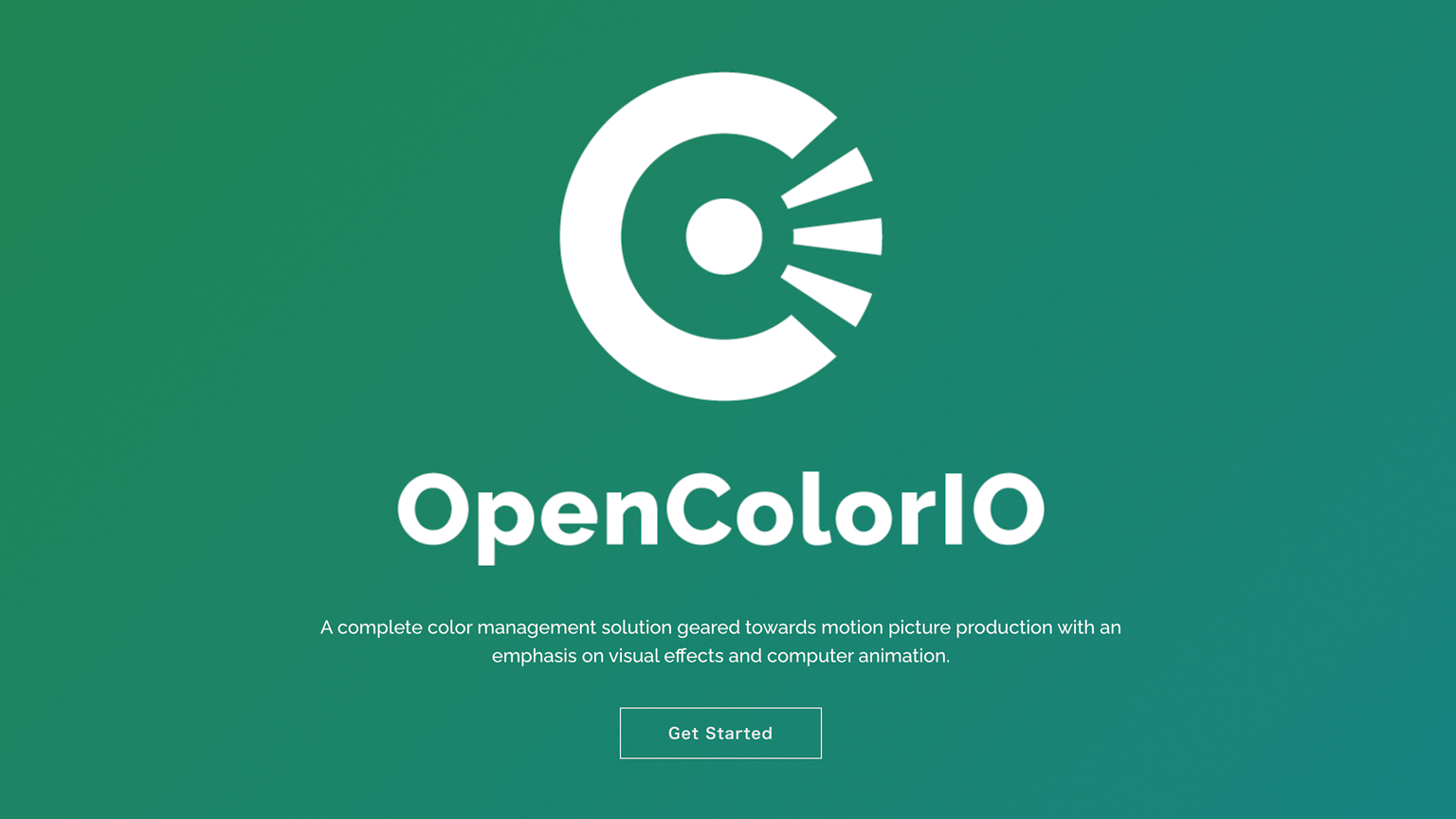城さん
DaVinci Resolve 20 (PUBLIC BETA)では、Flame2026と同じOCIO 2.4.2をサポートしているので、DaVinci Resolve 20とFlame2026が同じ結果になるか確認してみました。
Project Settings
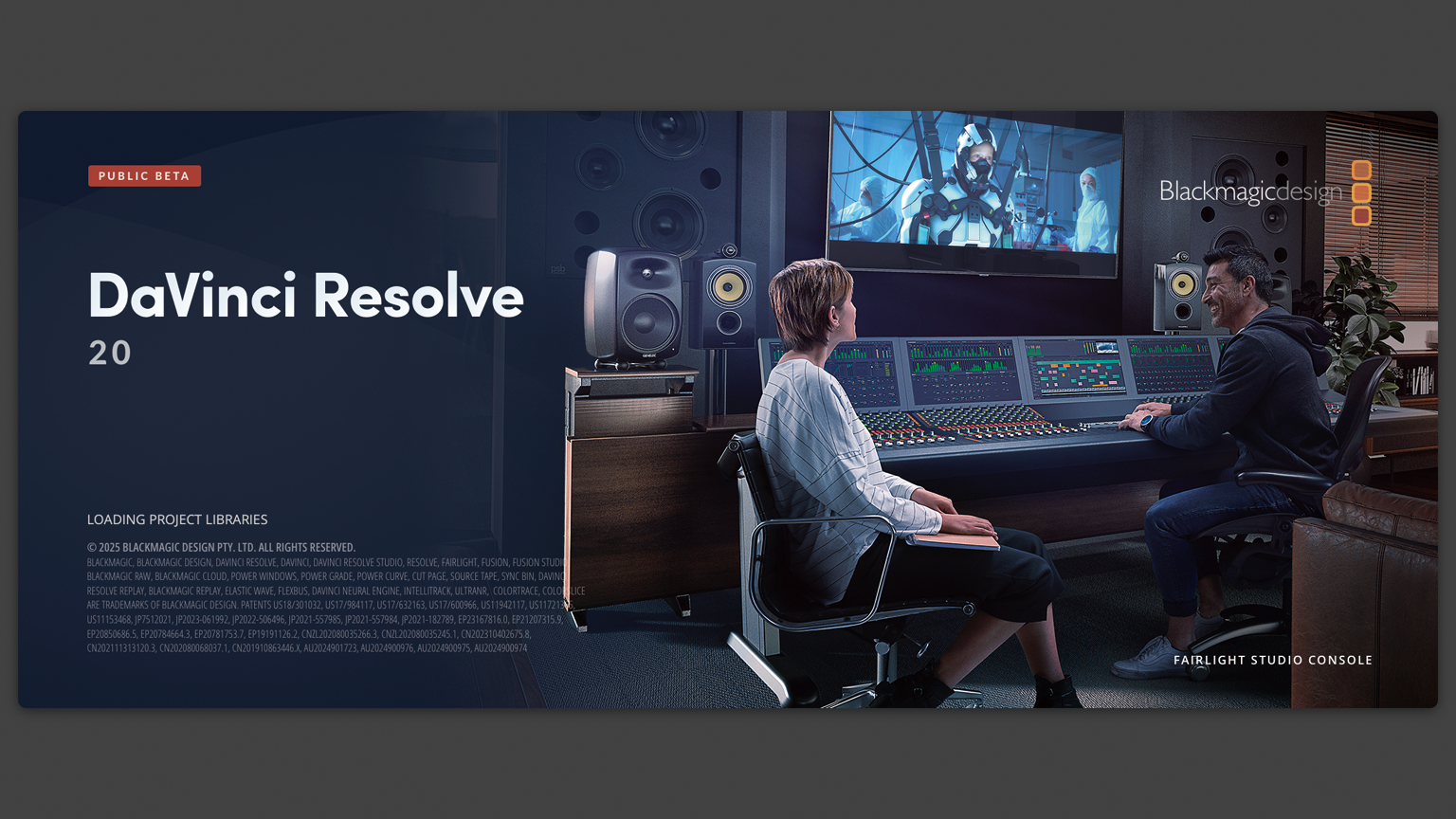

新規プロジェクトを作成。
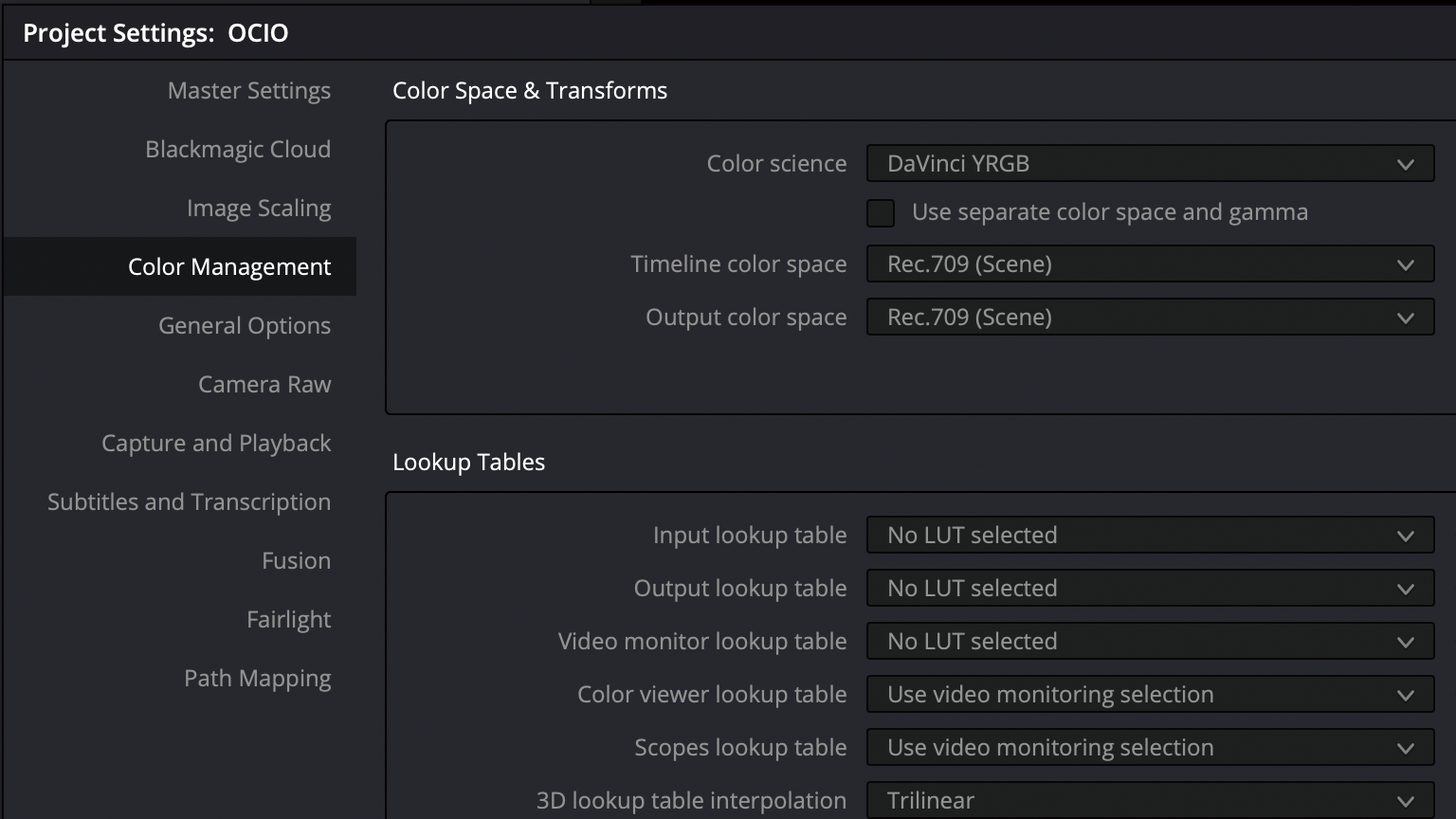
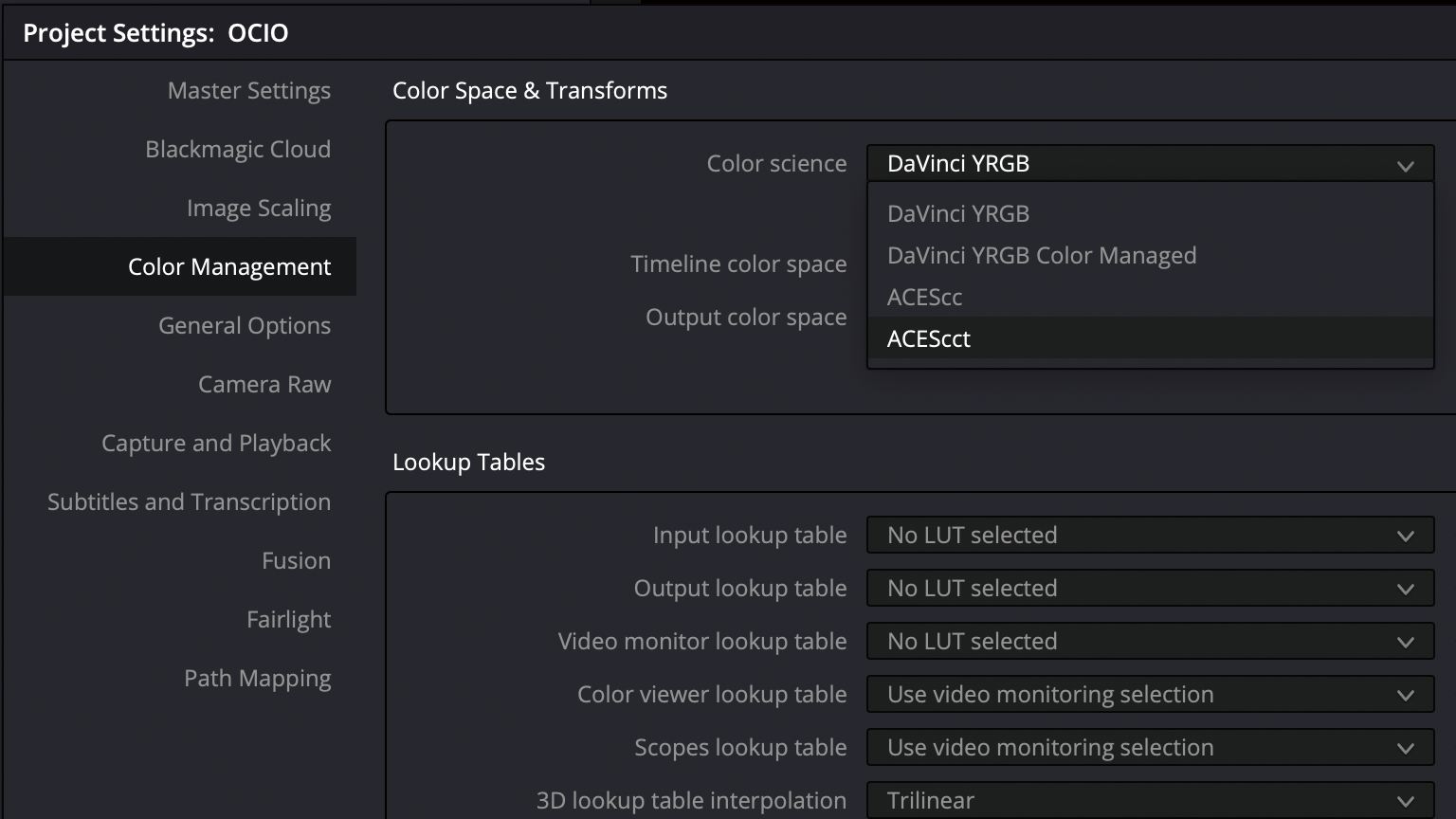
Project Settings > Color ManagementにあるColor ScienceからACEScctを選択。

ACES versionからACES 2.0を選択することができます。
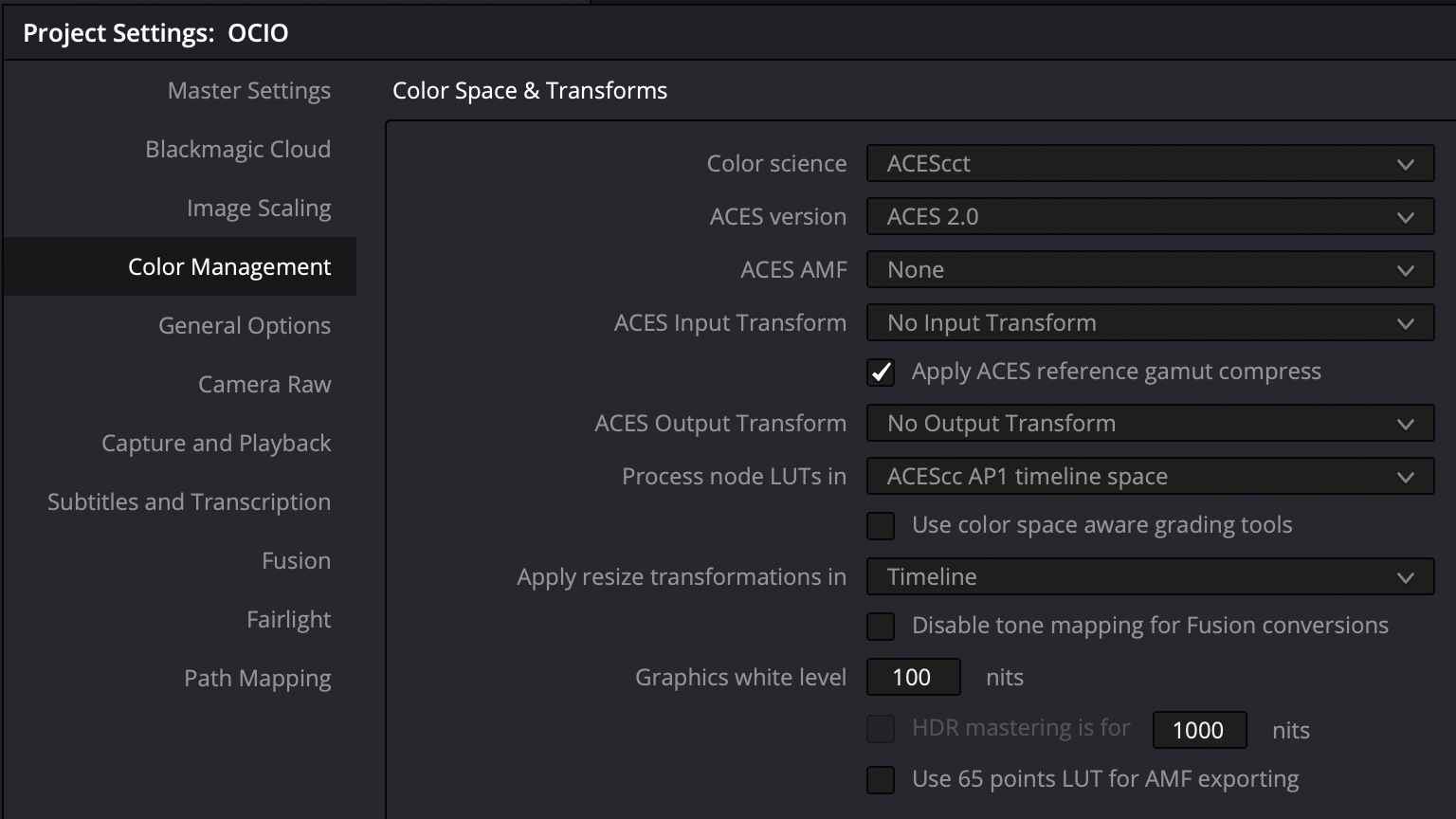
Apply ACES reference gamut compressが有効になっています。
RAW素材からIDT(インプットデバイストランスフォーム)時に生じる色域外値の不自然なノイズを軽減します
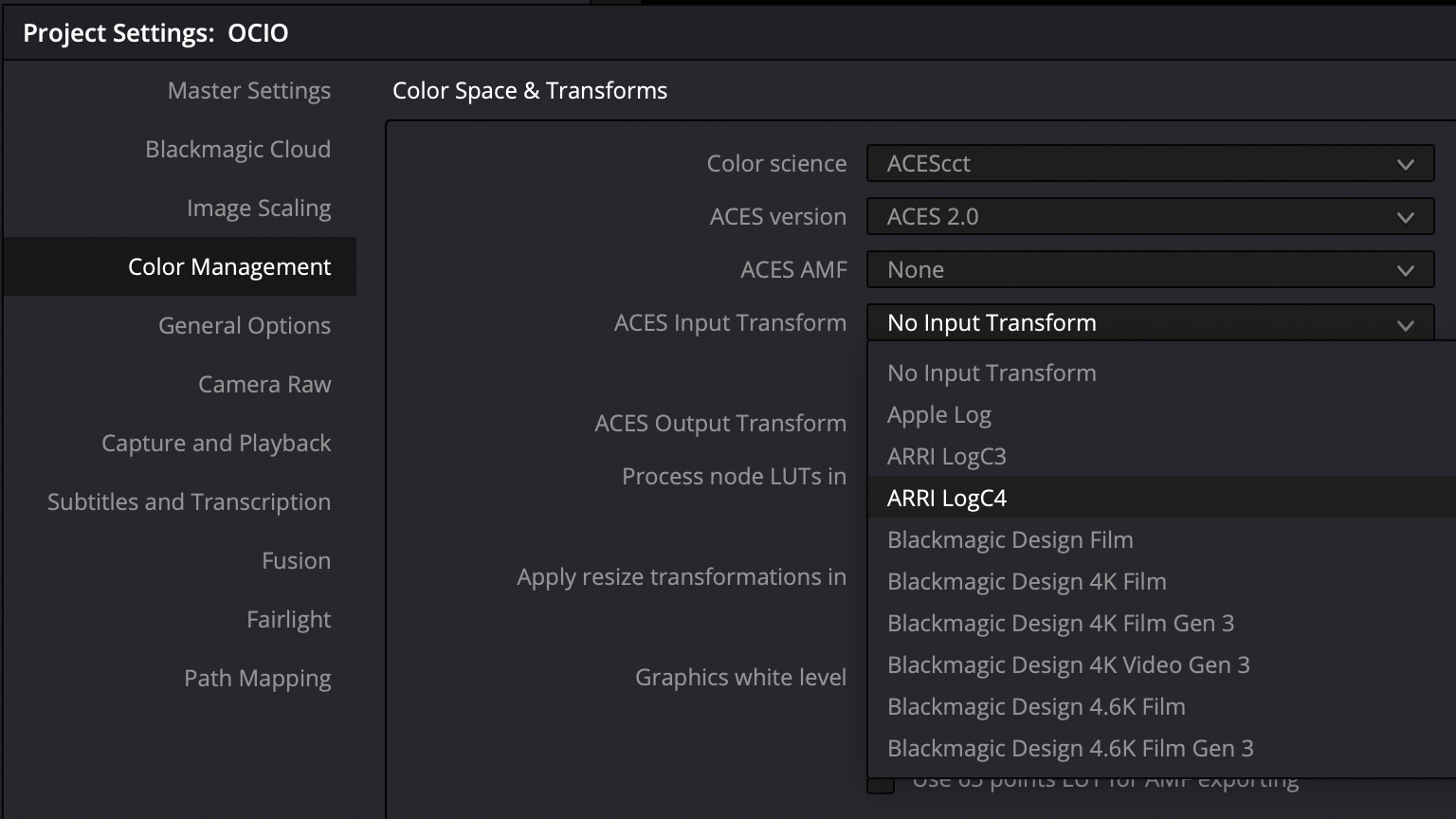
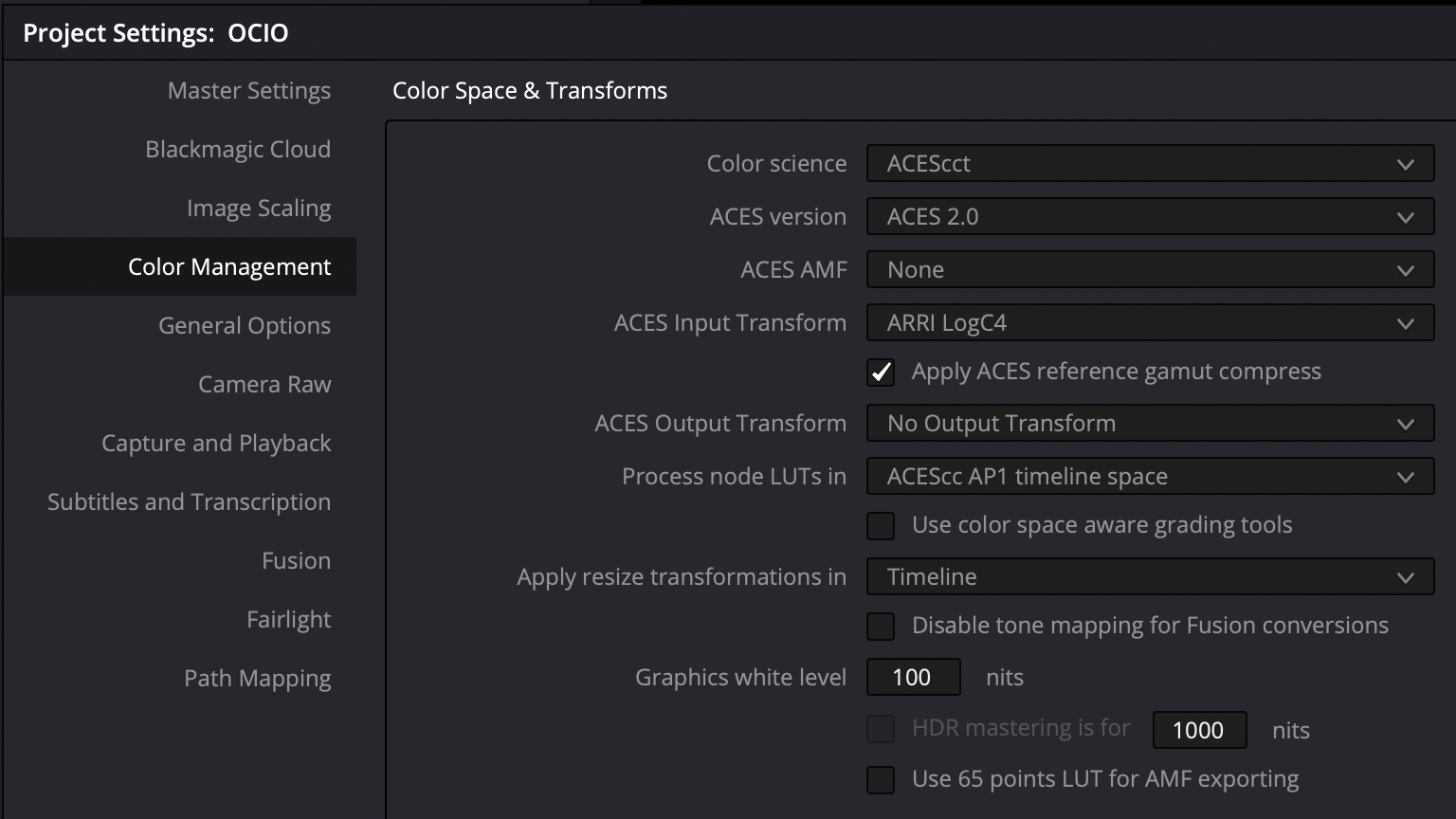
ACES Input TransformからARRI LogC4を選択。
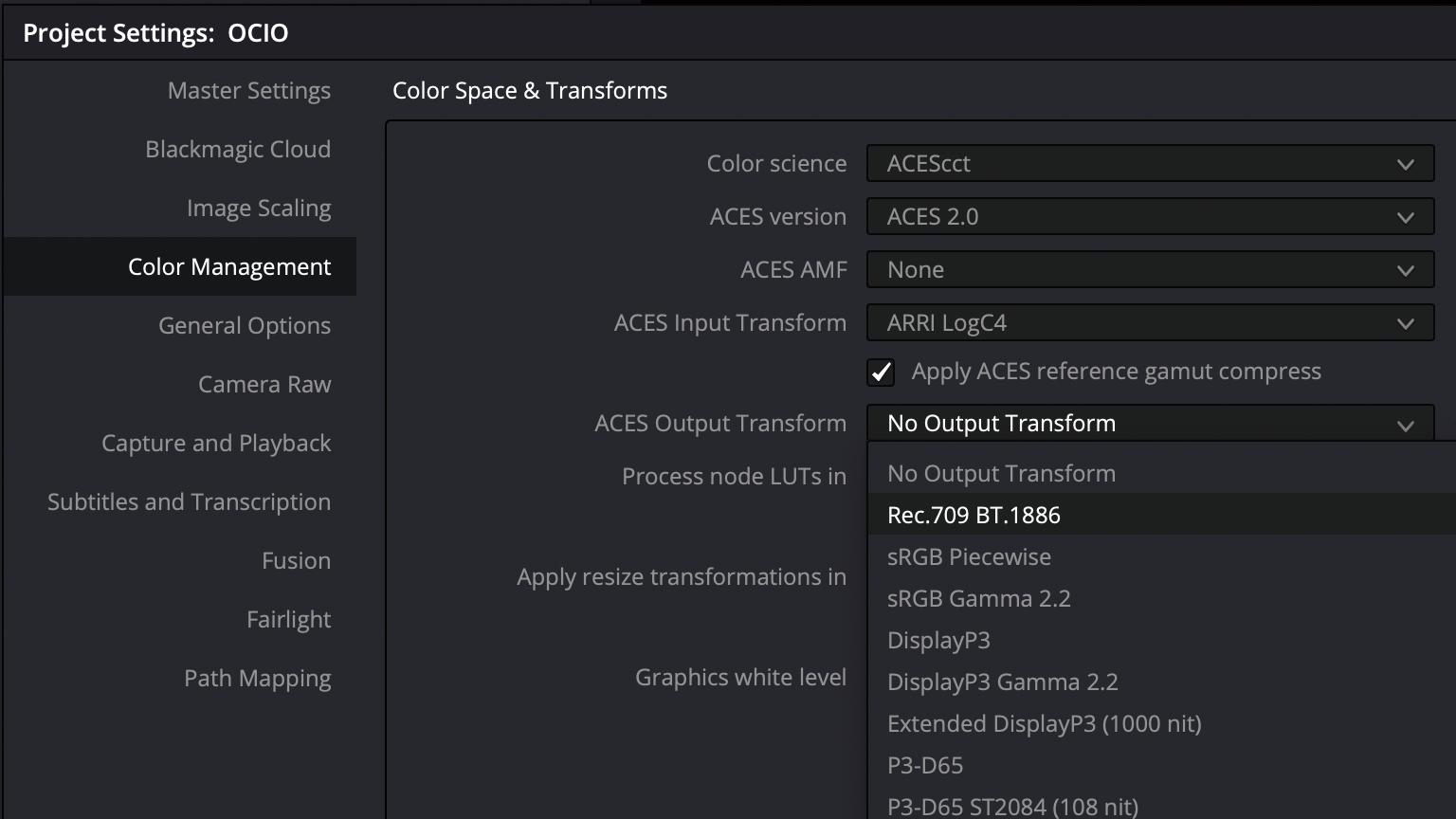
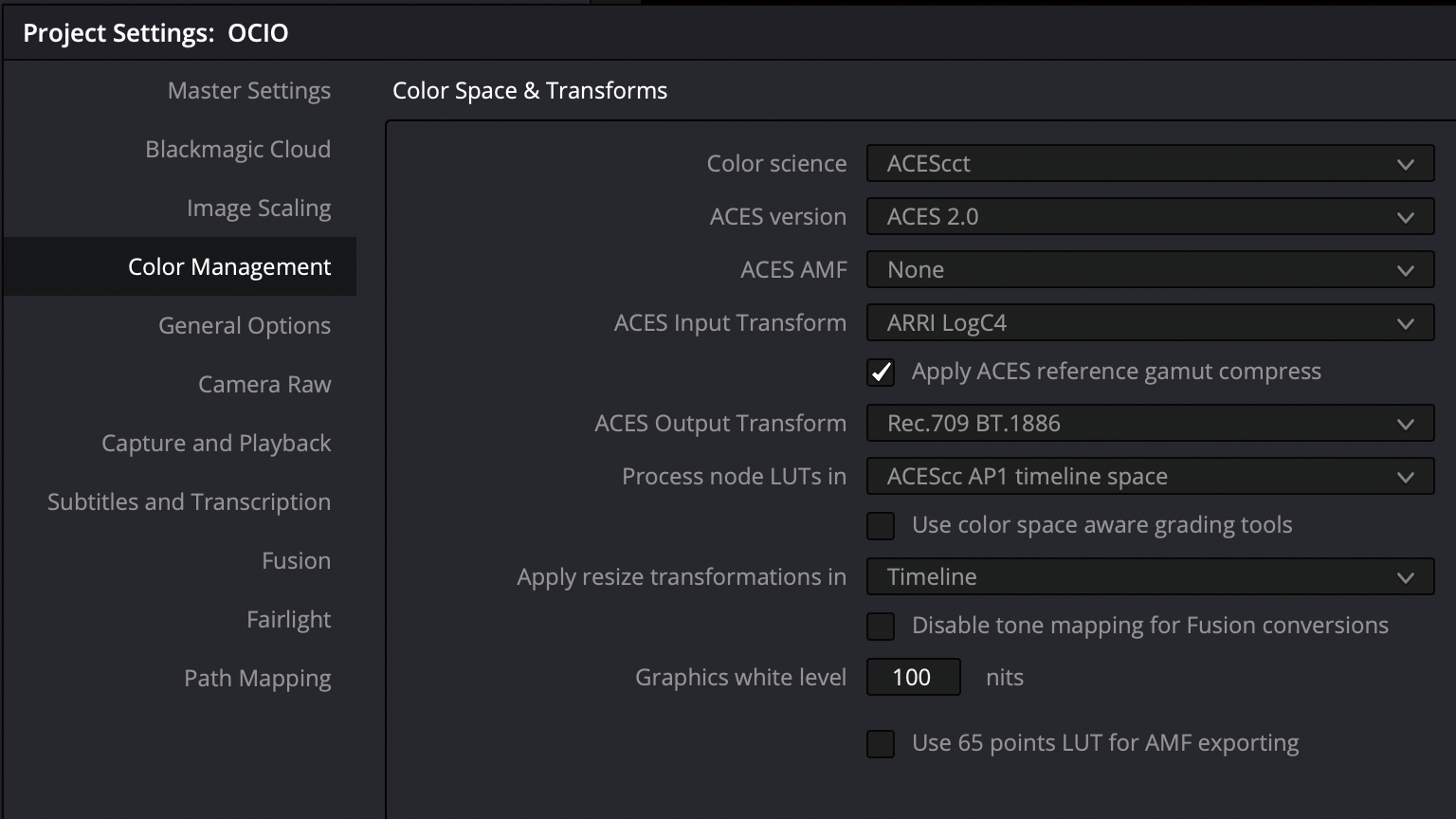
ACES Output TransformからRec.709 BT.1886を選択。
ACES Input Transform
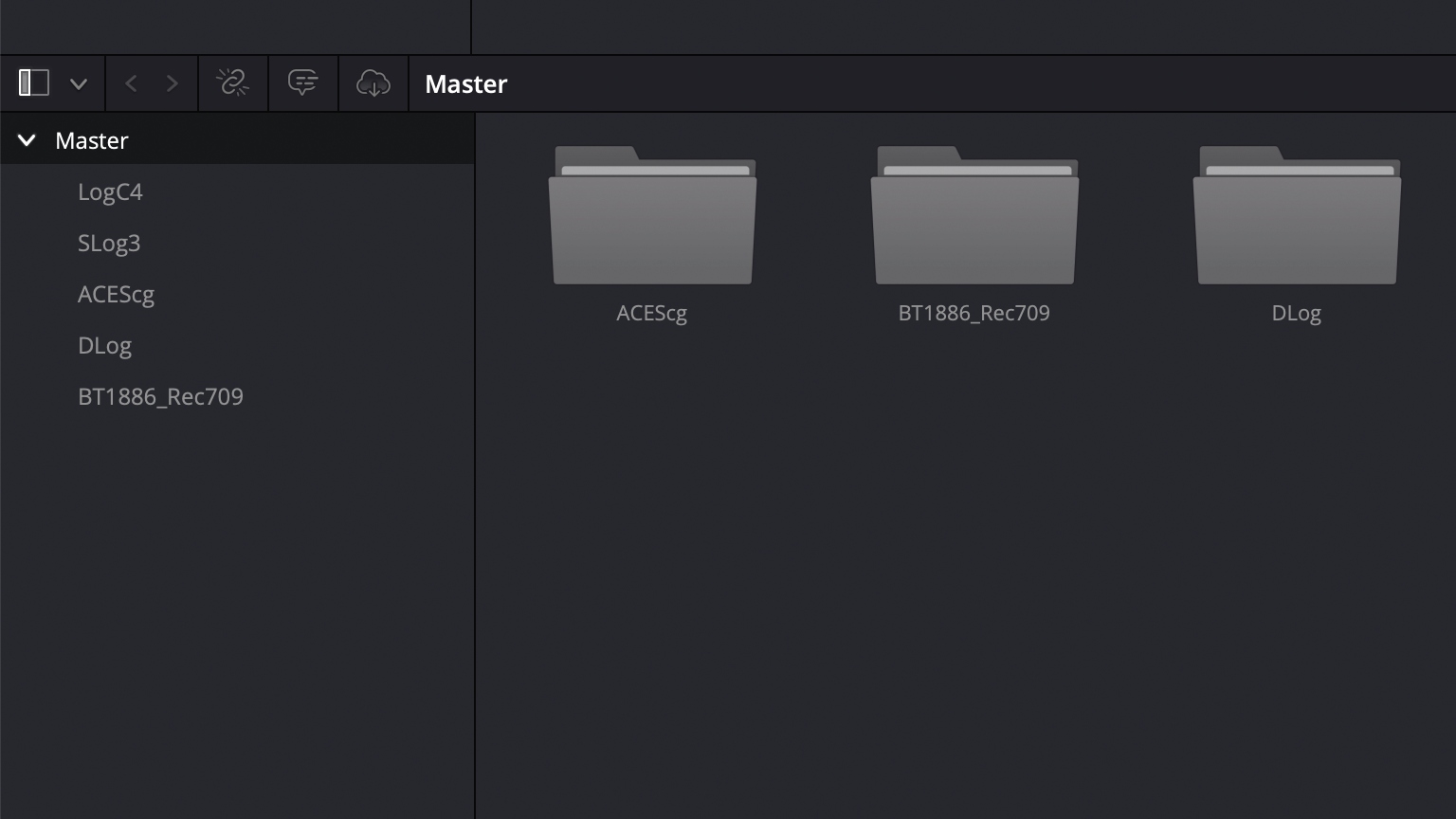
5種類の素材をメディアプールにインポートしました。
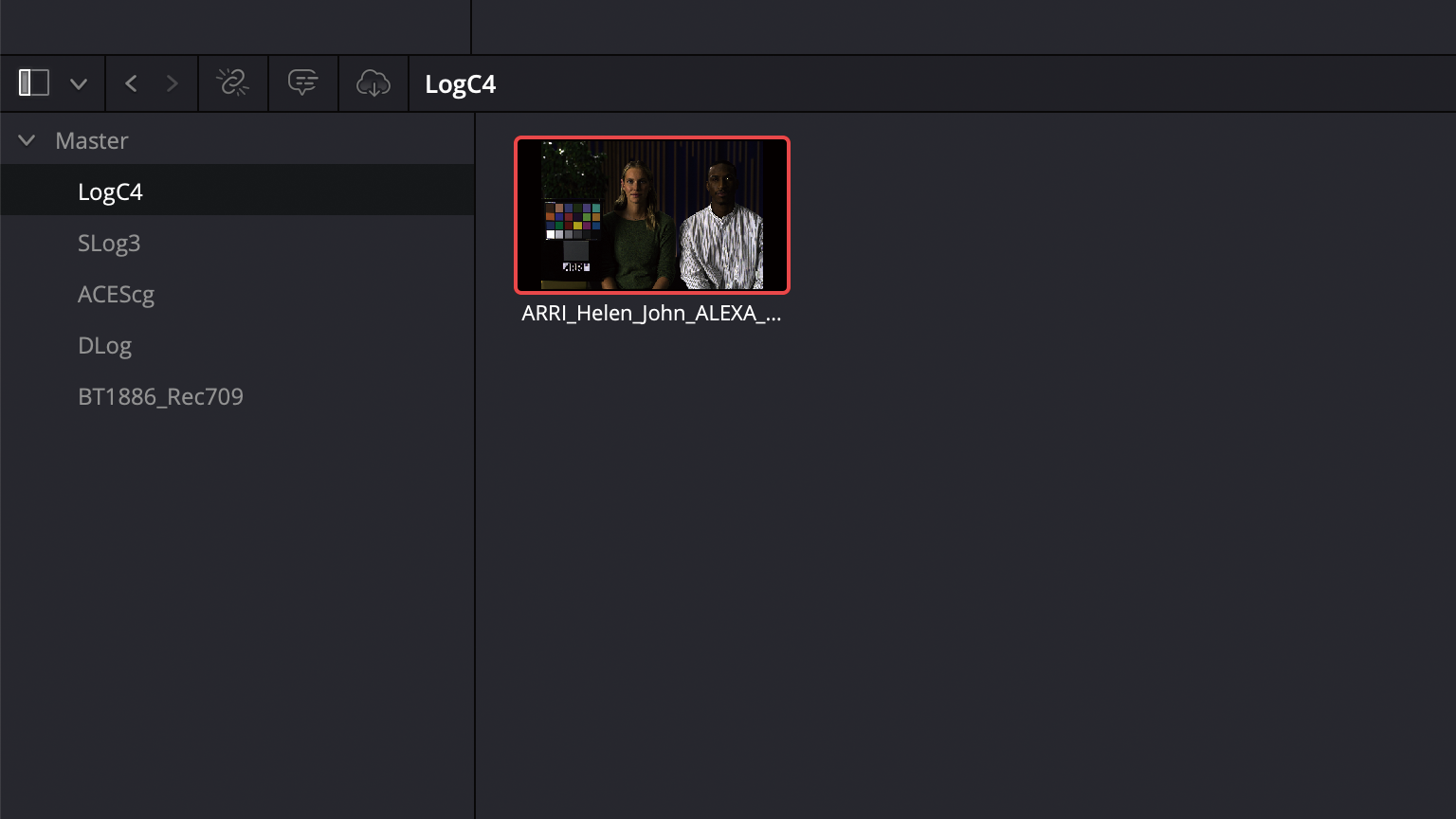
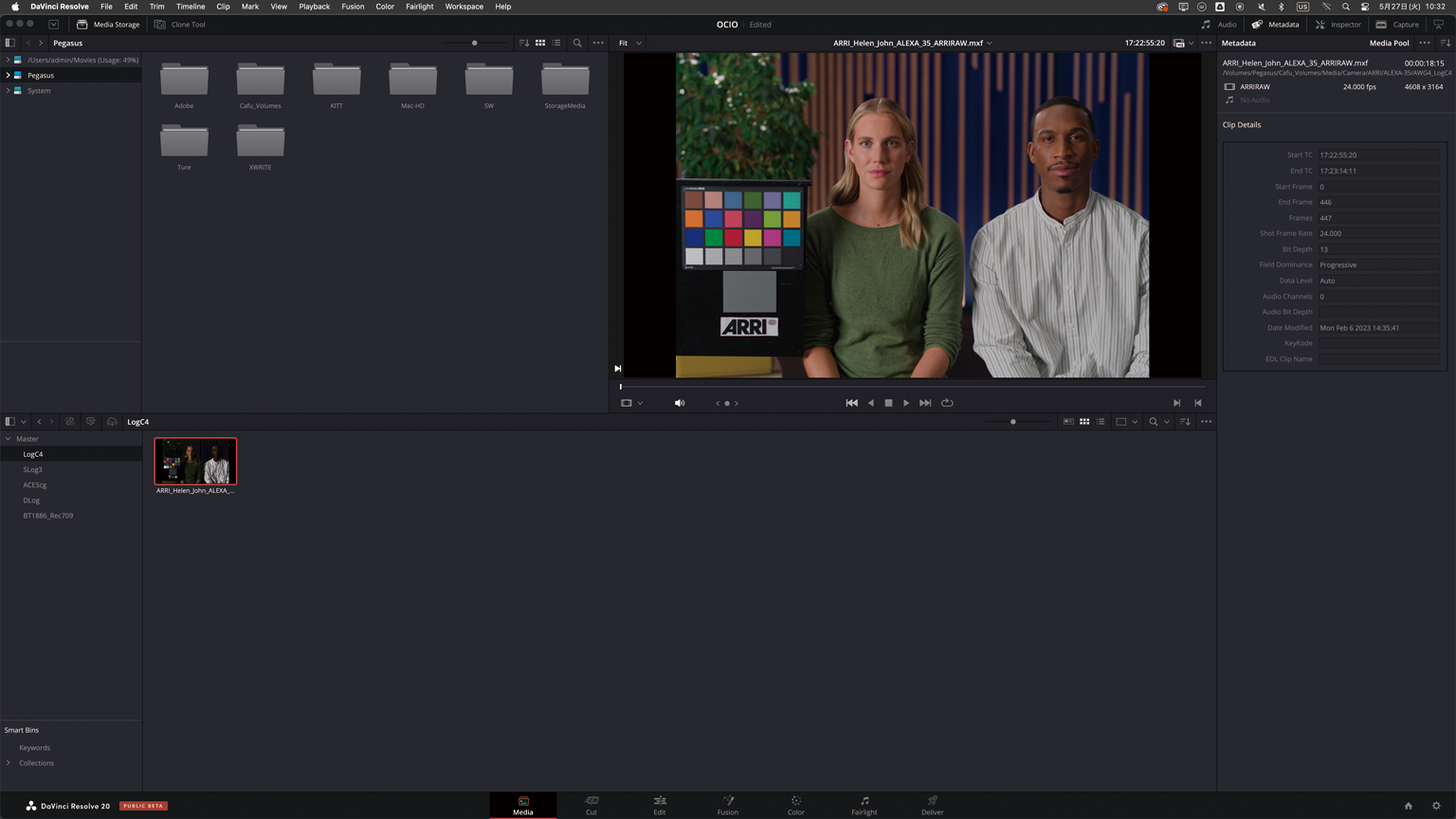
ARRI LogC4フッテージは、Rec.709 BT.1886にトーンマッピングされています。
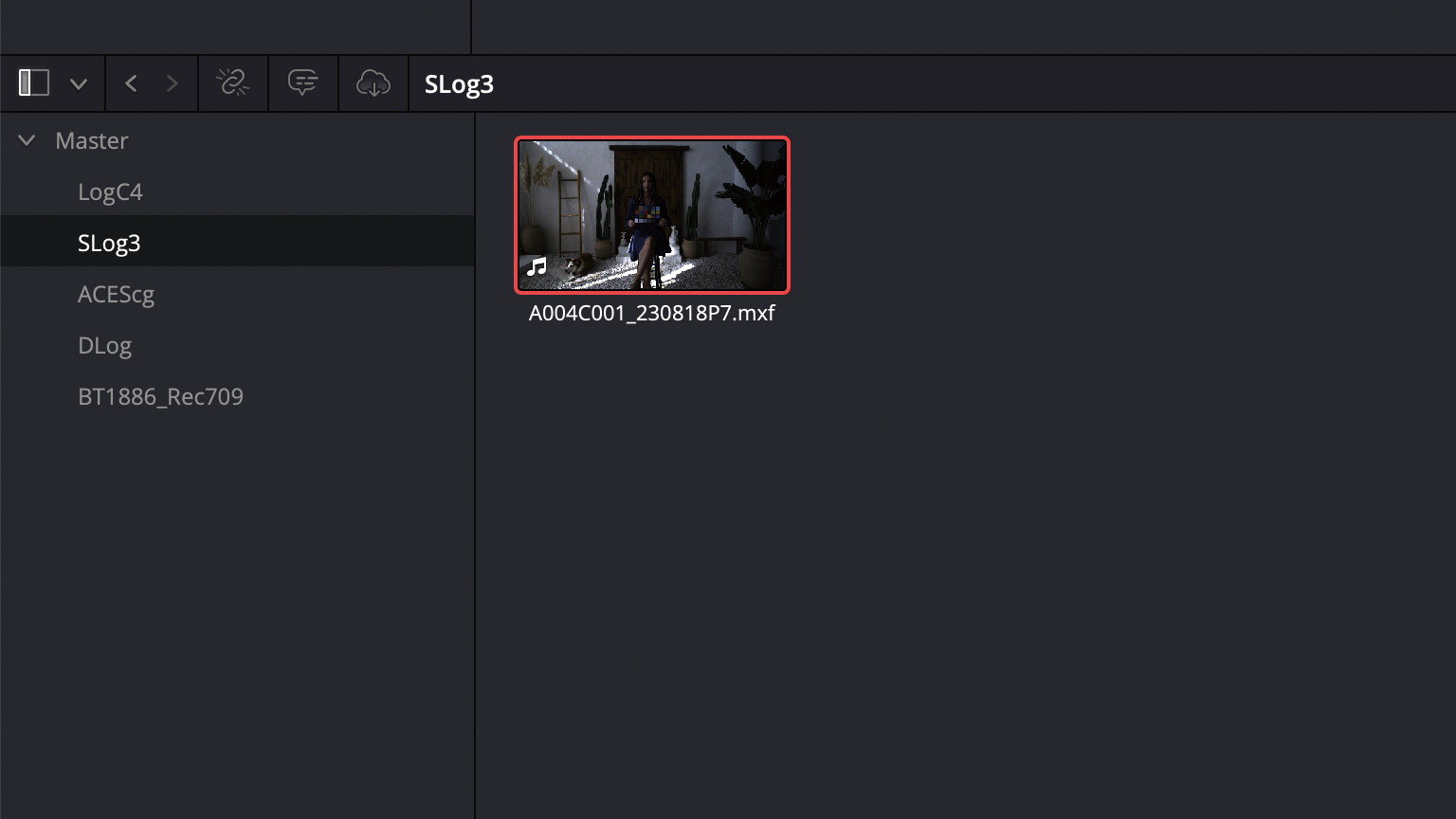
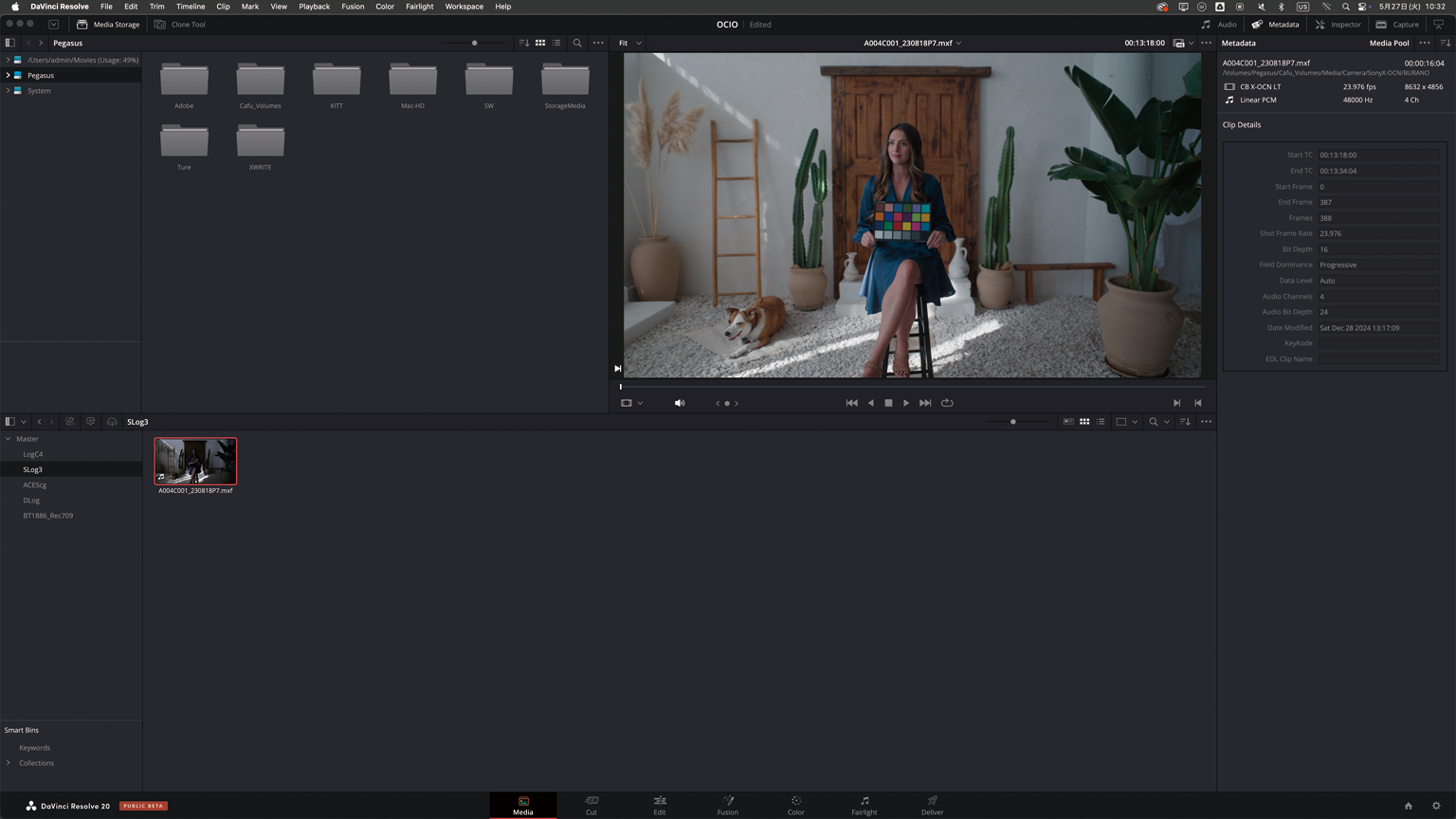
SONY SLog3フッテージも、Rec.709 BT.1886トーンマッピングされています。
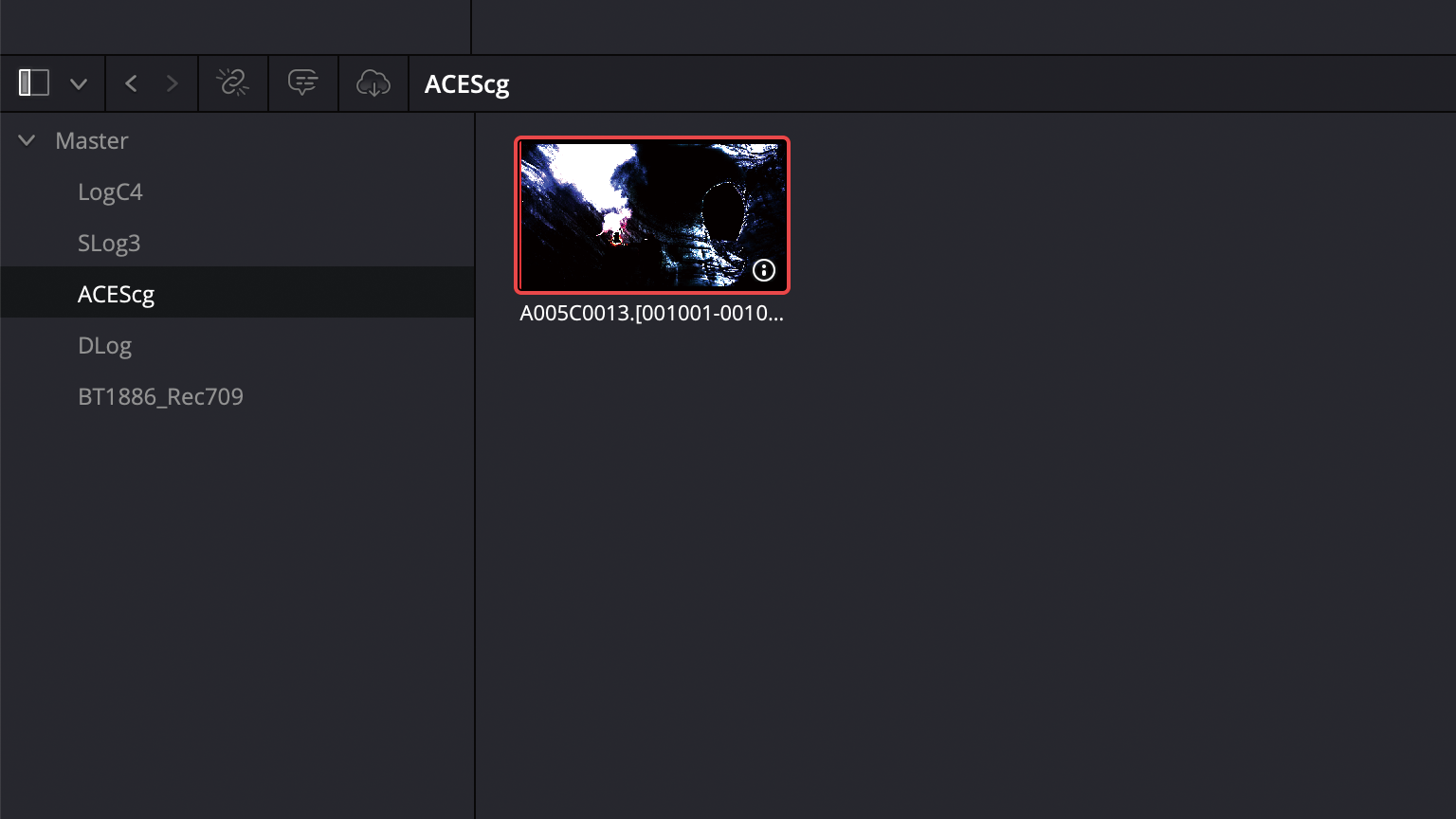
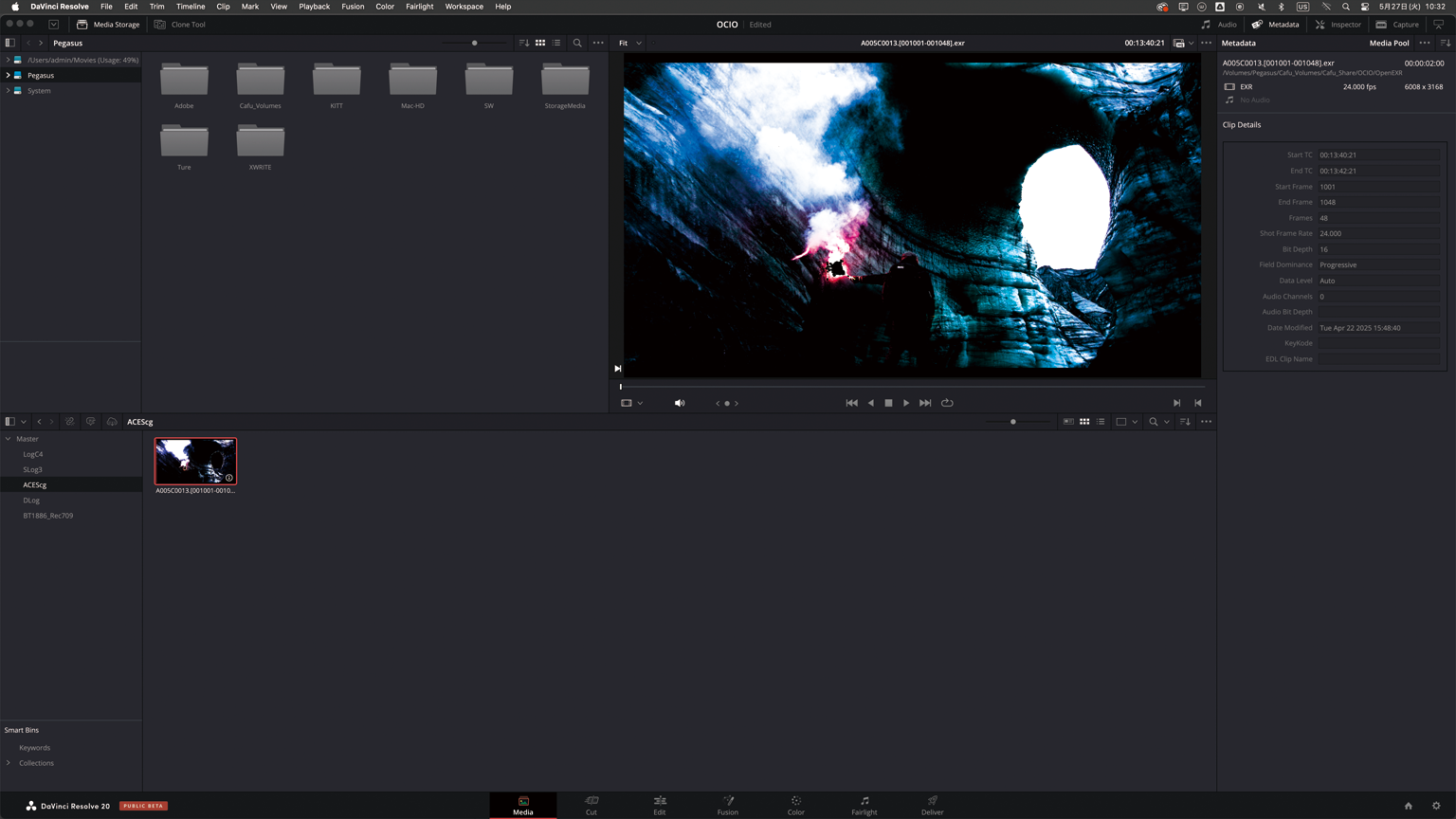
ACEScgフッテージの場合は、ACES Input Transformを変更する必要があるようです。
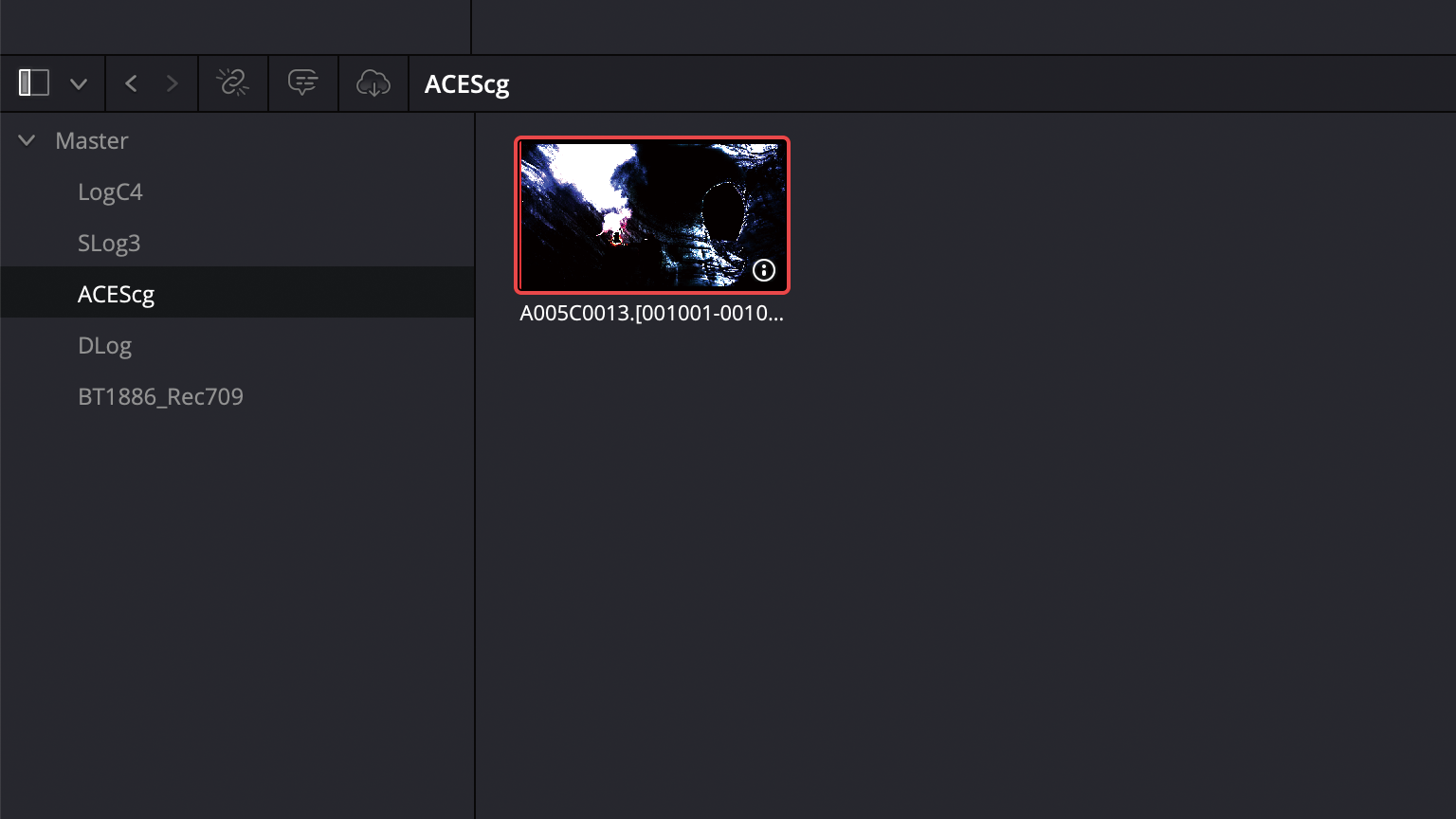
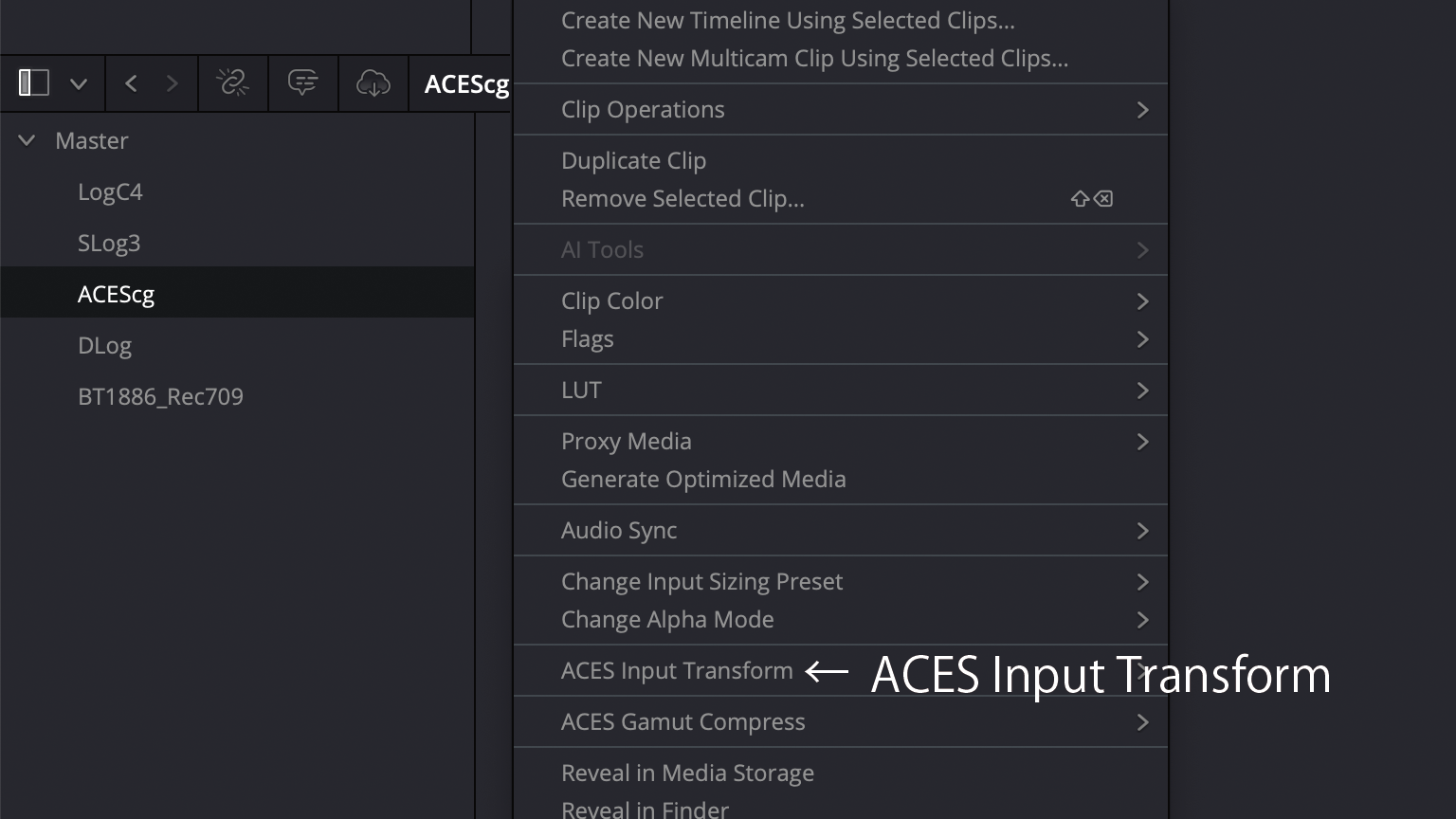
メディアプールのサムネールからコンテキストメニューを開くと、ACES Input Transformがあります。
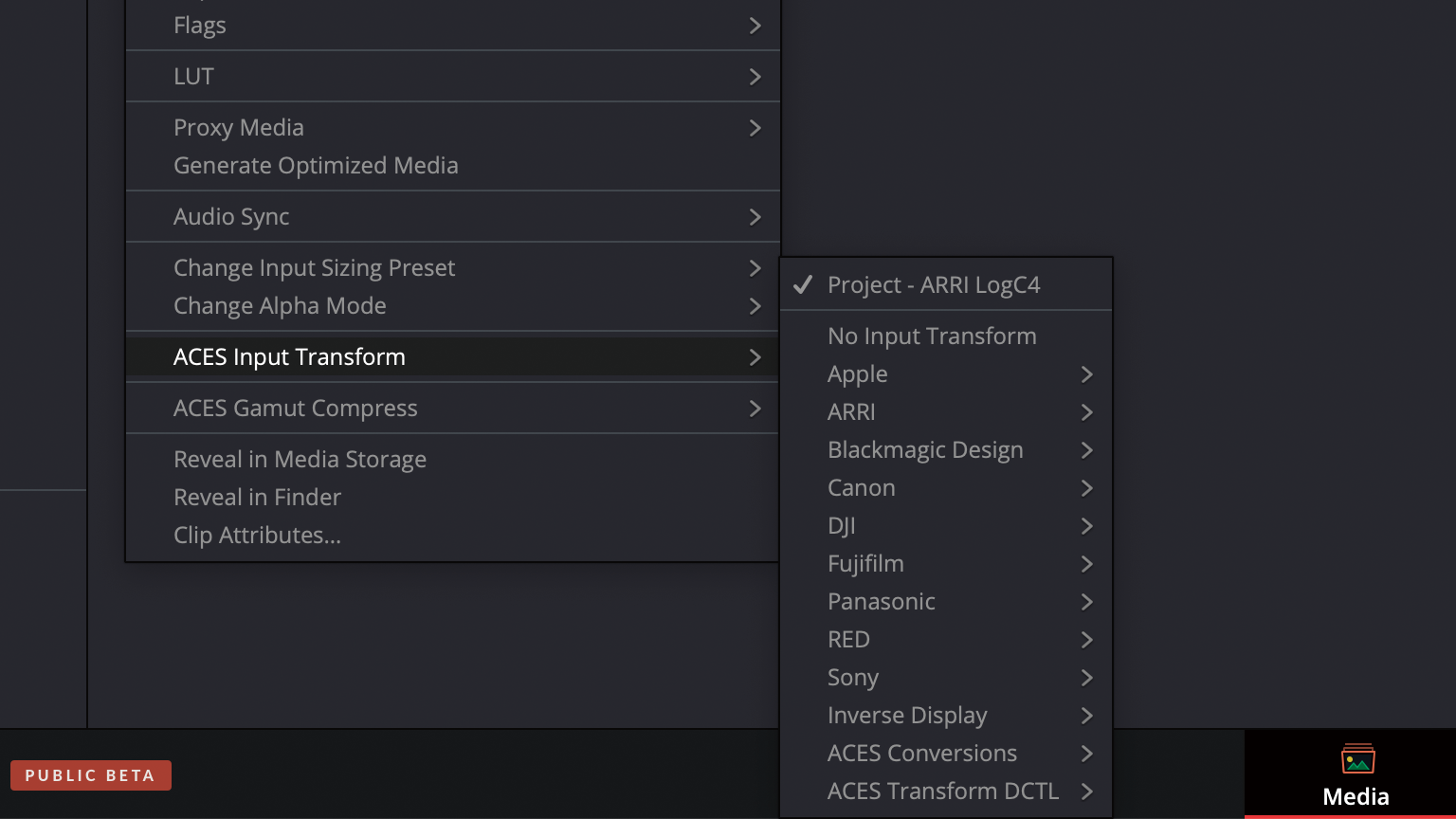
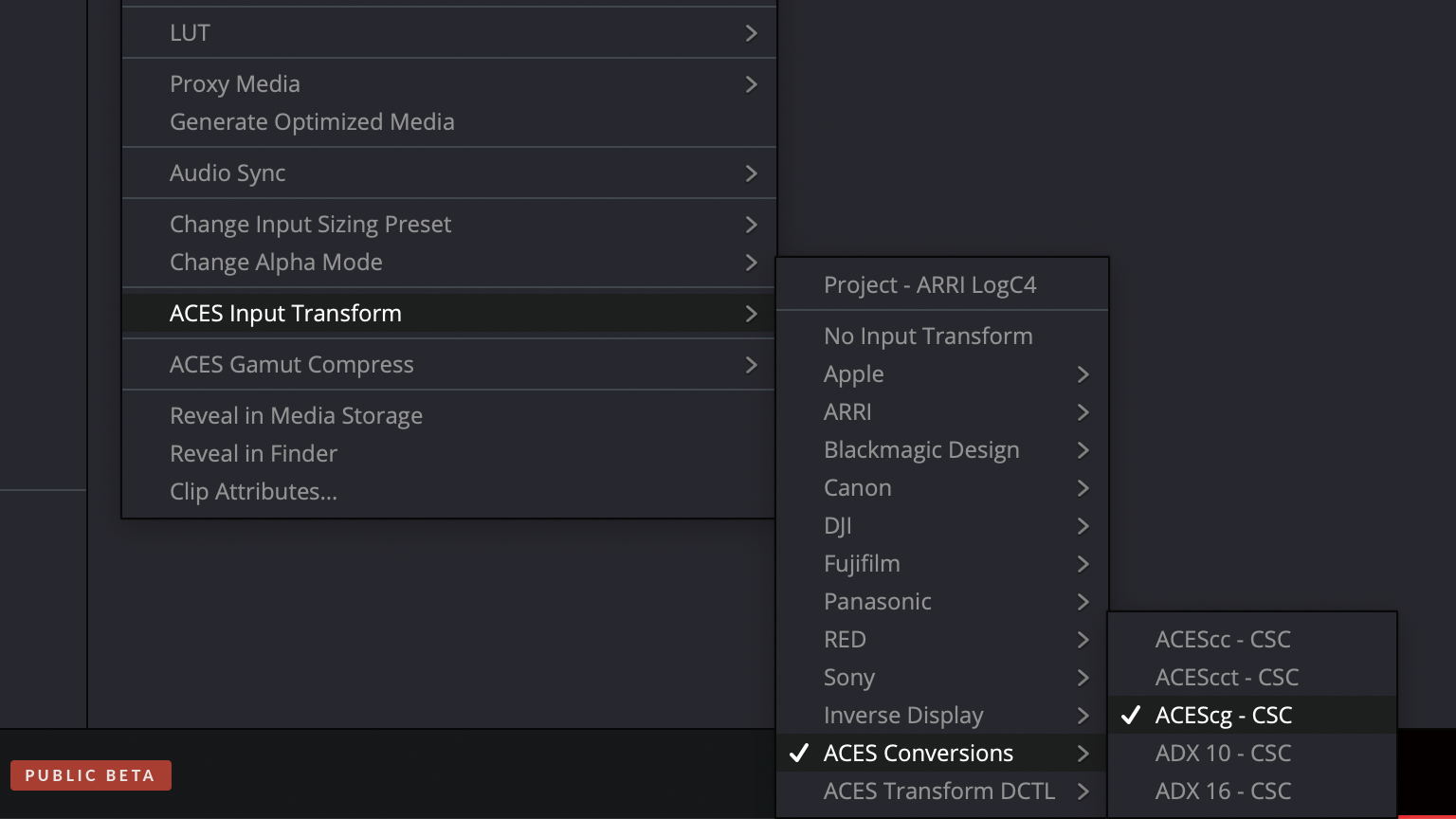
Project Settingsで設定したARRI LogC4が選択されているので、ACES Conversions > ACEScg-CSCに切り替えます。
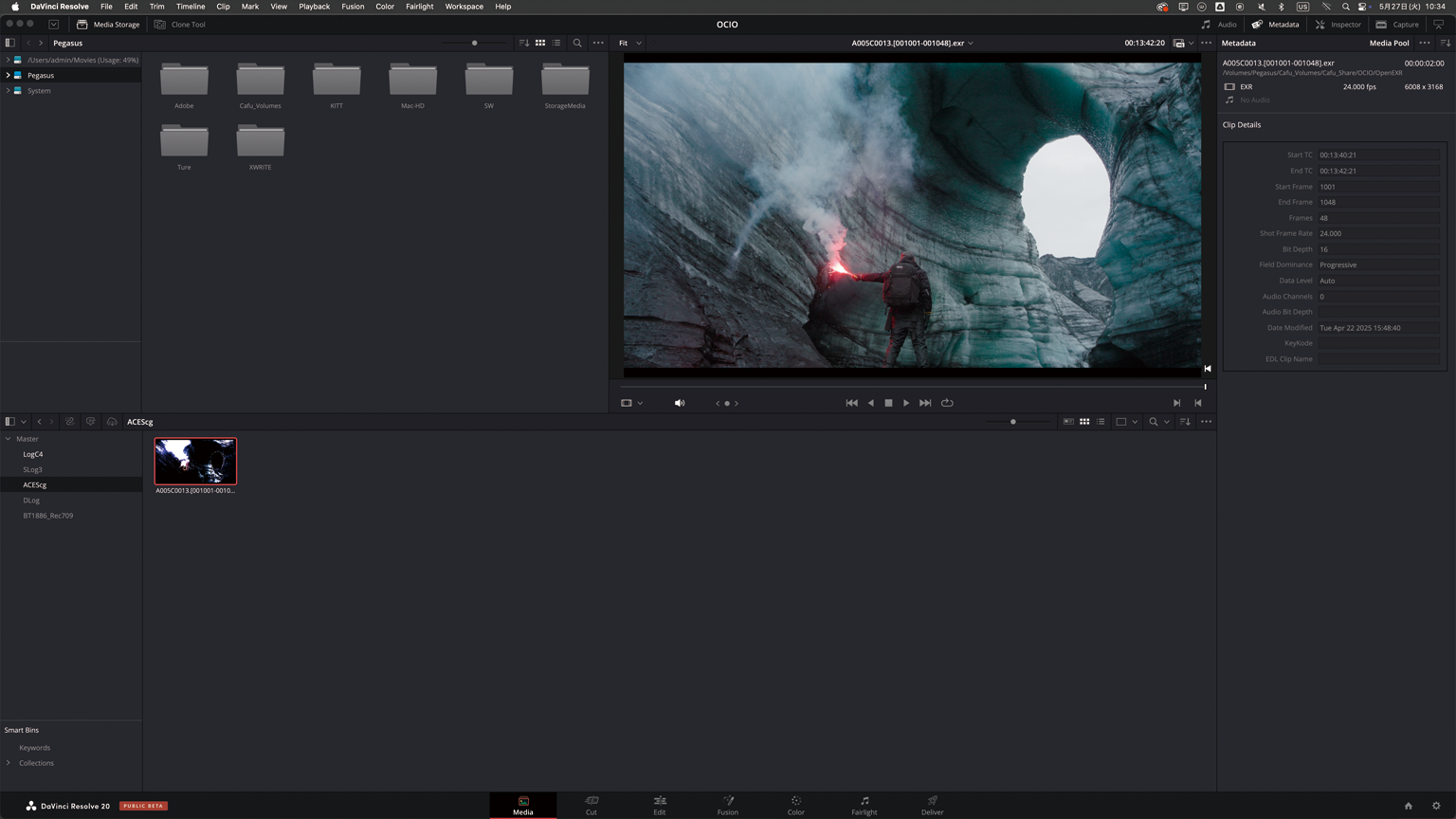
Rec.709 BT.1886にトーンマッピングできました。
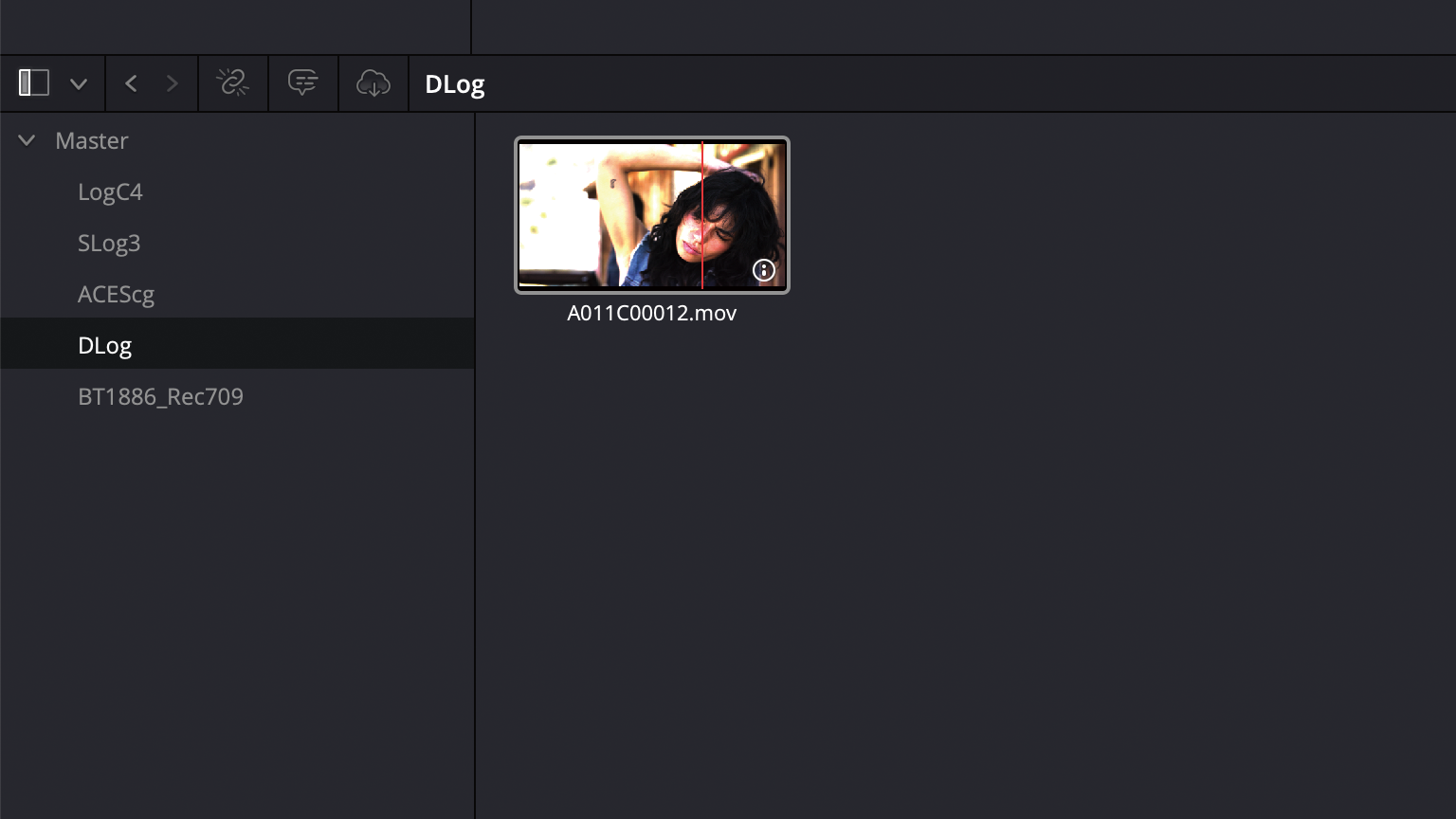
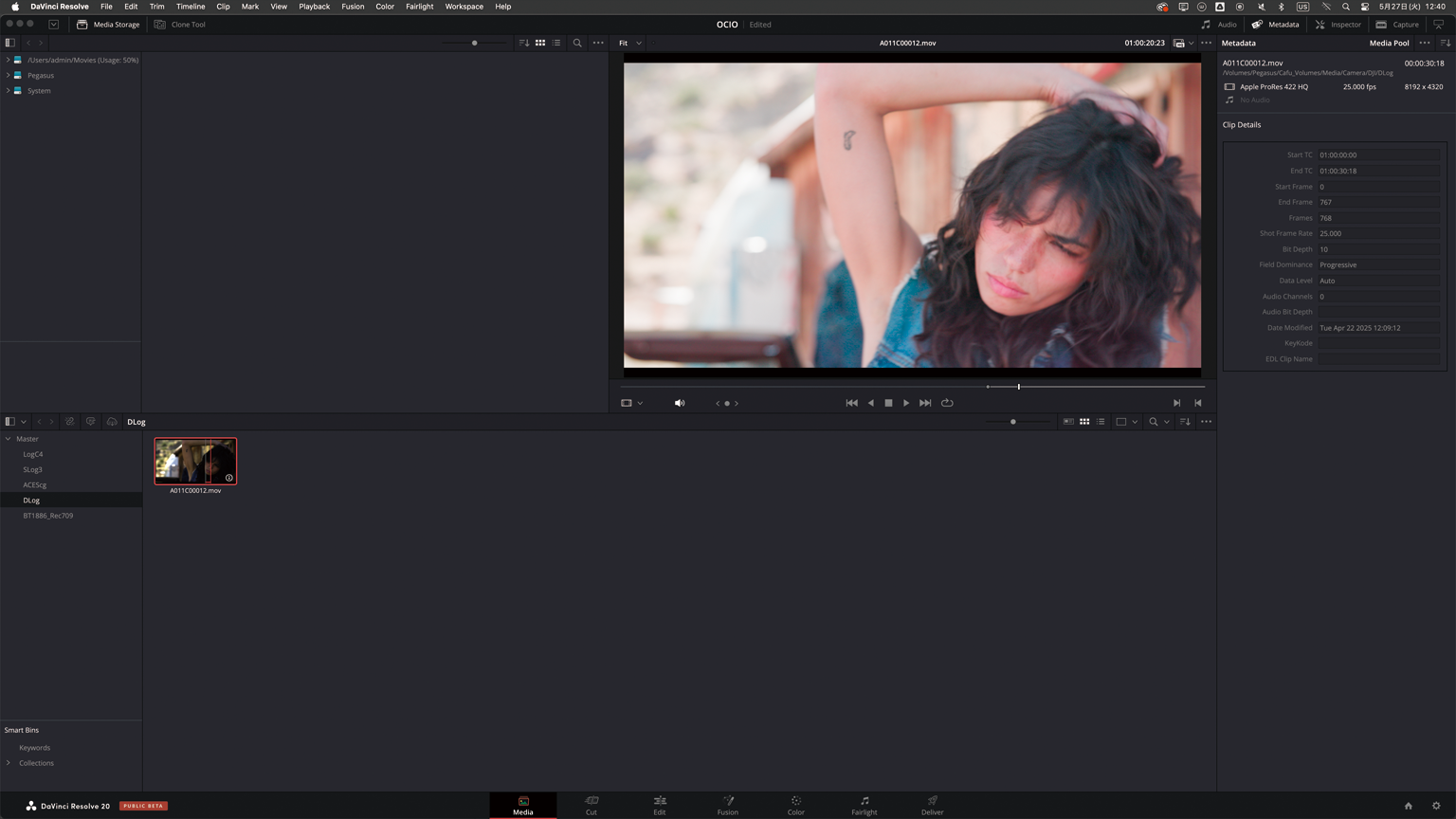
DJI DLogも同じようにACES Input Transformを切り替えます。
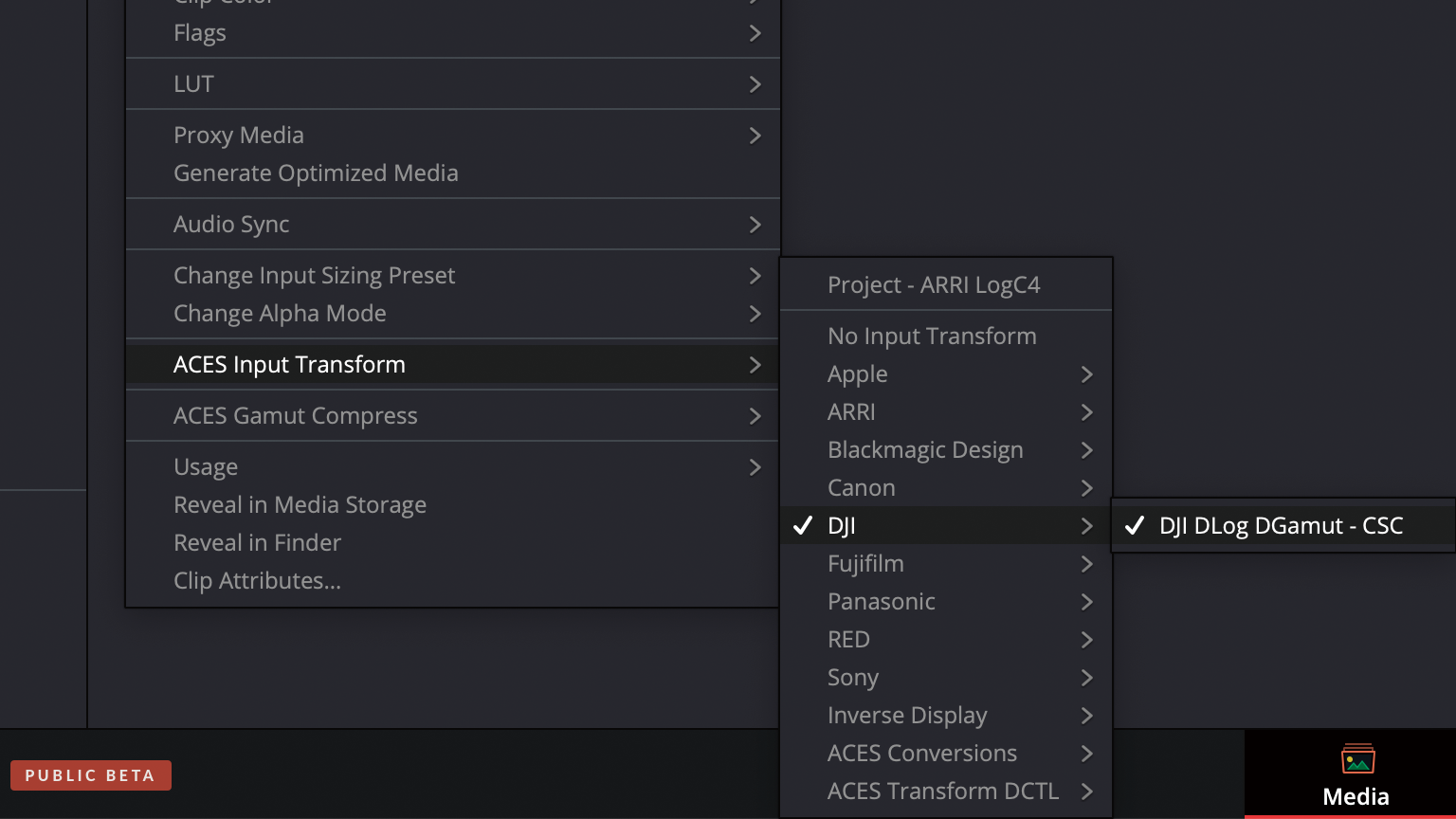
DJI DLog DGamut-CSCを選択。
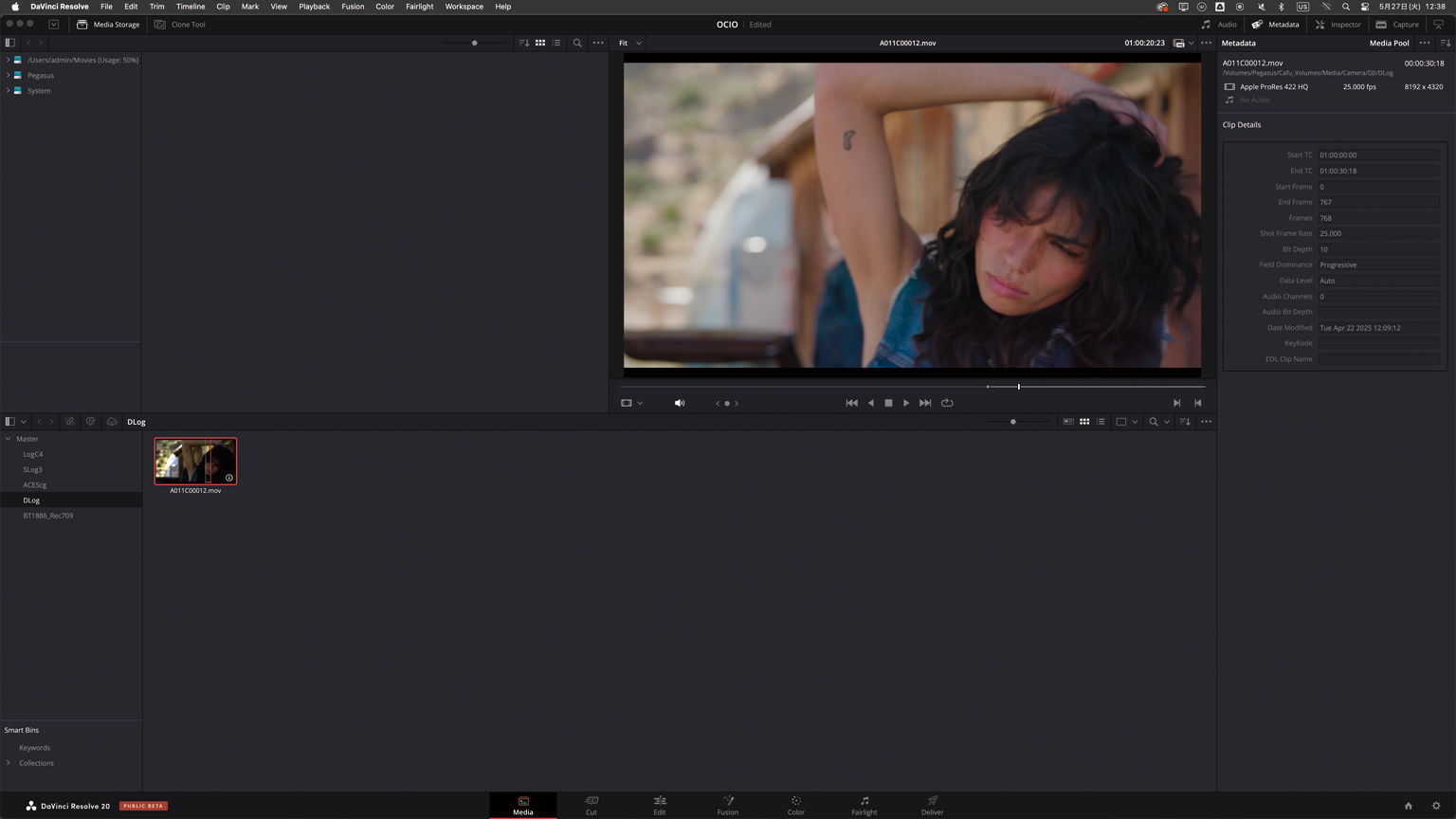
Rec.709 BT.1886にトーンマッピングできました。
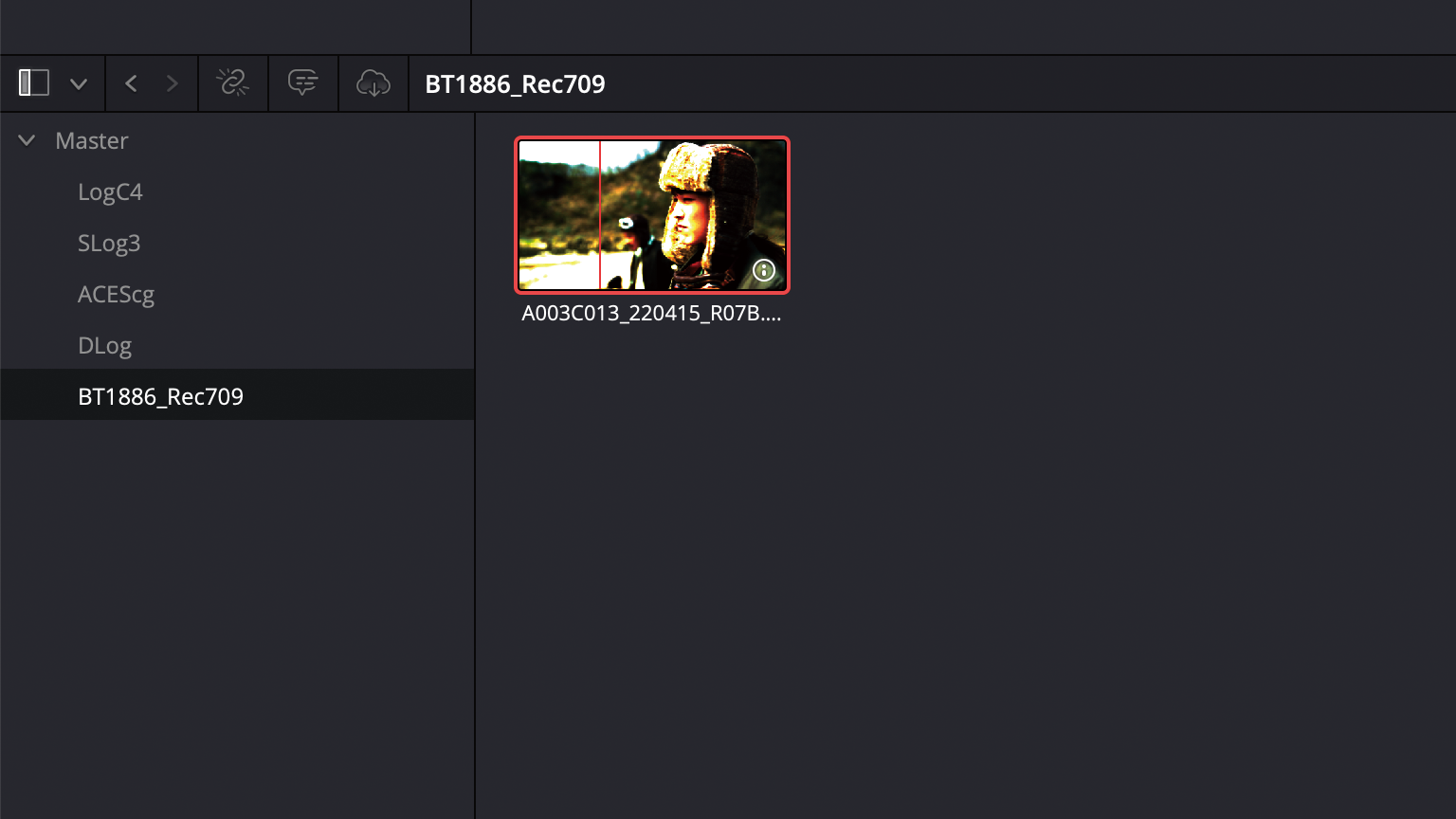
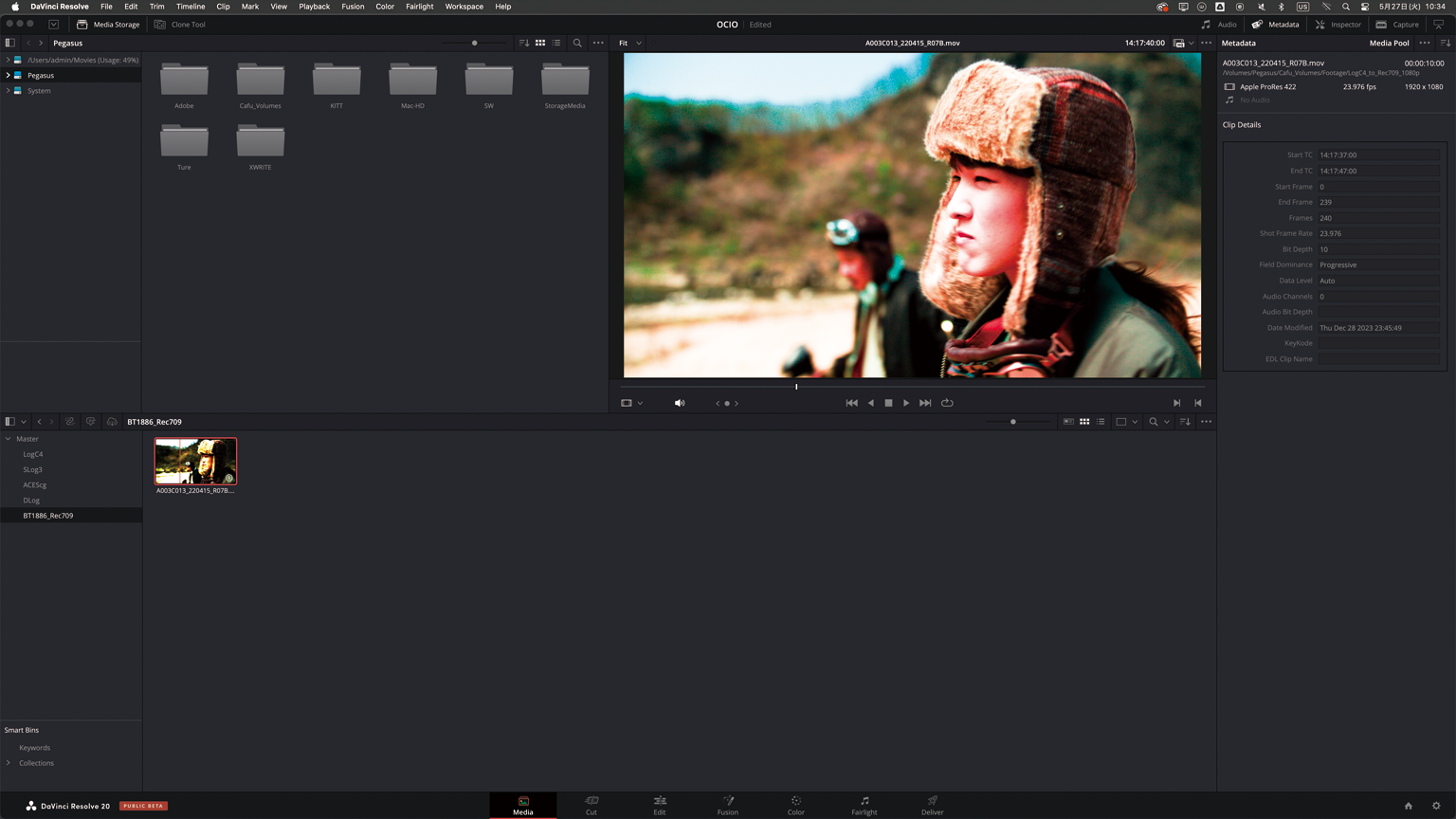
BT.1886 Rec.709 – Displayフッテージになります。Flameの場合はビュートランスフォームする必要がありますが、DaVinci Resolveの場合はどうするのでしょうか?
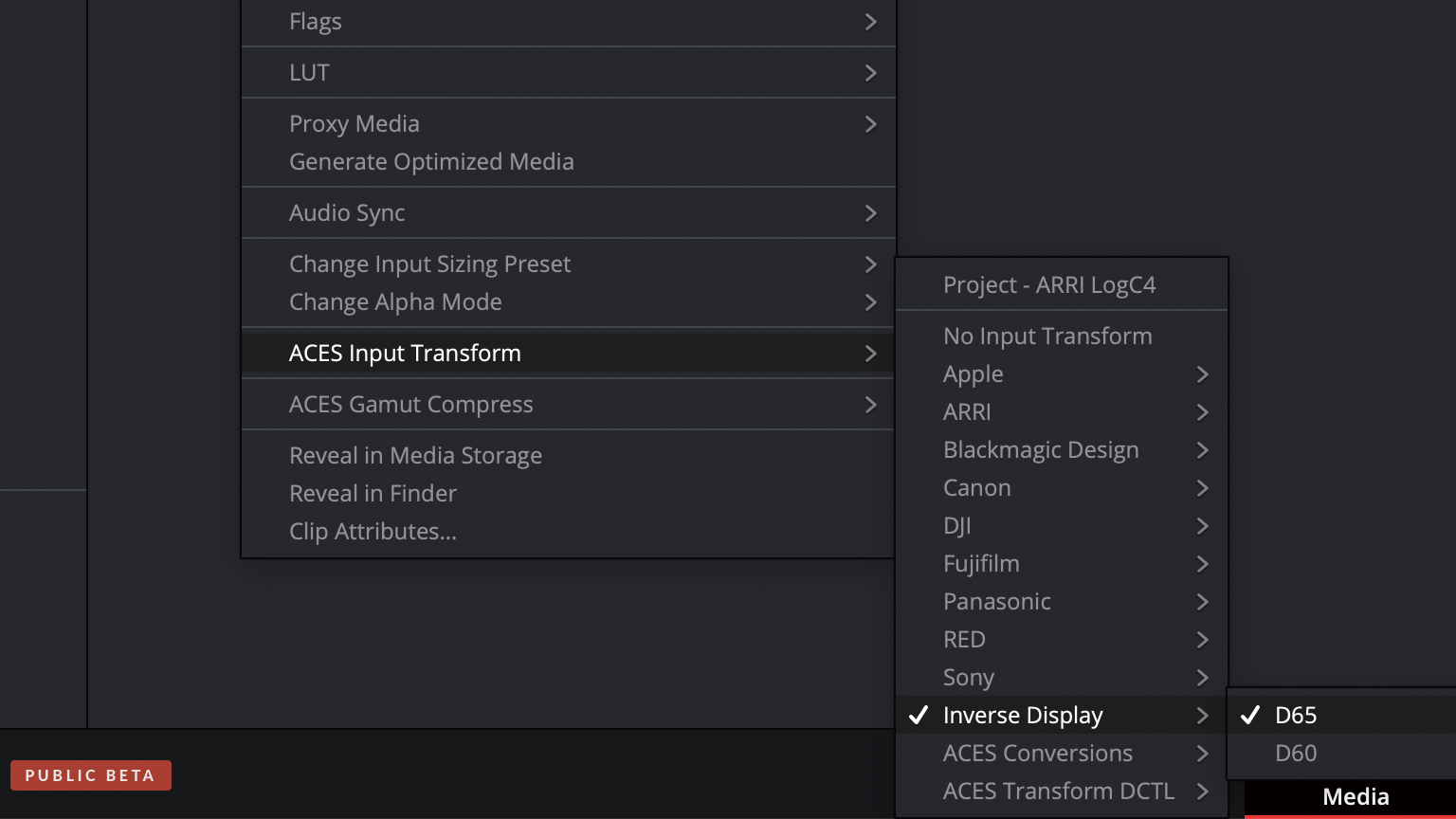
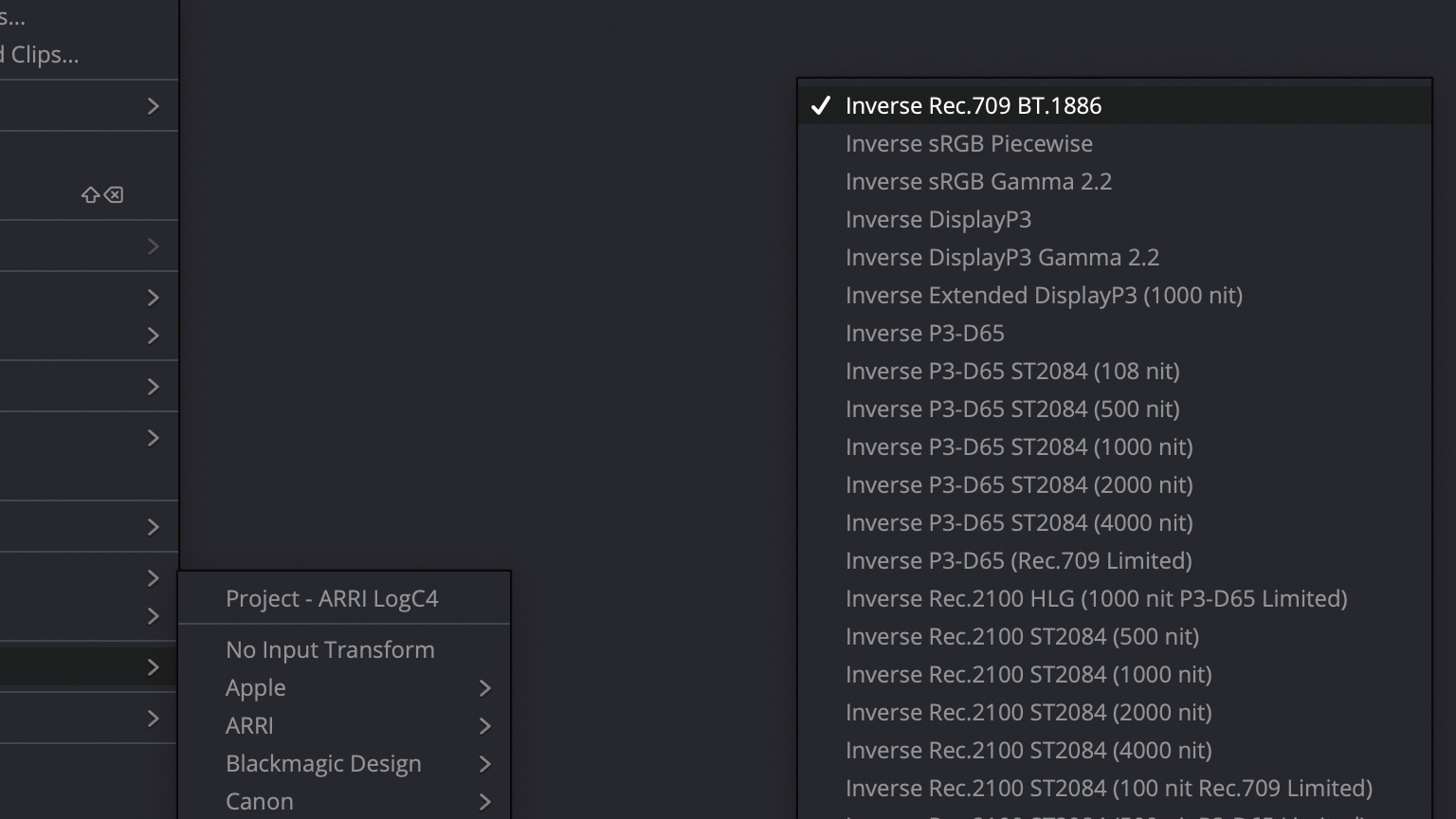
ACES Input TransformにRec.709 BT.1886はありません。Rec.709 BT.1886はディスプレイ参照色空間になるので、Inverse Display > D65からInverse Rec.709 BT.1886を選択します。
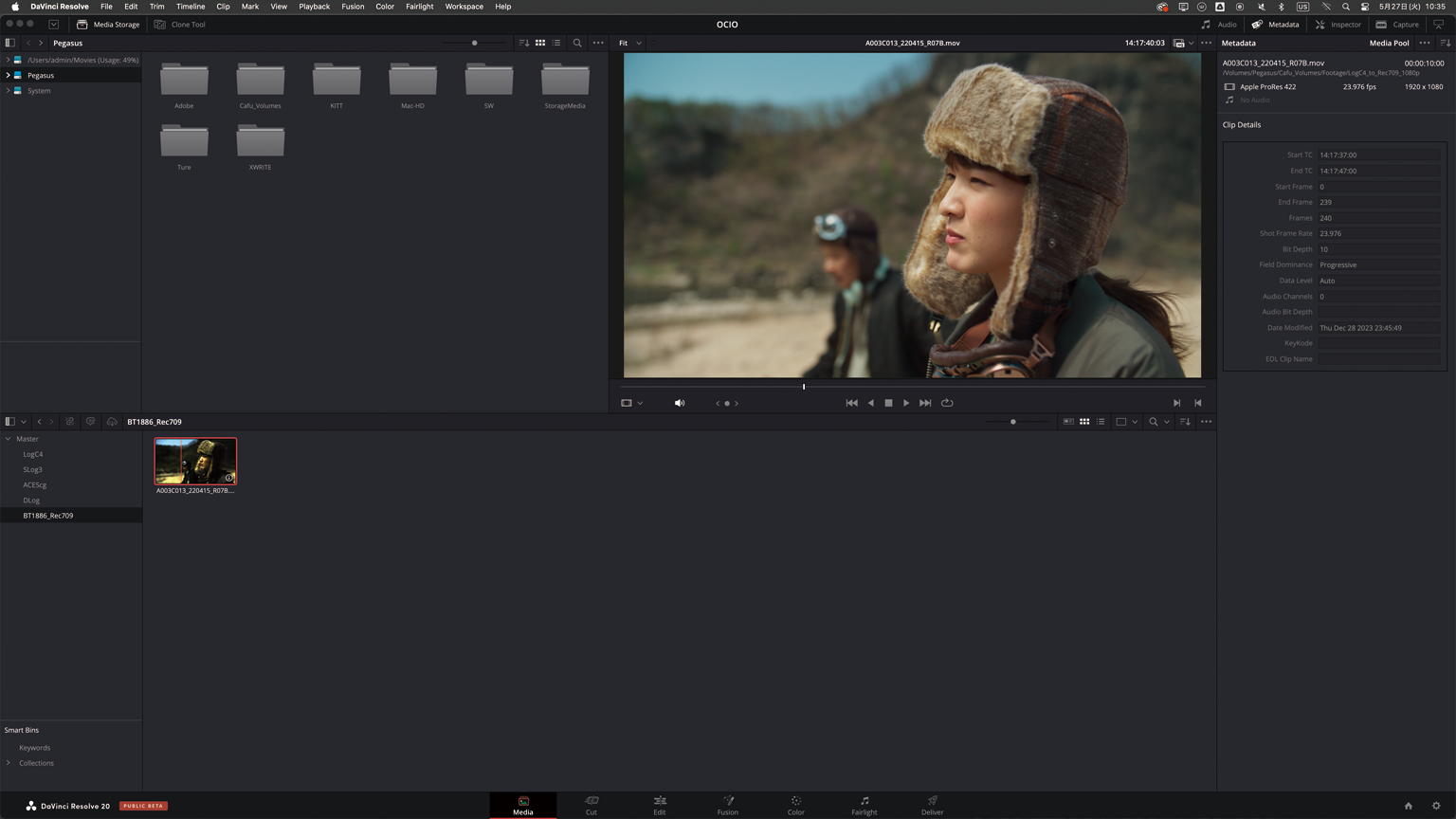
オリジナルのカラースペースはRec.709 BT.1886ですが、IDTからACEScctワーキングカラースペースにトランスフォームされ、最終的にRec.709 BT.1886にトーンマッピングされて出力されます。
Export Footage

Editページに移動。
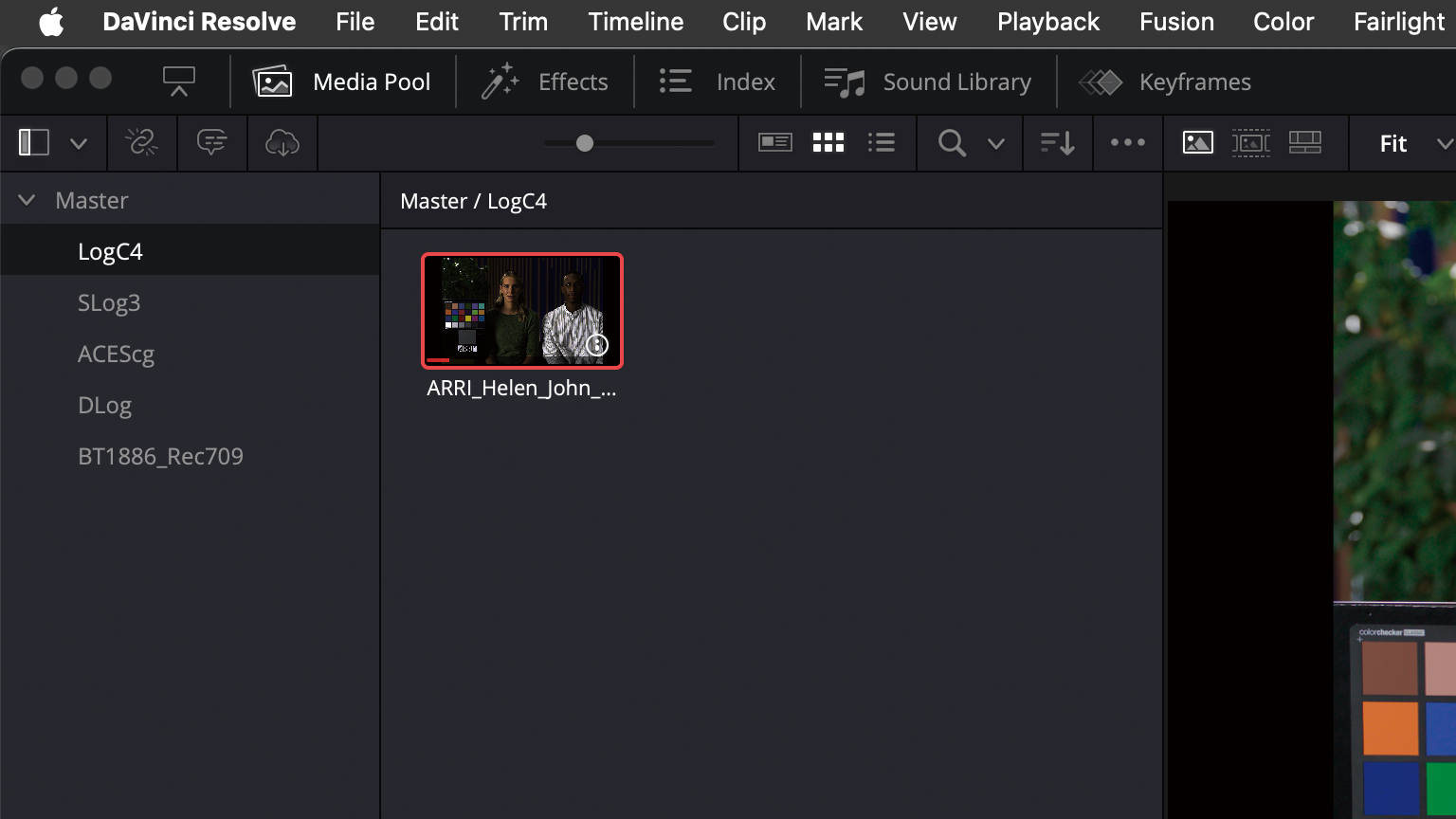
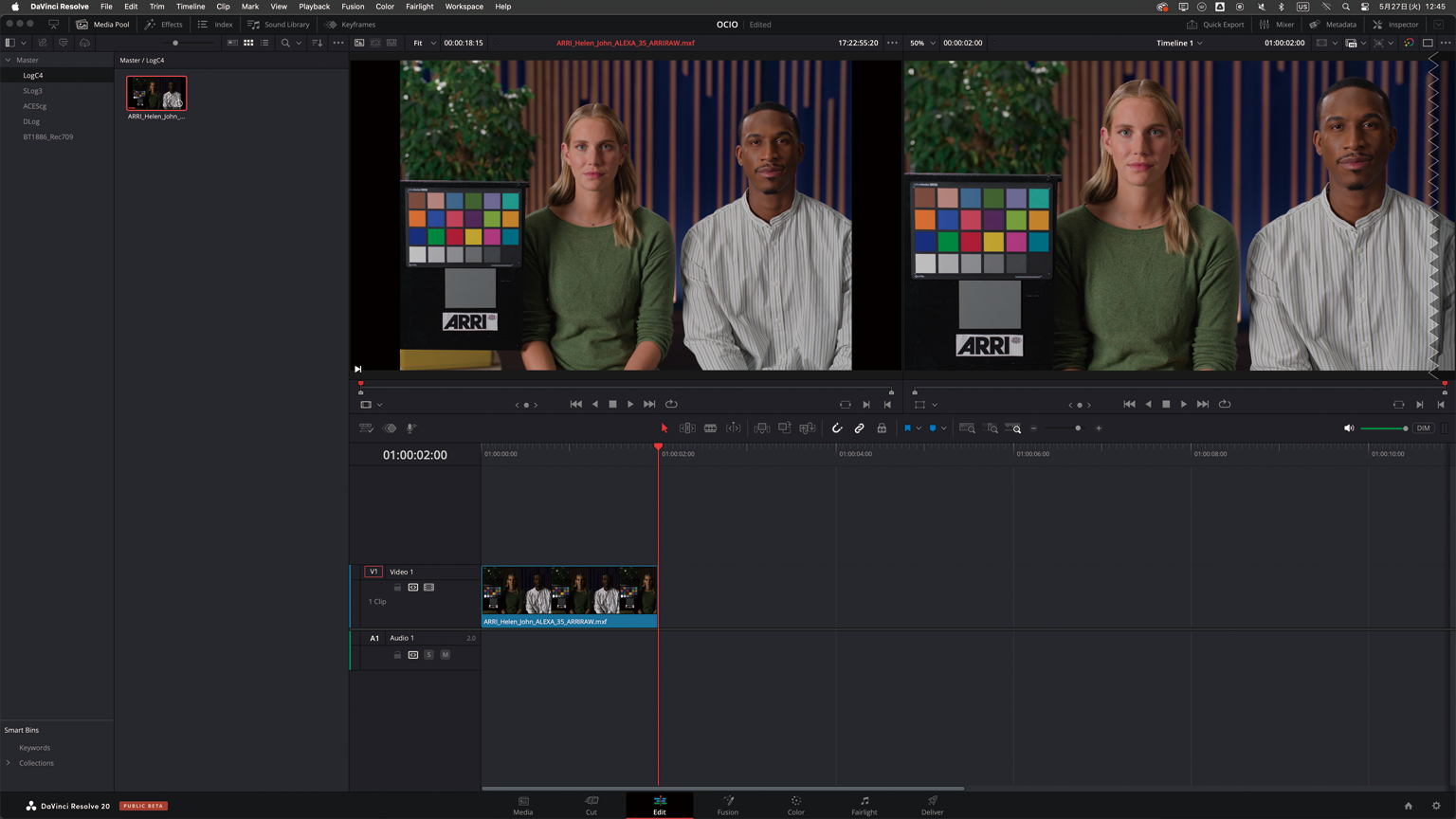
ARRI LogC4フッテージを2秒のデュレーションでタイムラインにインサート。
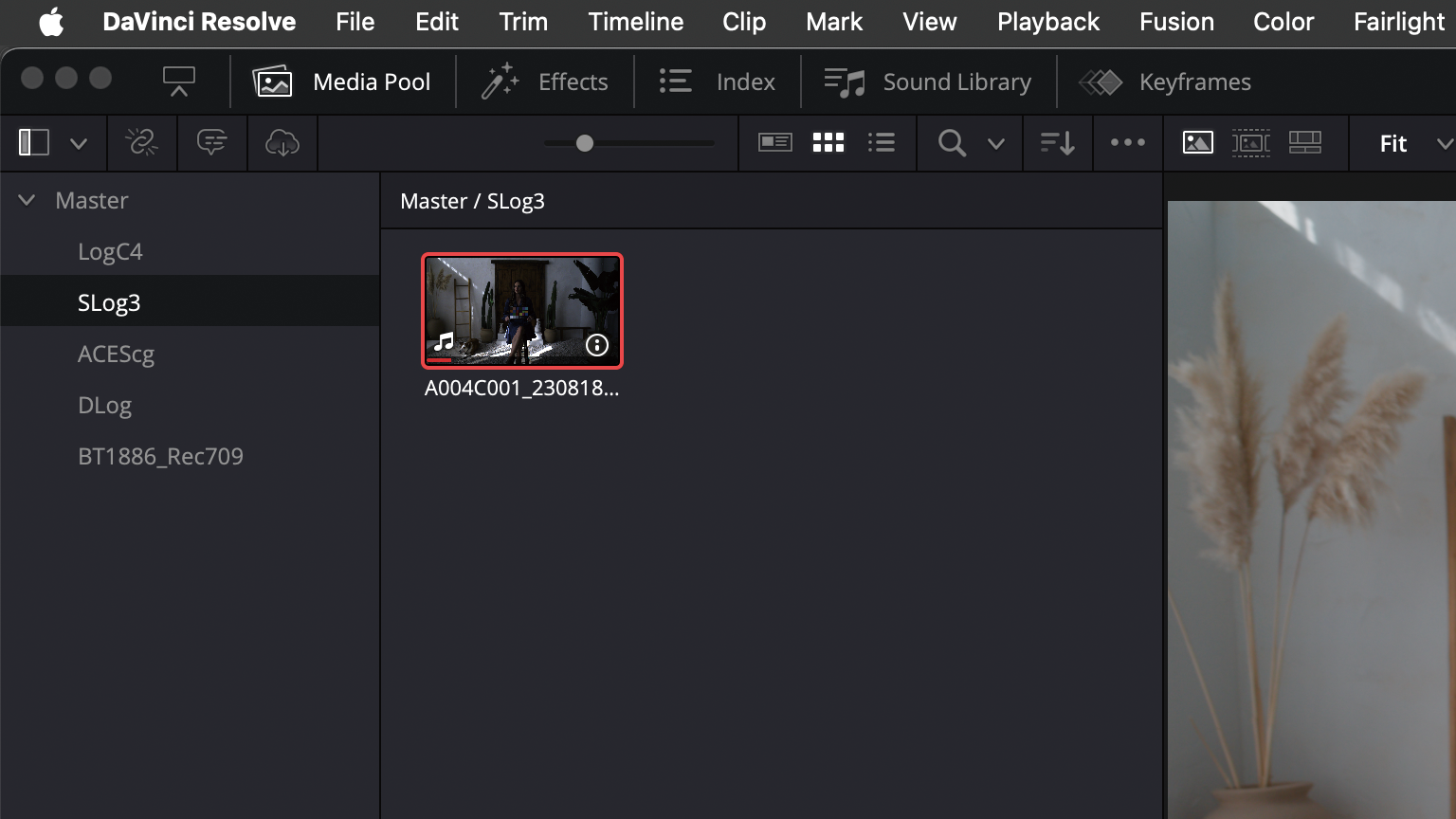
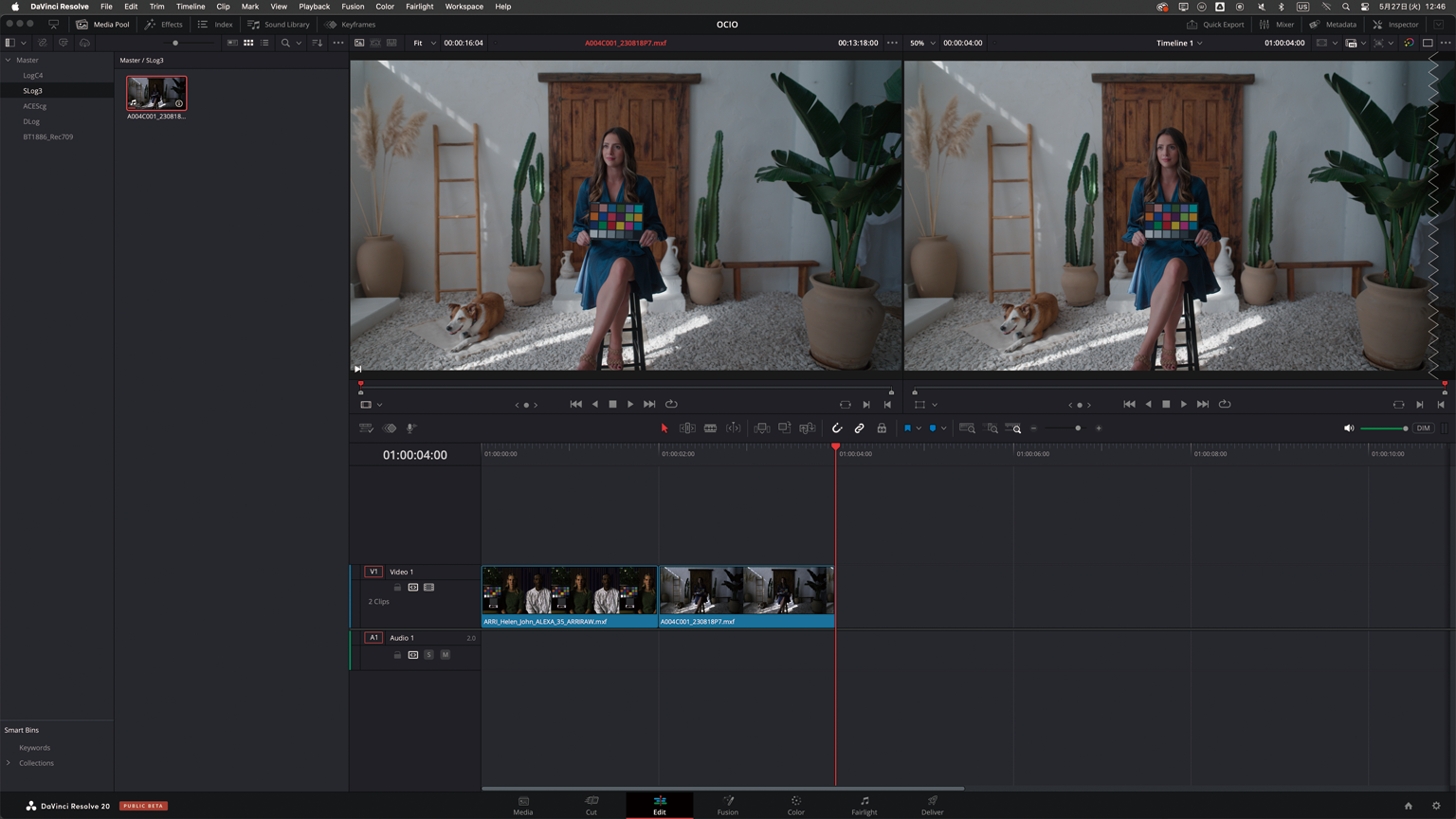
SONY SLog3フッテージを2秒のデュレーションでタイムラインにインサート。
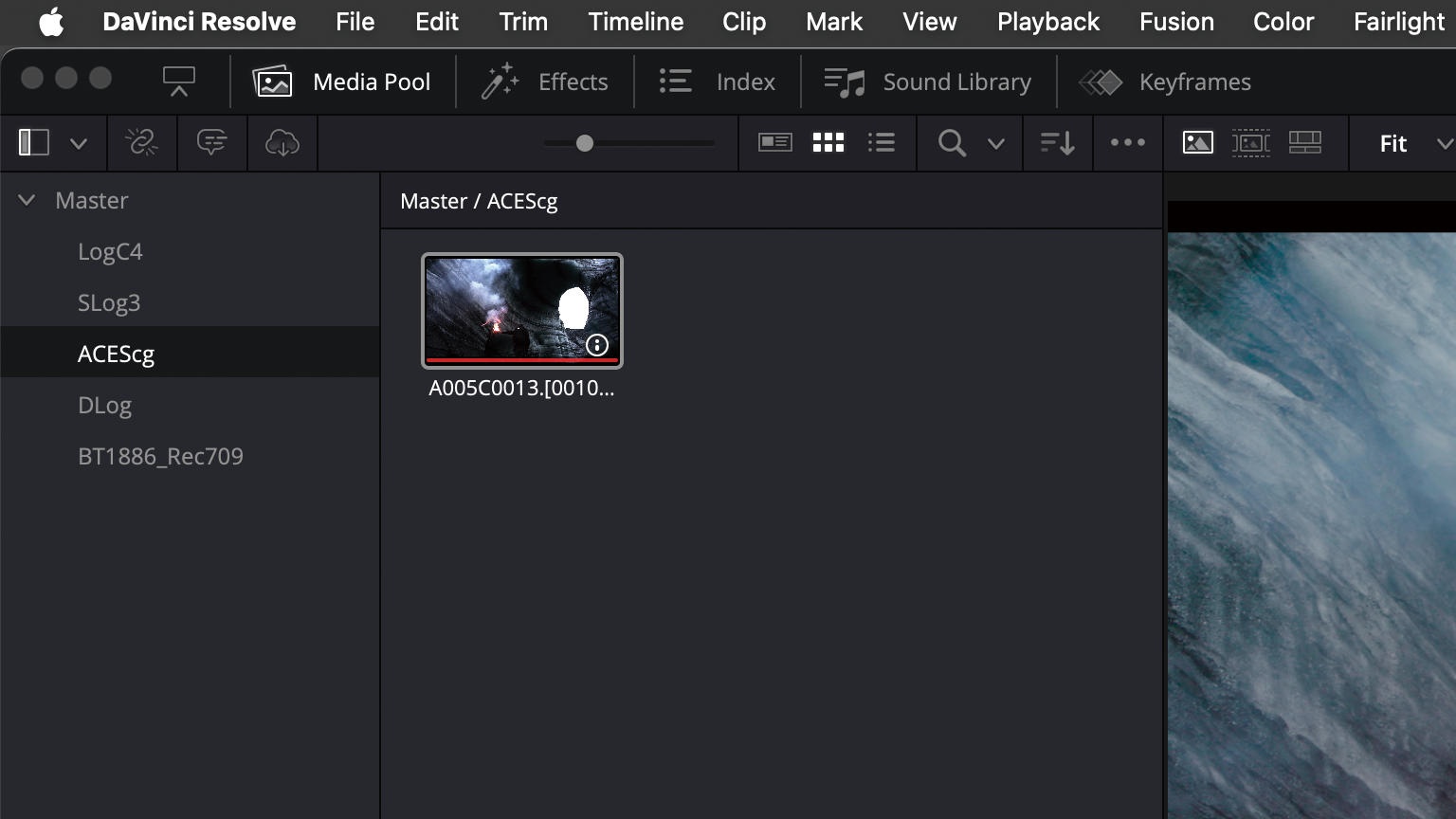
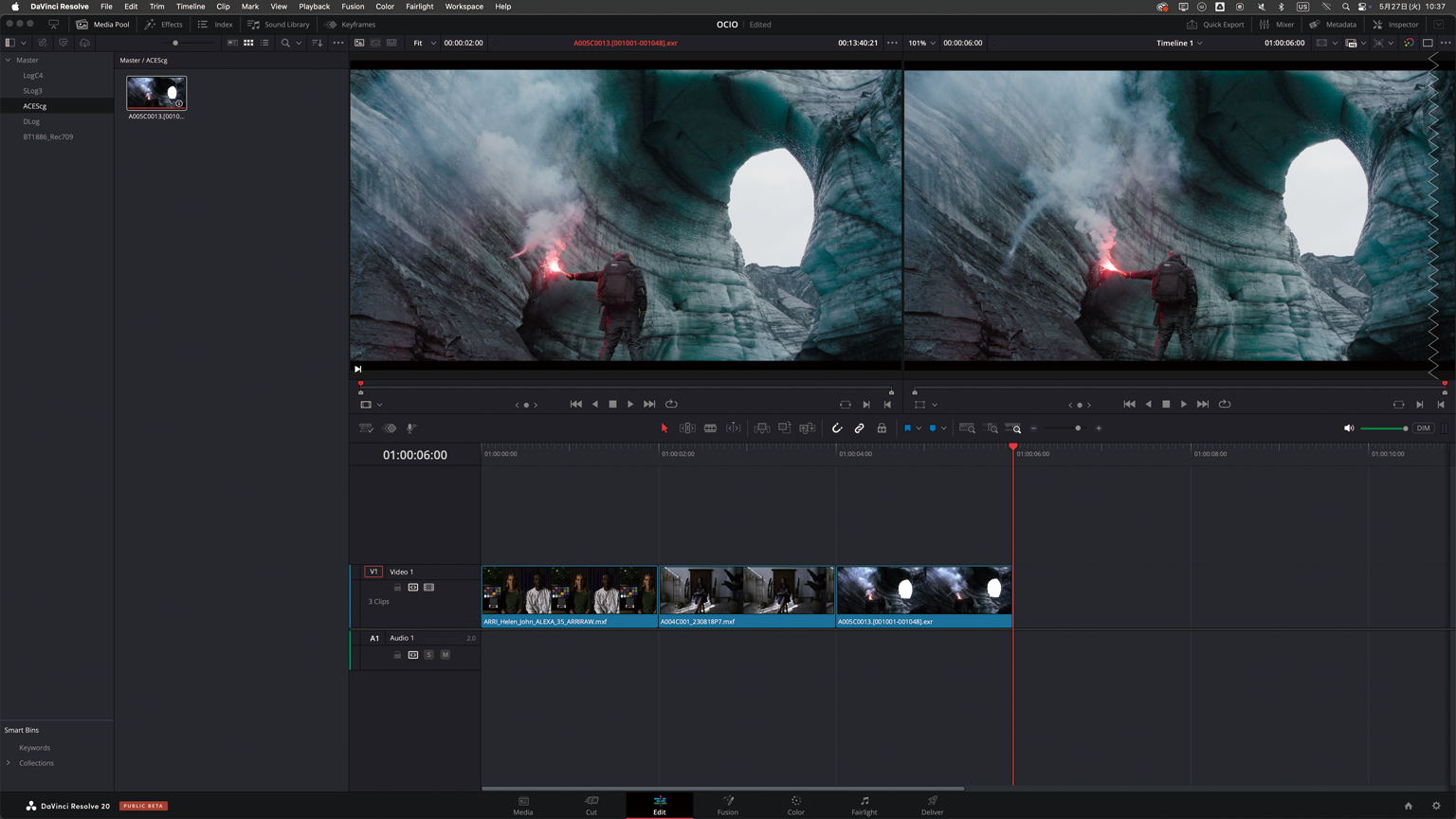
ACEScgフッテージを2秒のデュレーションでタイムラインにインサート。
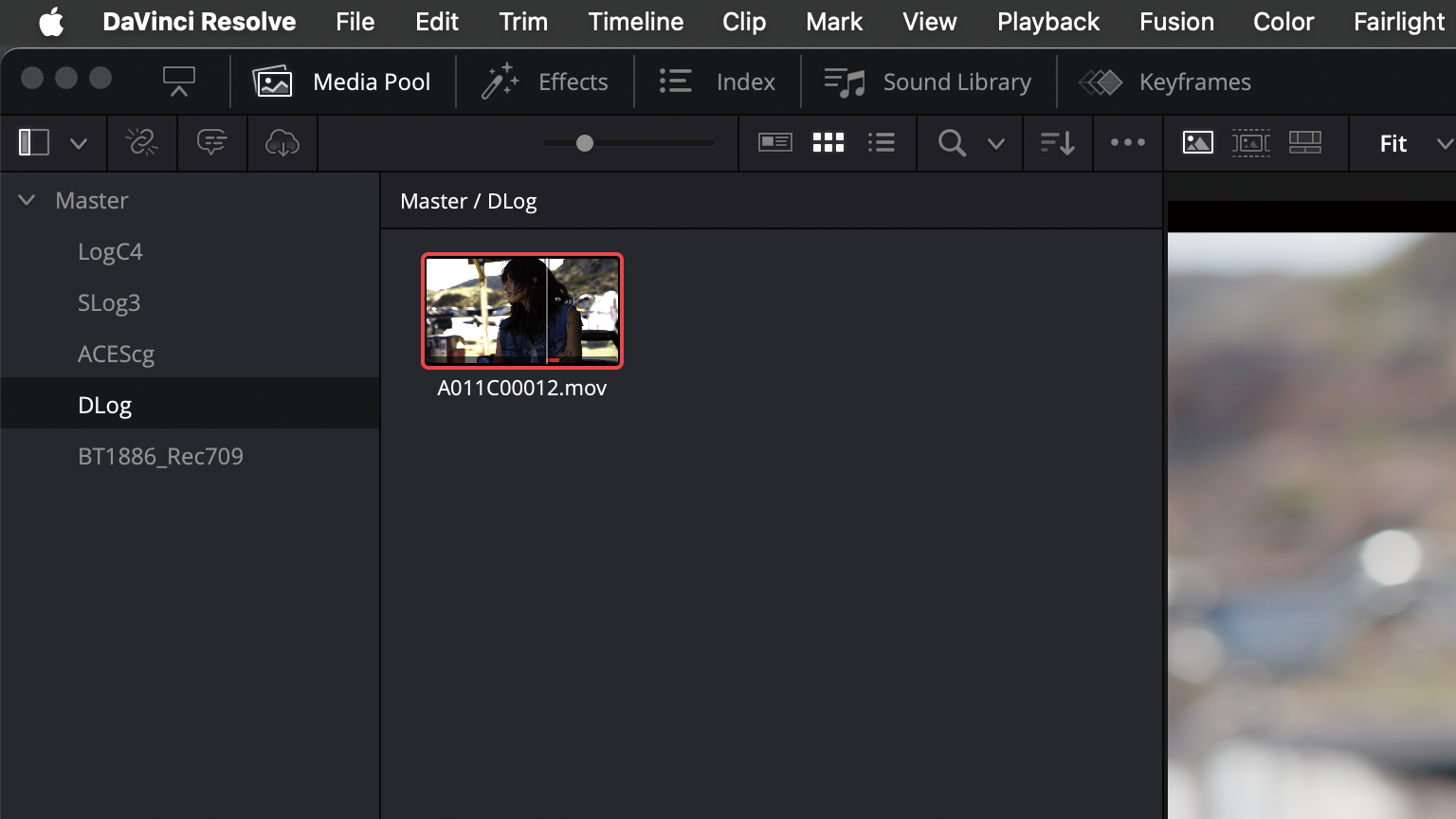
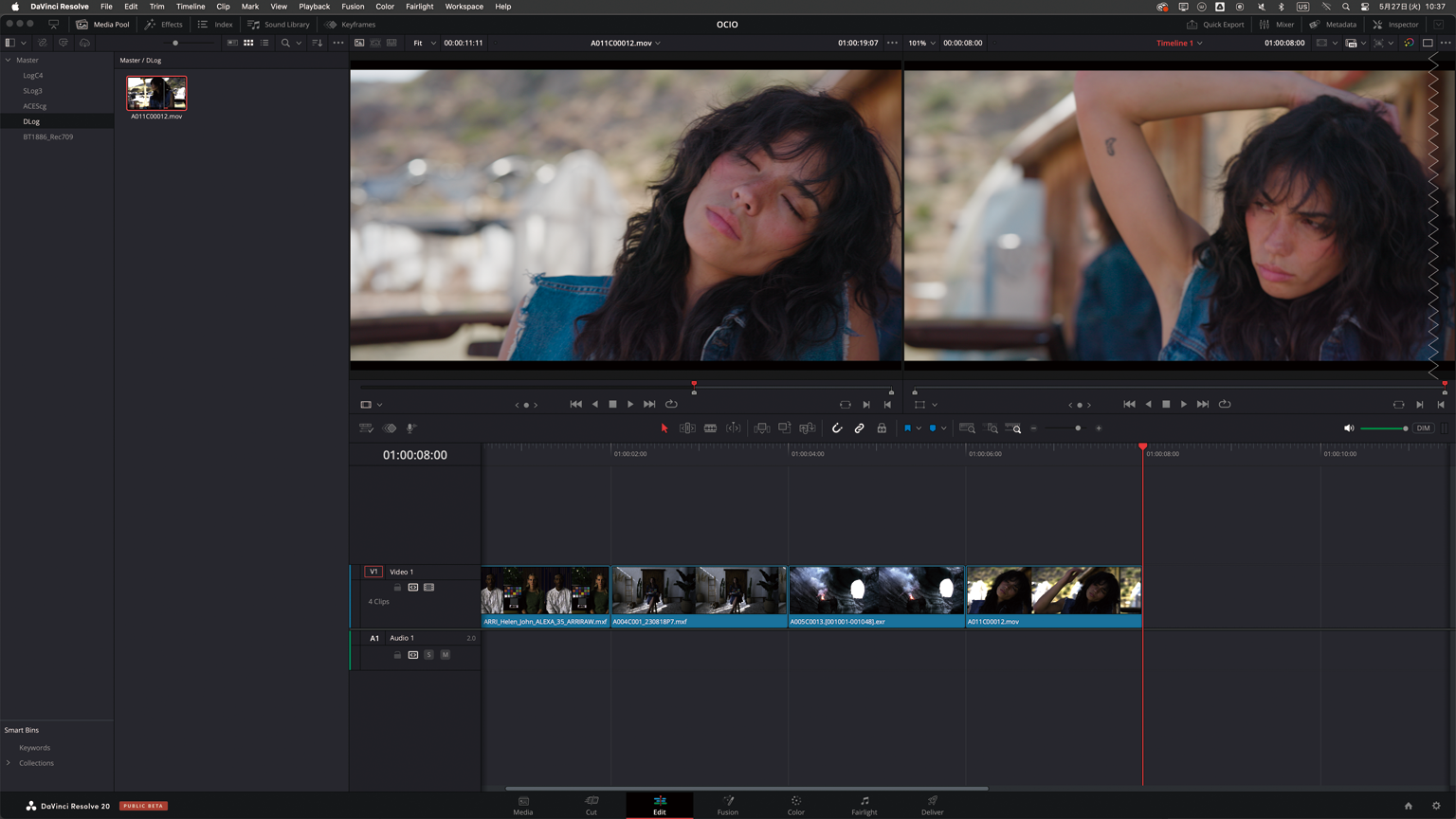
DJI DLogフッテージを2秒のデュレーションでタイムラインにインサート。
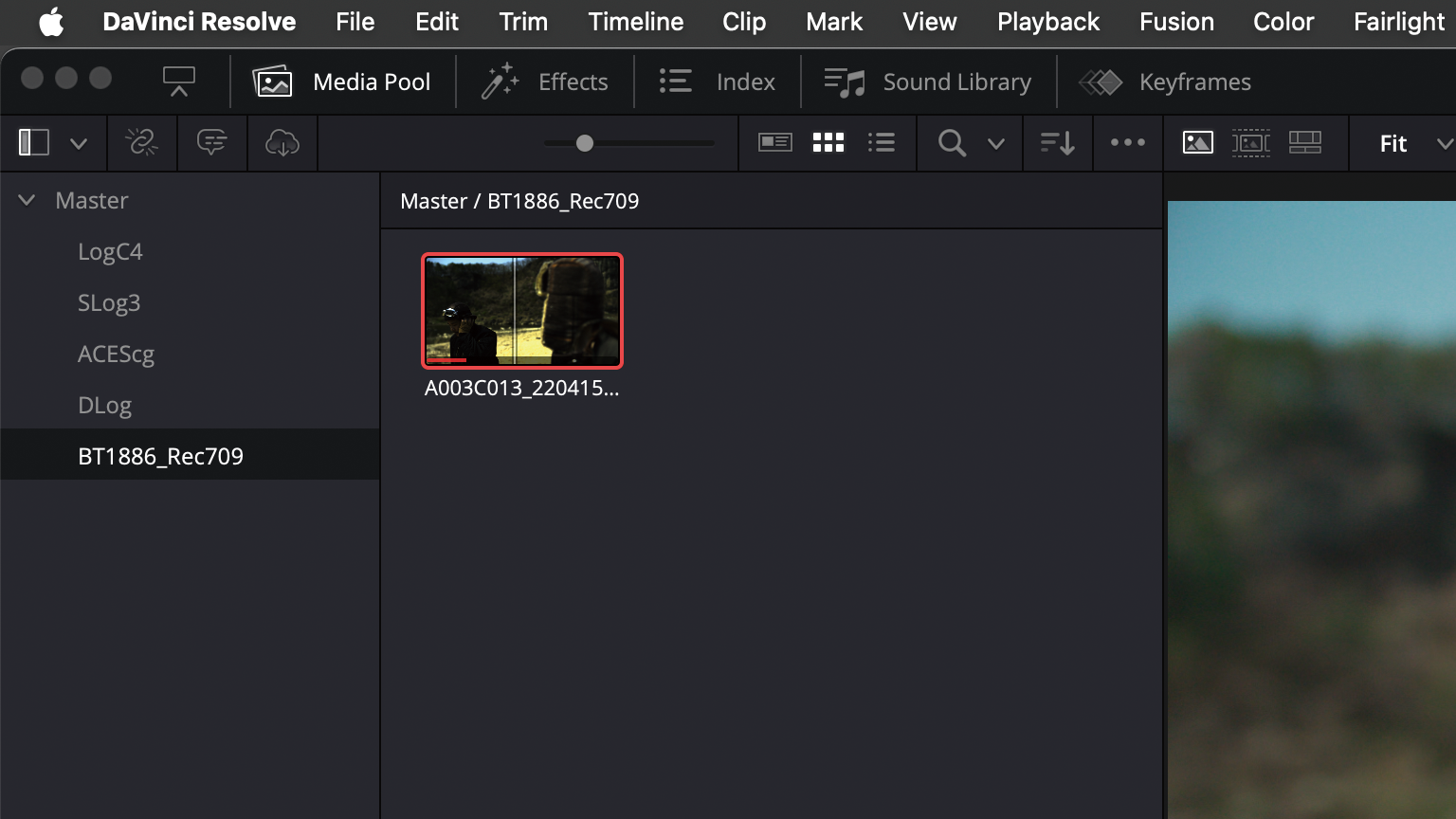
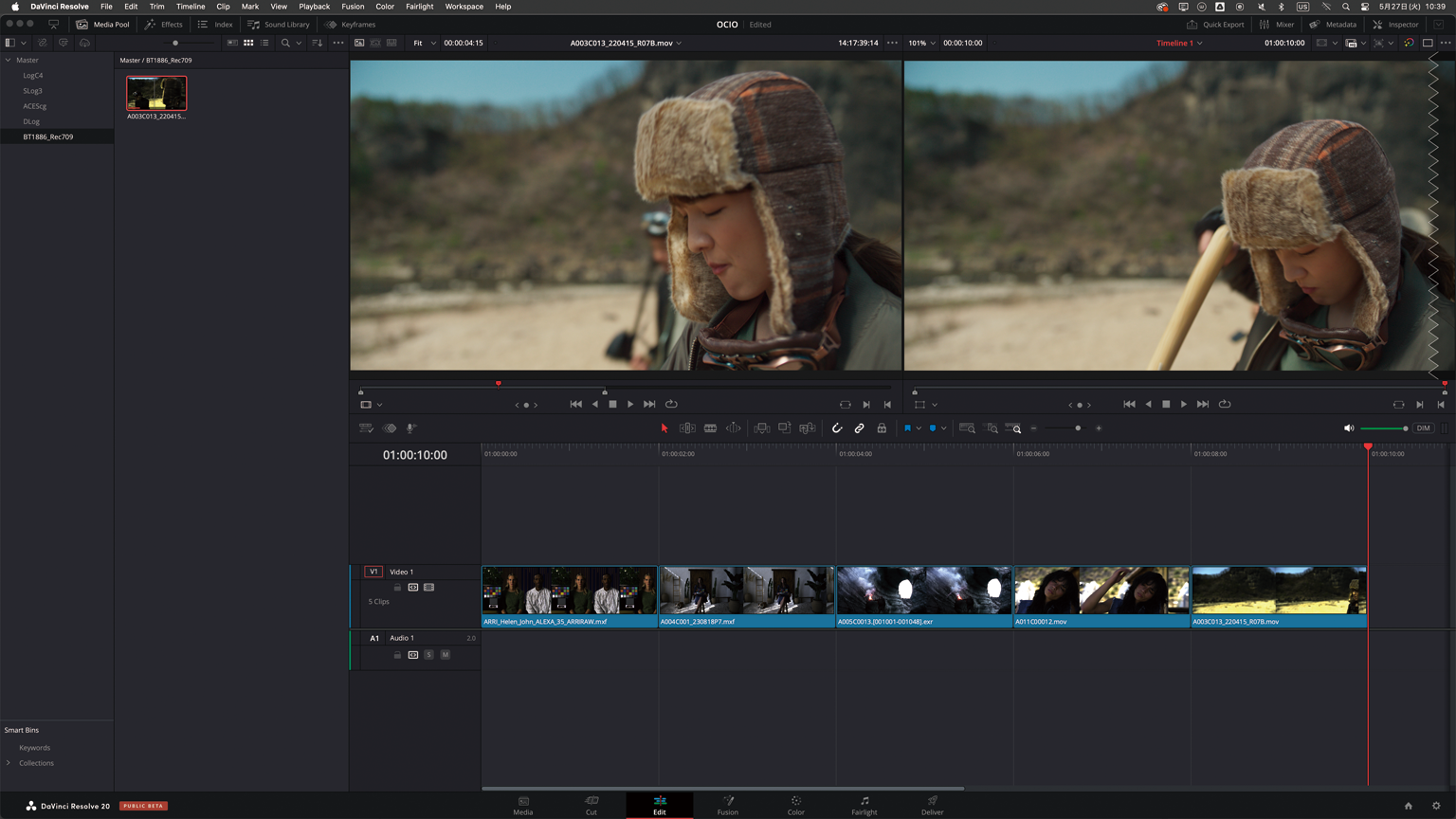
Rec.709 BT.1886フッテージを2秒のデュレーションでタイムラインにインサート。
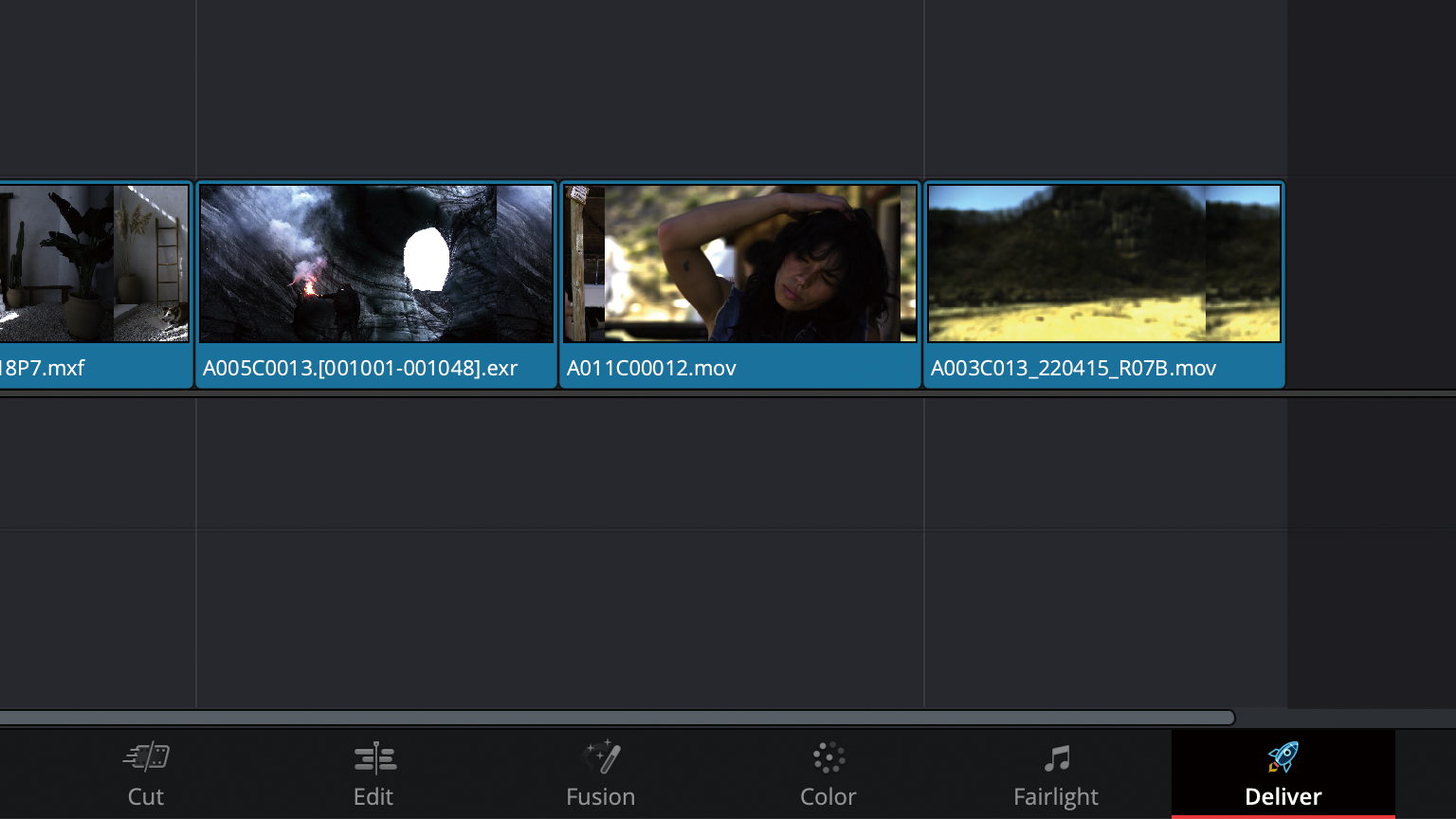
Deliverページに移動。
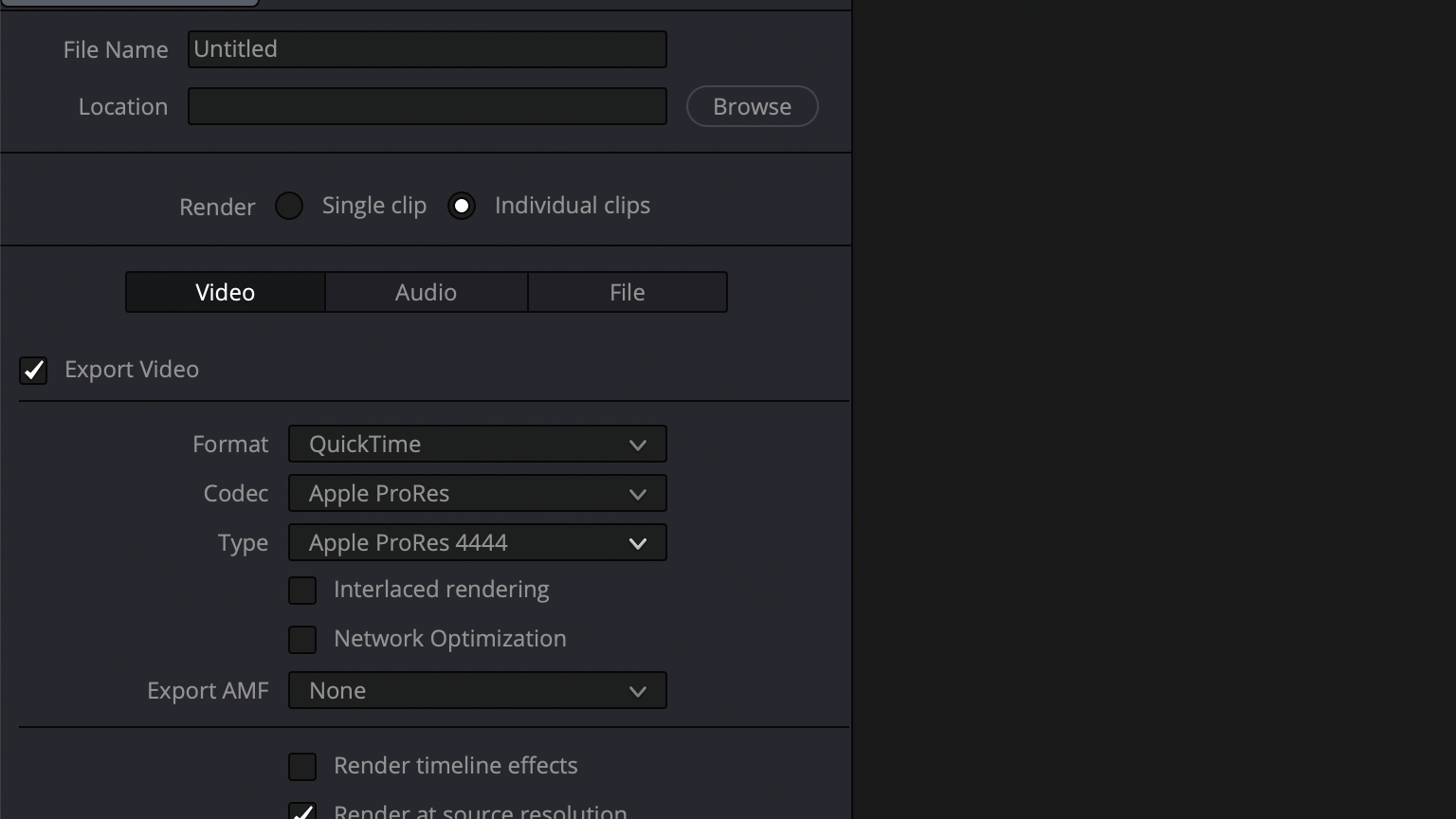
単一のファイル書き出しではなく、それぞれ別のクリップとして書き出したいので、Indvidual clipを選択。QuickTimeで書き出します。
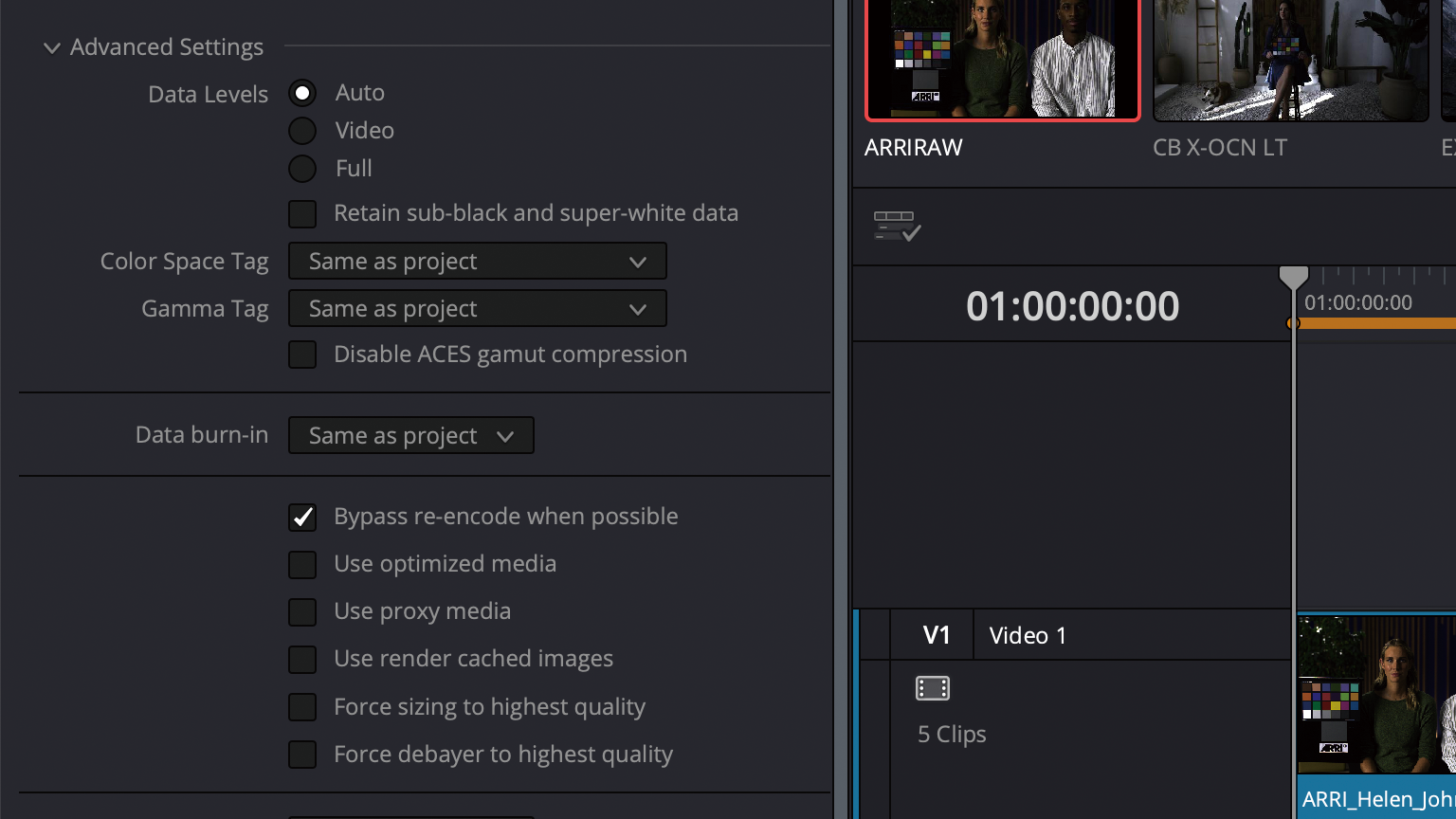
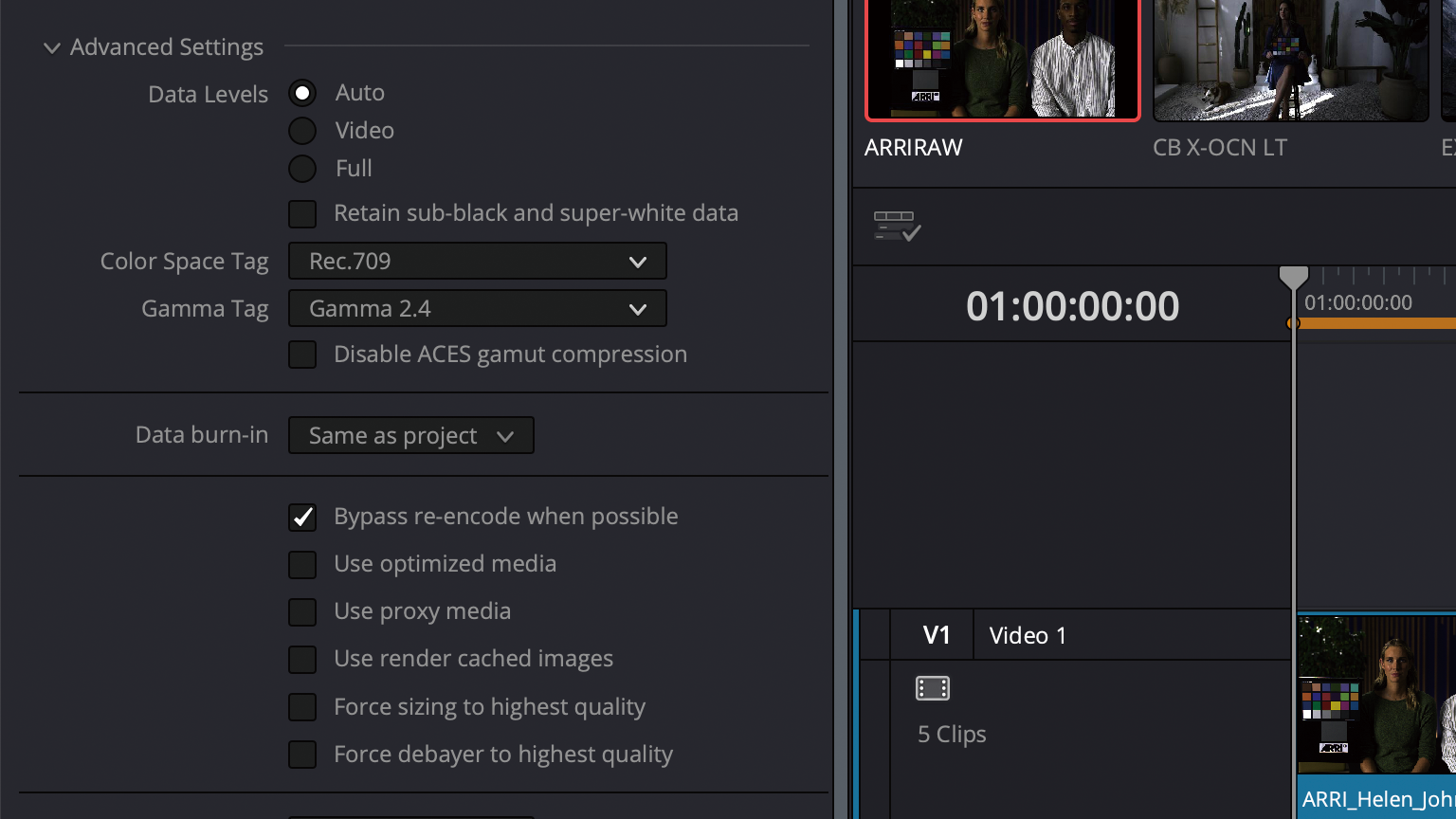
Advanced Settingを開き、Color Space TagをRec.709、Gamma TagからGamma 2.4を選択。
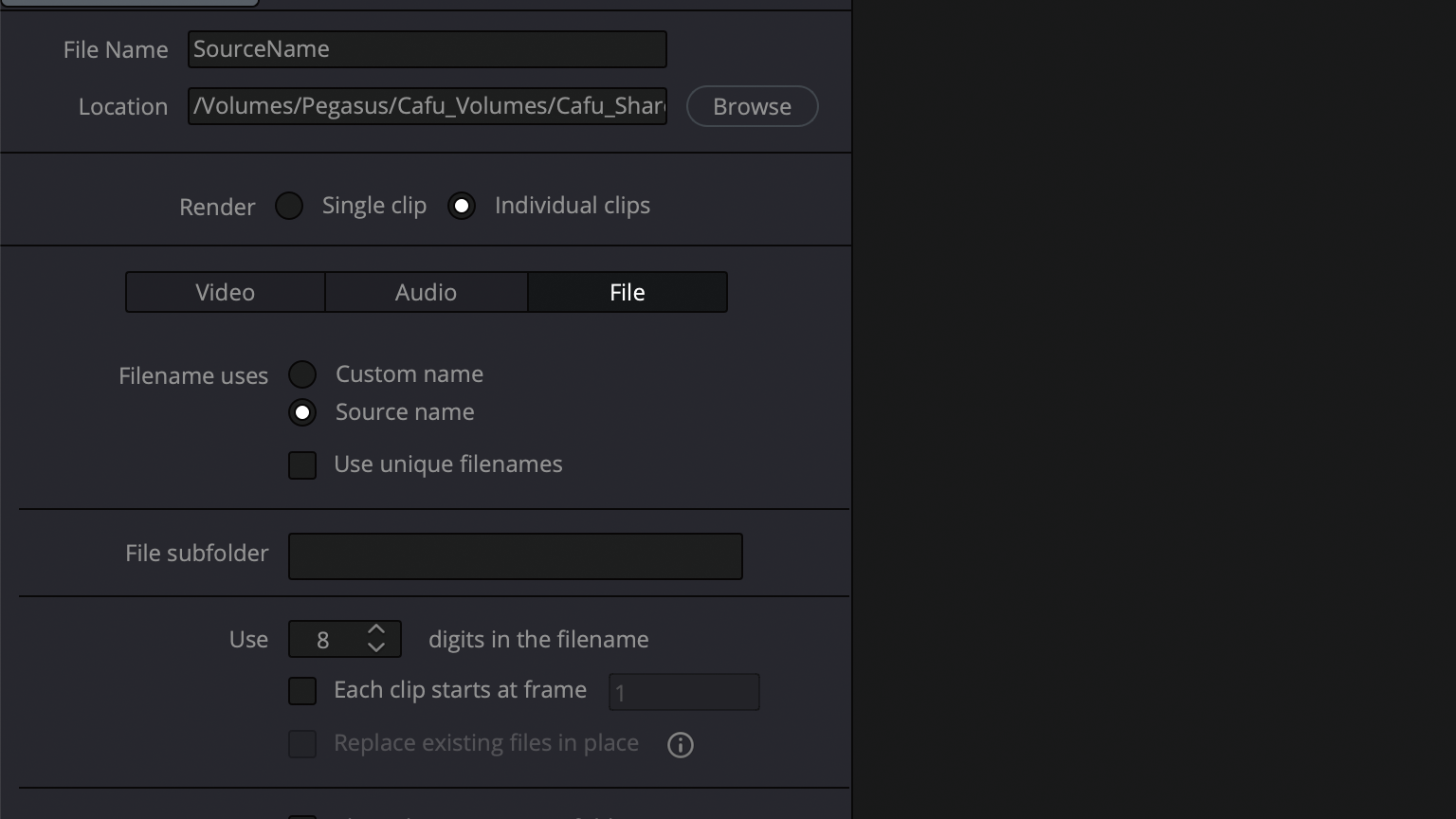
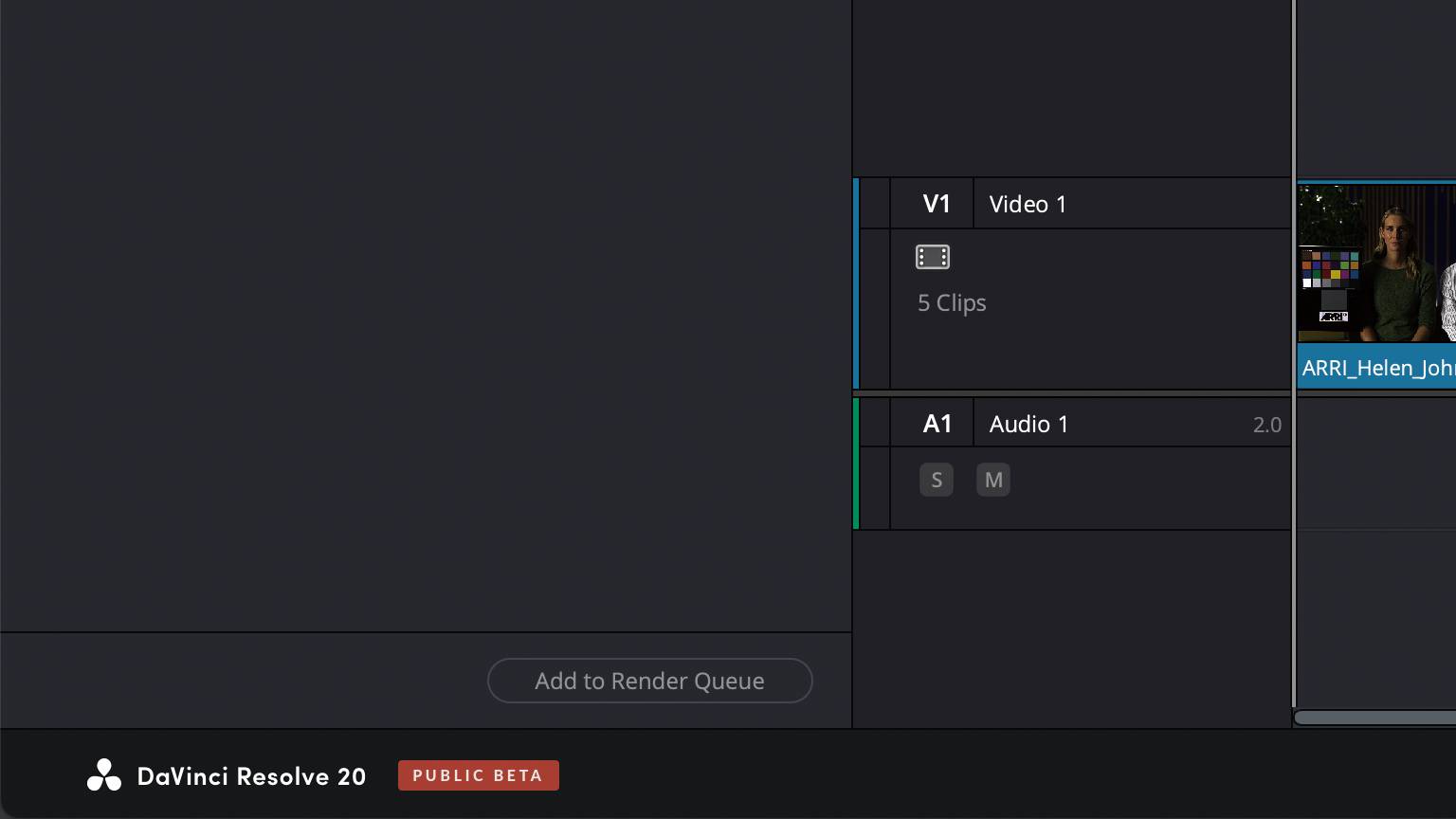
FileからSource nameを選択してクリップを書き出すロケーションを設定。Add to Render Queueをクリックしてジョブを登録。
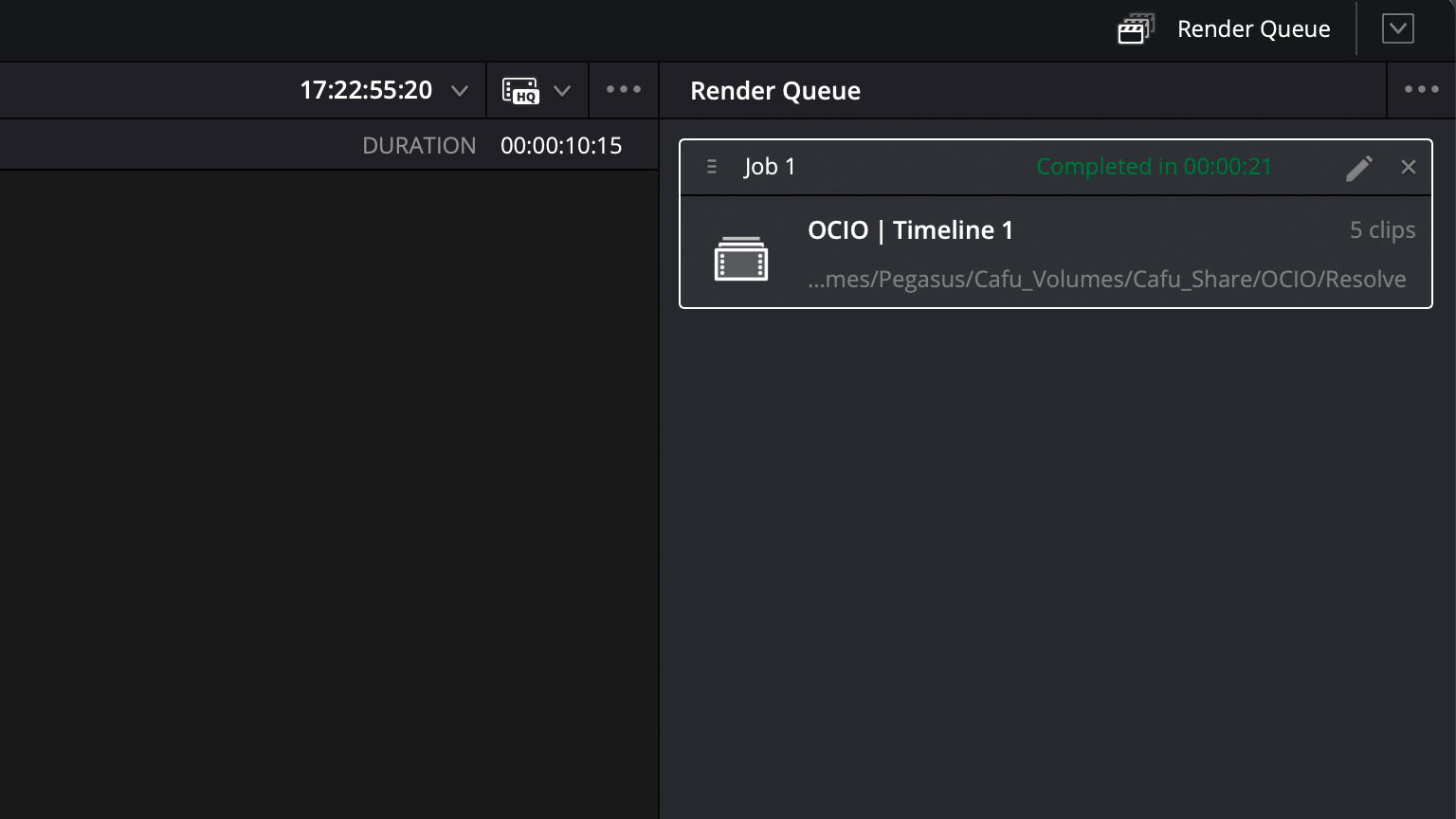
Render Allボタンから書き出し。
Flame2026から確認
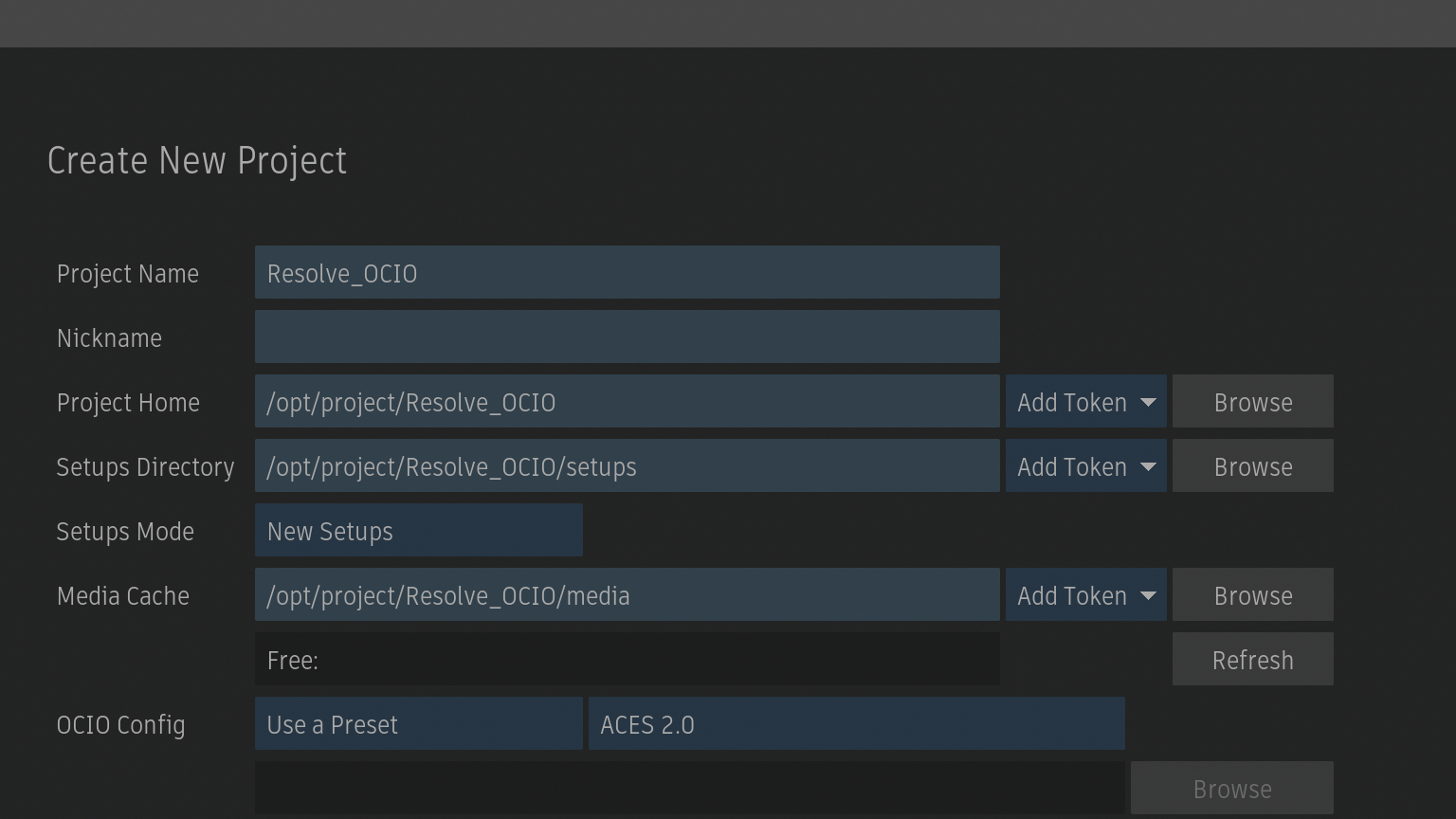
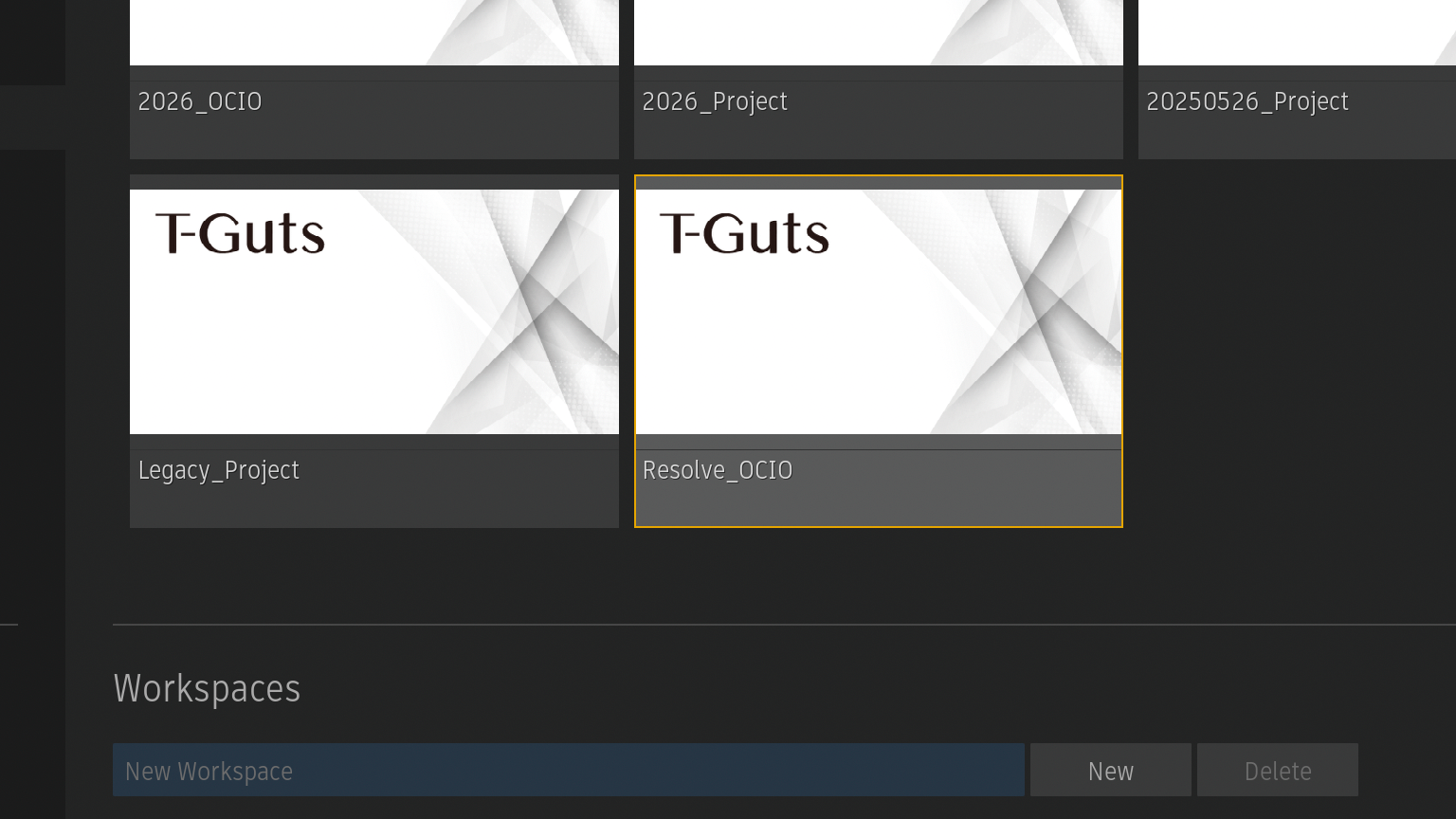
プロジェクトを新規作成。
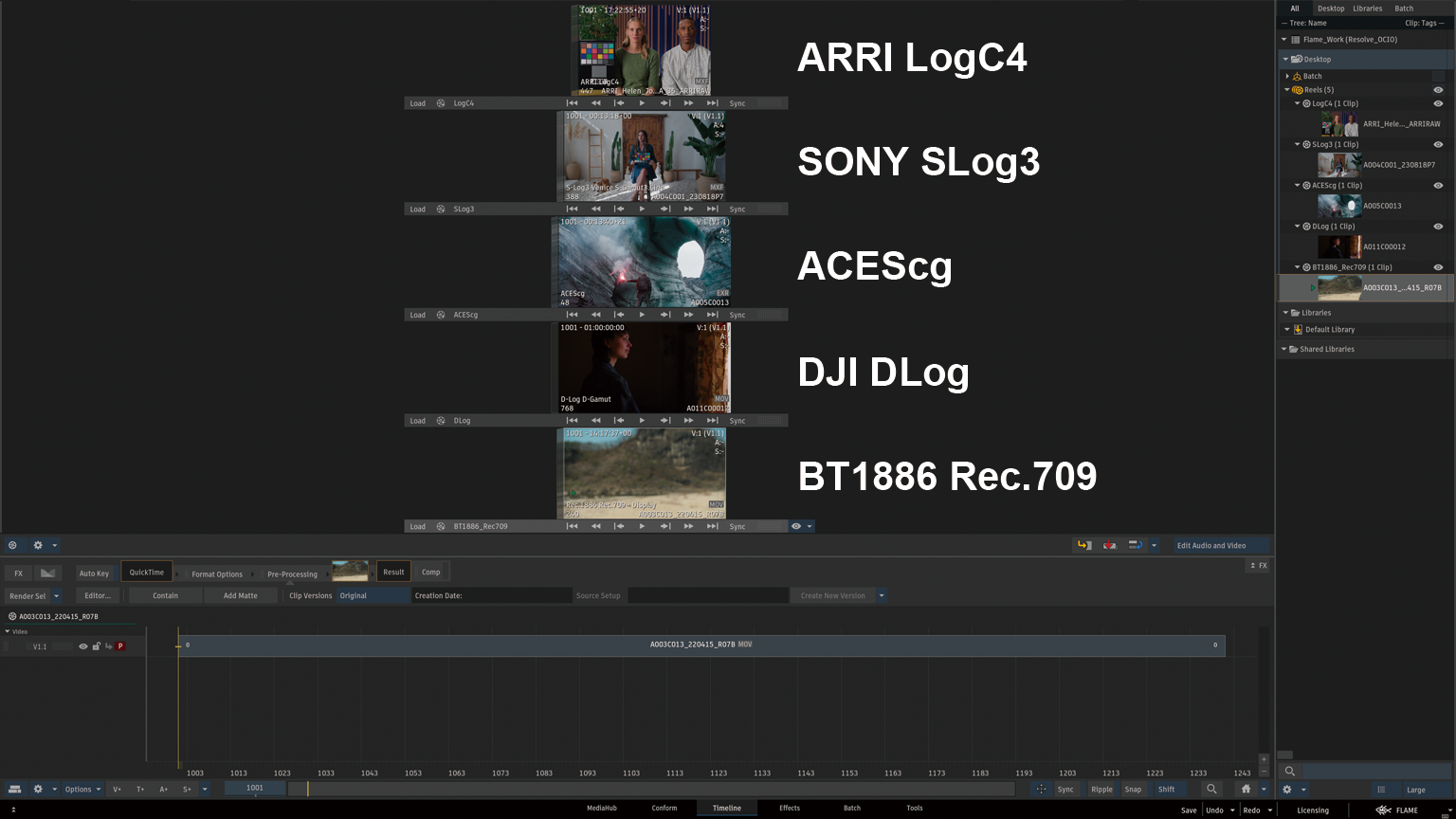
DaVinci Resolveと同じフッテージをインポート。
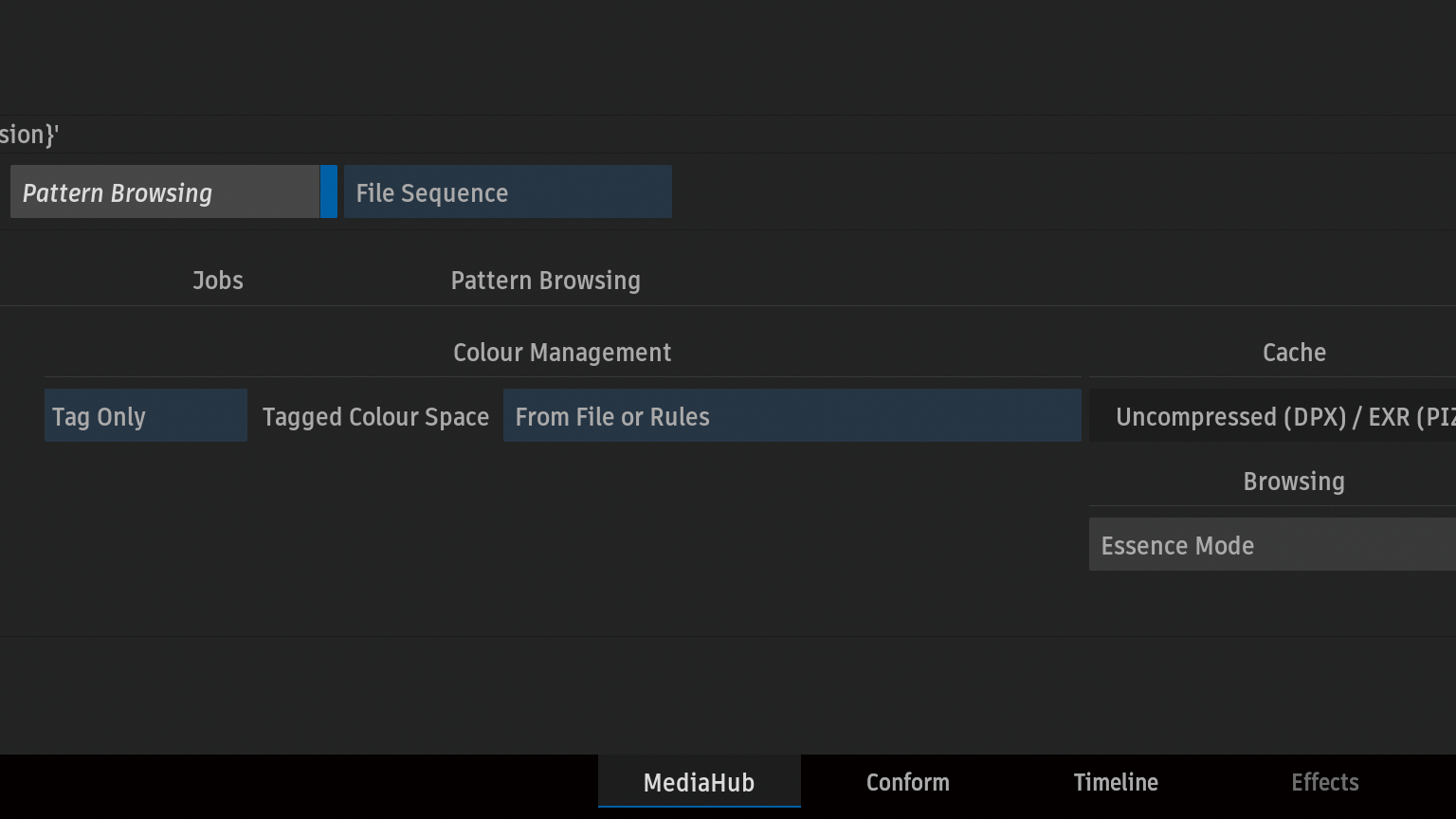
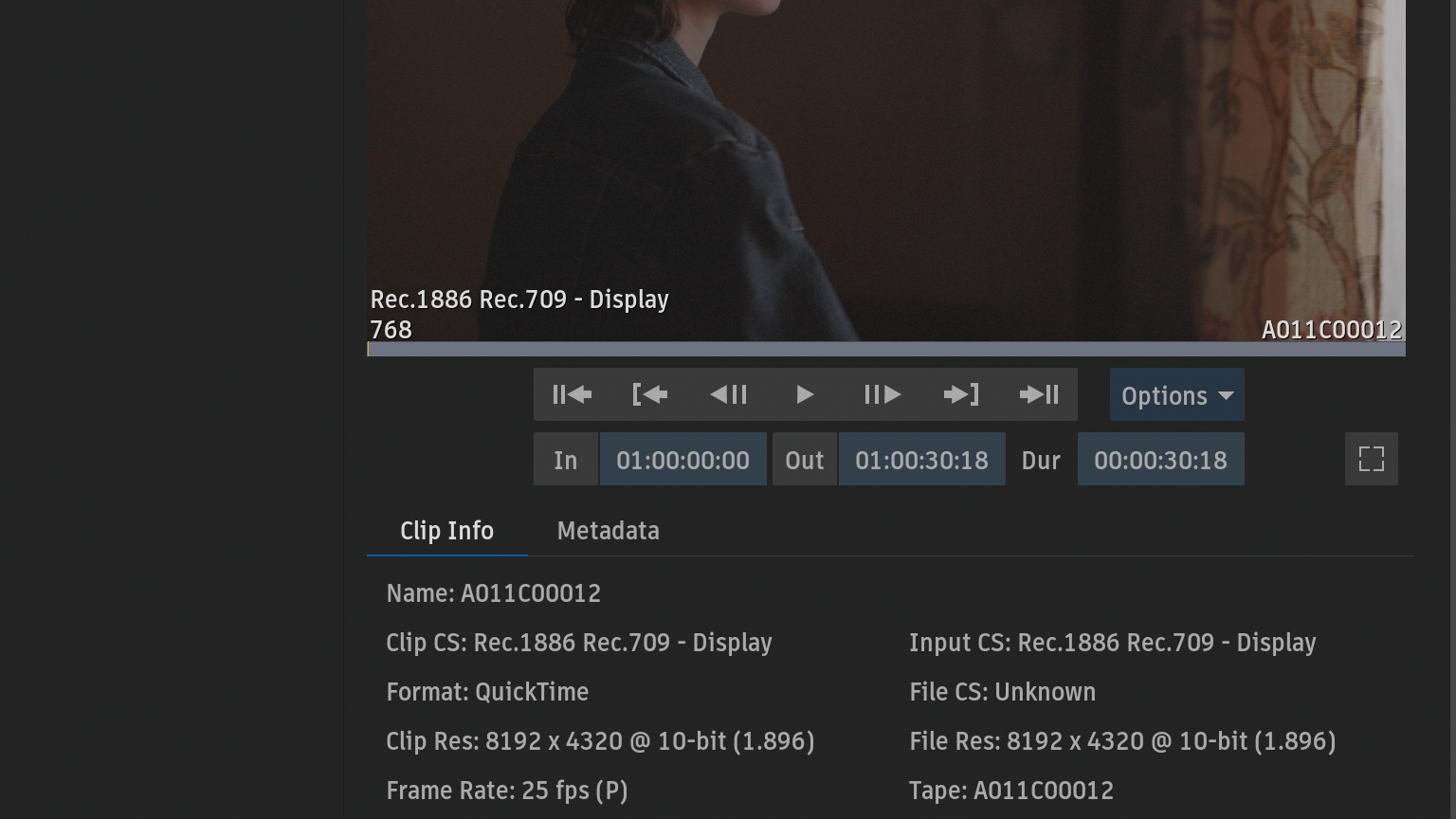
Media Hub > Tagged Colour Spaceは、From File or Rulesからインポートしていますが、DJI DLogフッテージはフォーマットがQuickTimeなので、カラースペースがBT1886 Rec.709 – Displayになっています。
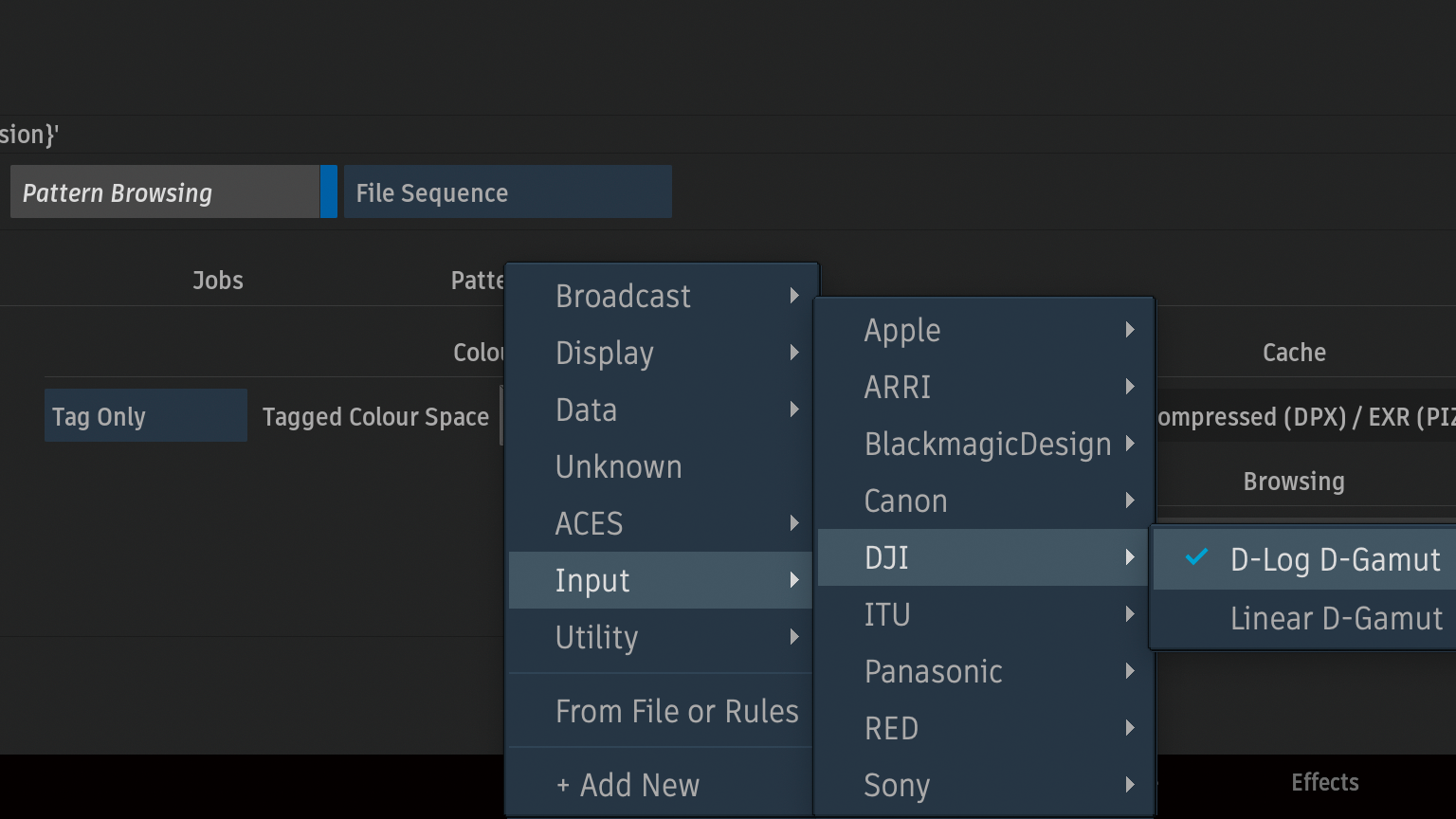

Input > DJI > DLog D-Gammtを手動でタグ付する必要があります。
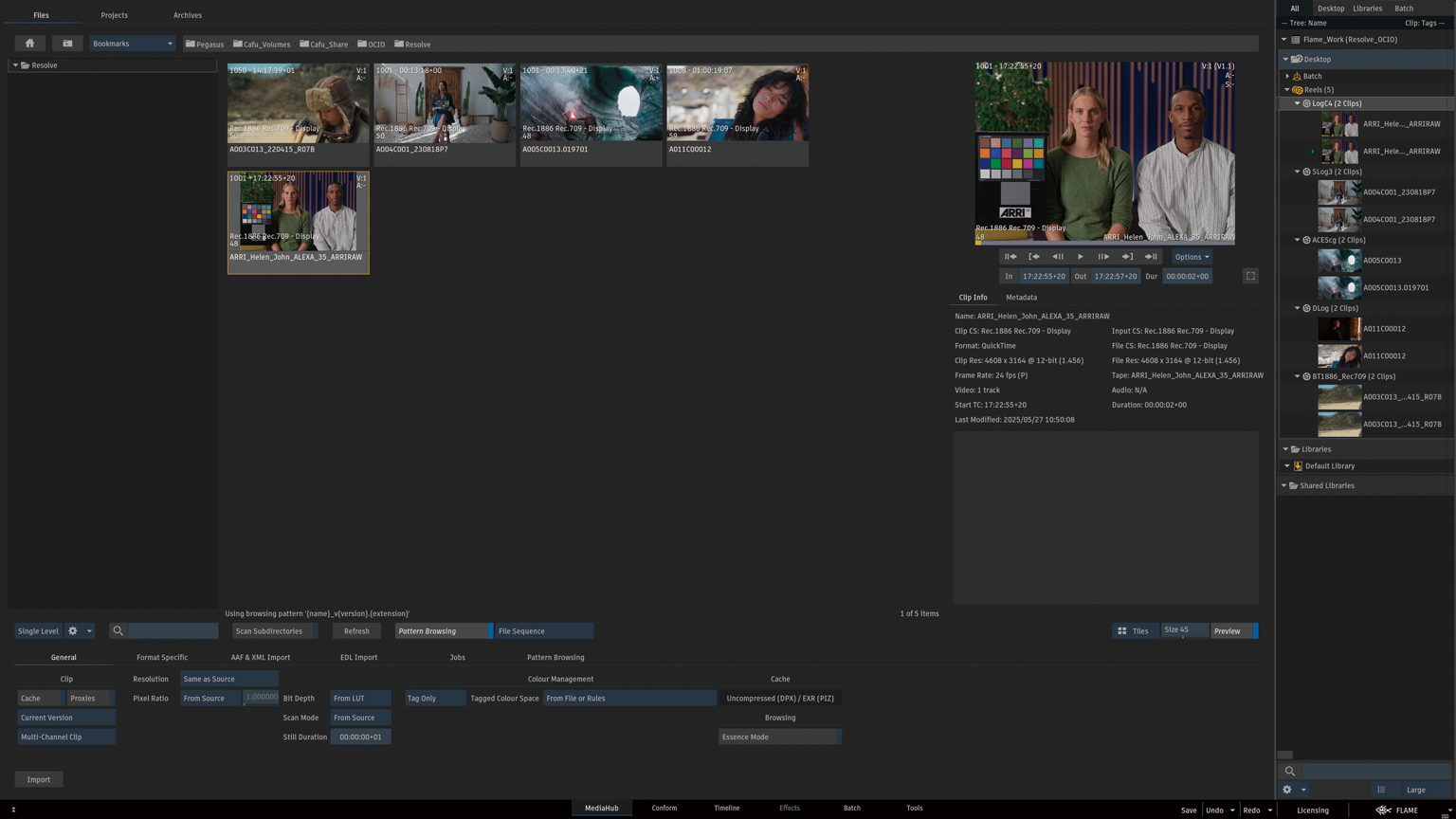
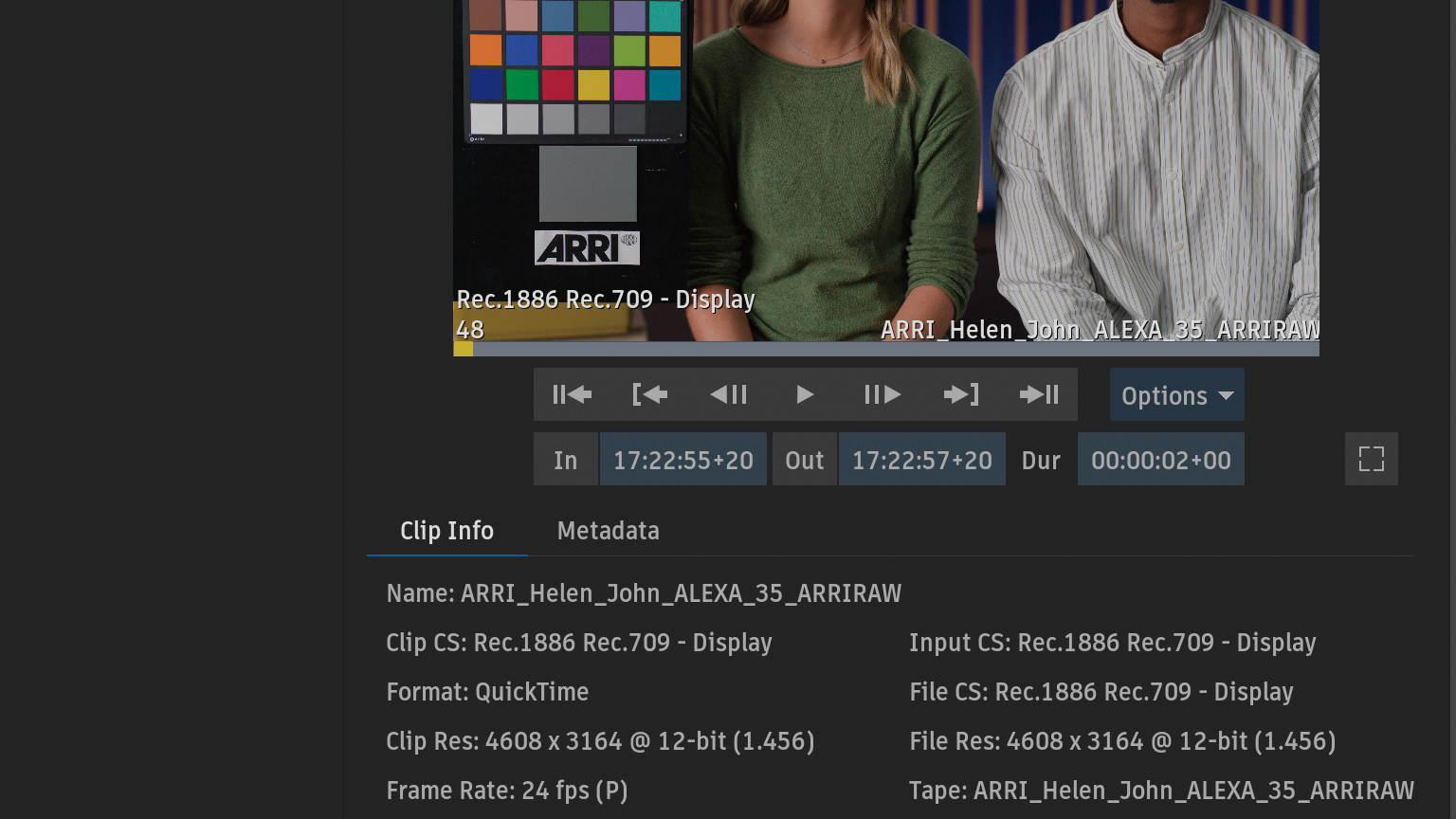
DaVinci Resolveから書き出したQuickTimeのロケーションに移動します。Tagged Colour Spaceは、From File or Rulesに戻してください。BT.1886 Rec.709 – Displayがタグ付されます。
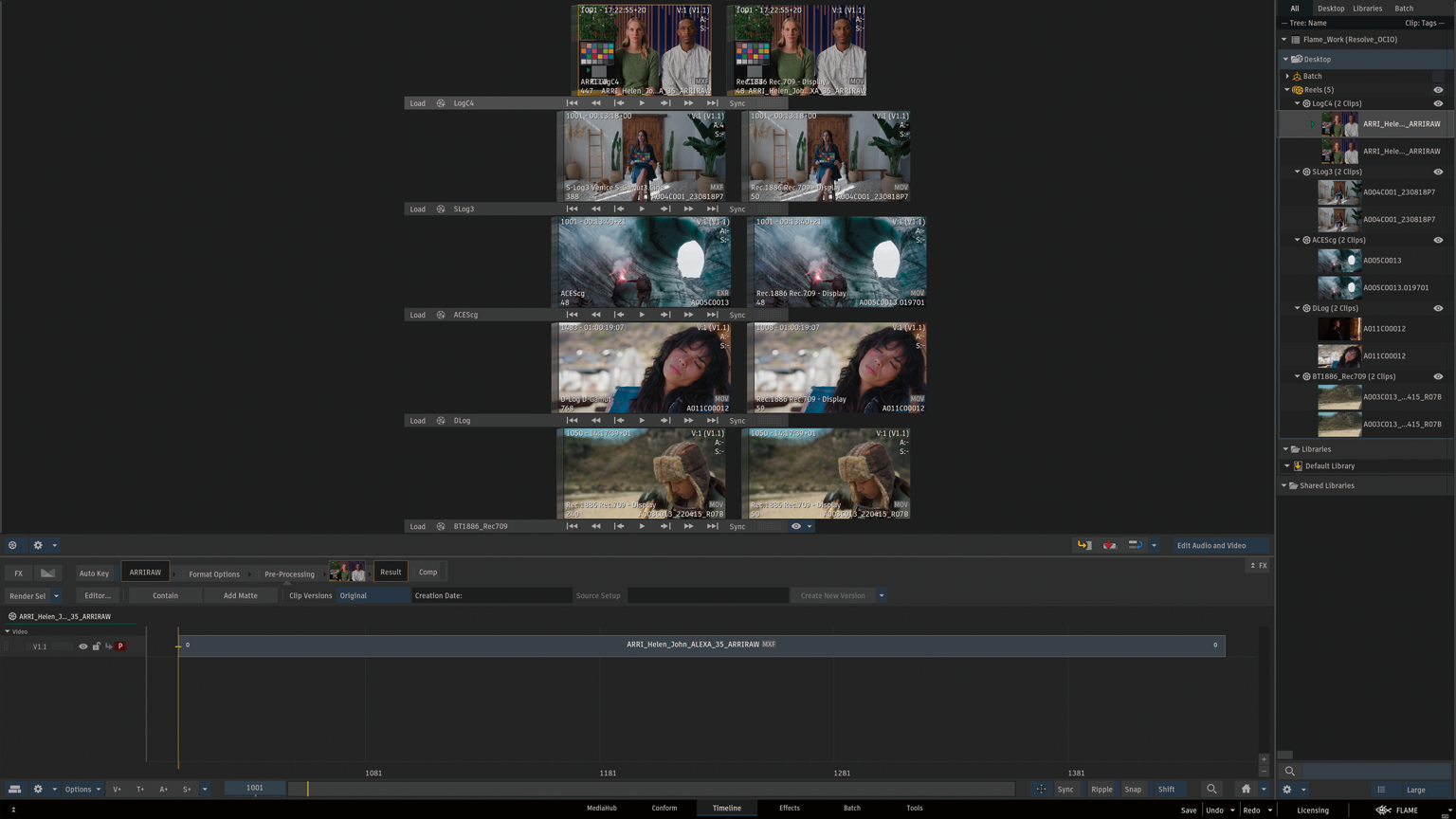
Desktopにインポート。
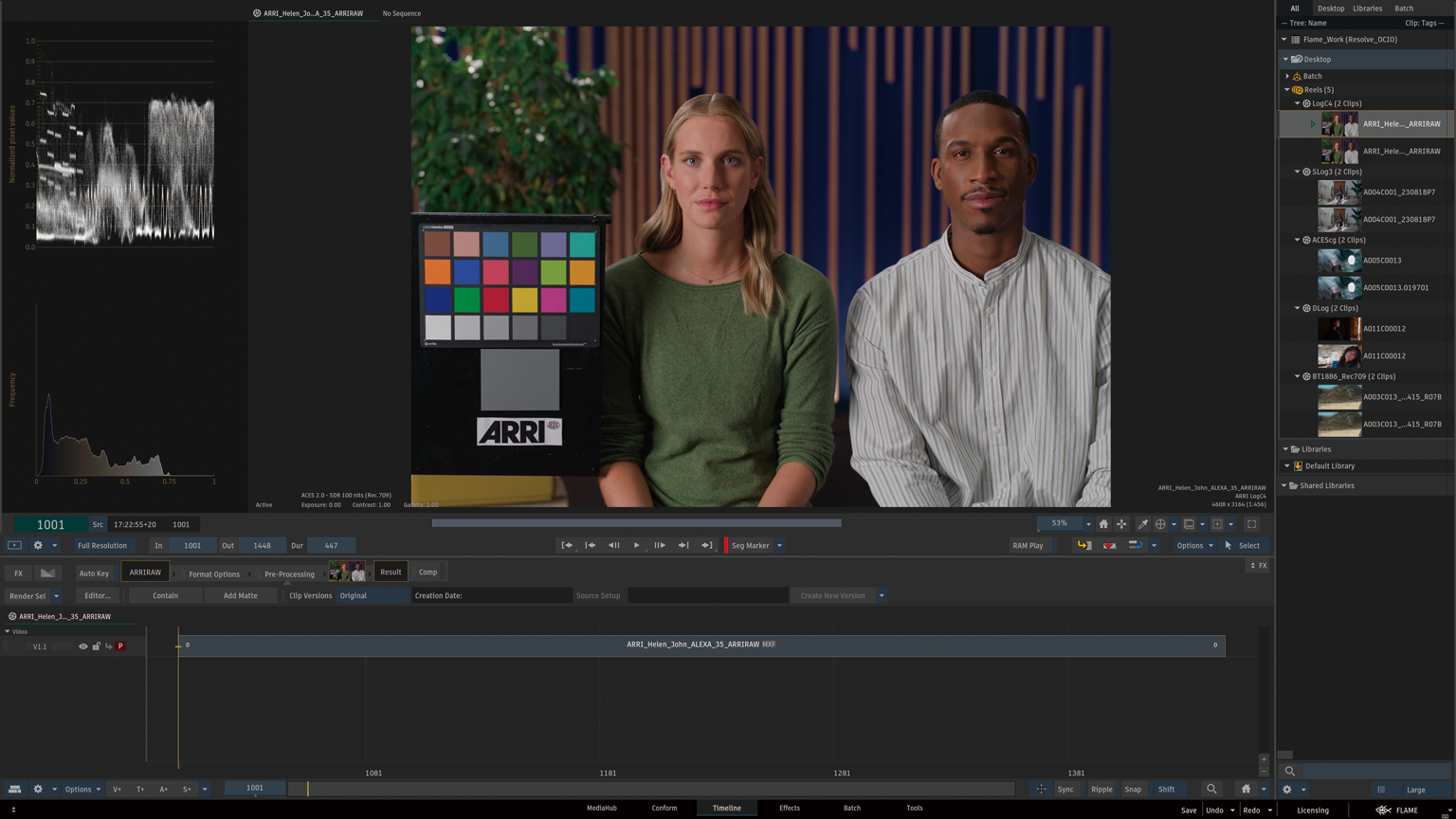

ARRI LogC4やSONY SLog3フッテージなどは、ACES 2.0 – SDR 100nits (Rec.709)からビューポートに表示しています。
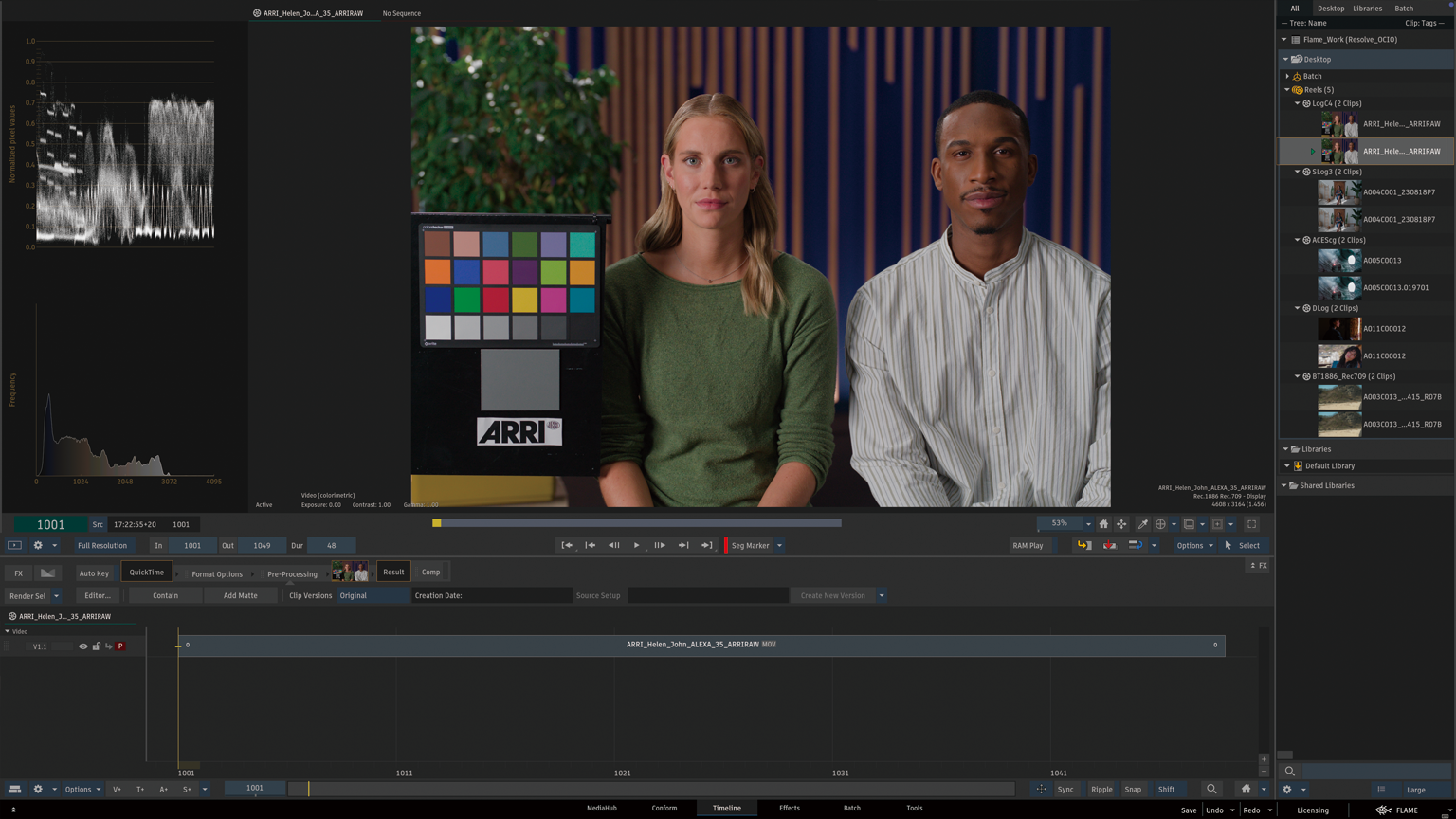
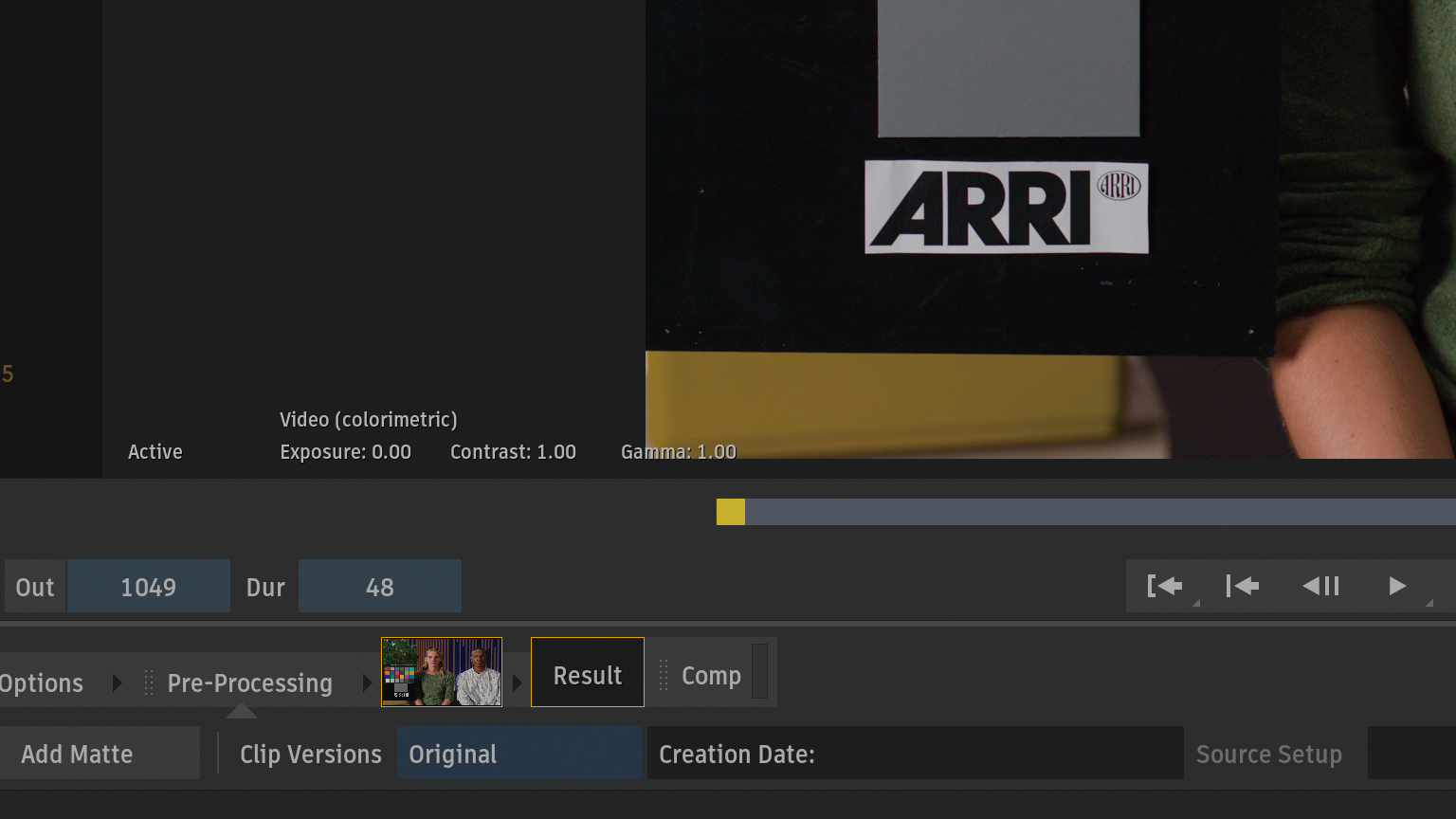
DaVinci Resolveから書き出したフッテージは、Video (colorimetric)からビューポートに表示しています。
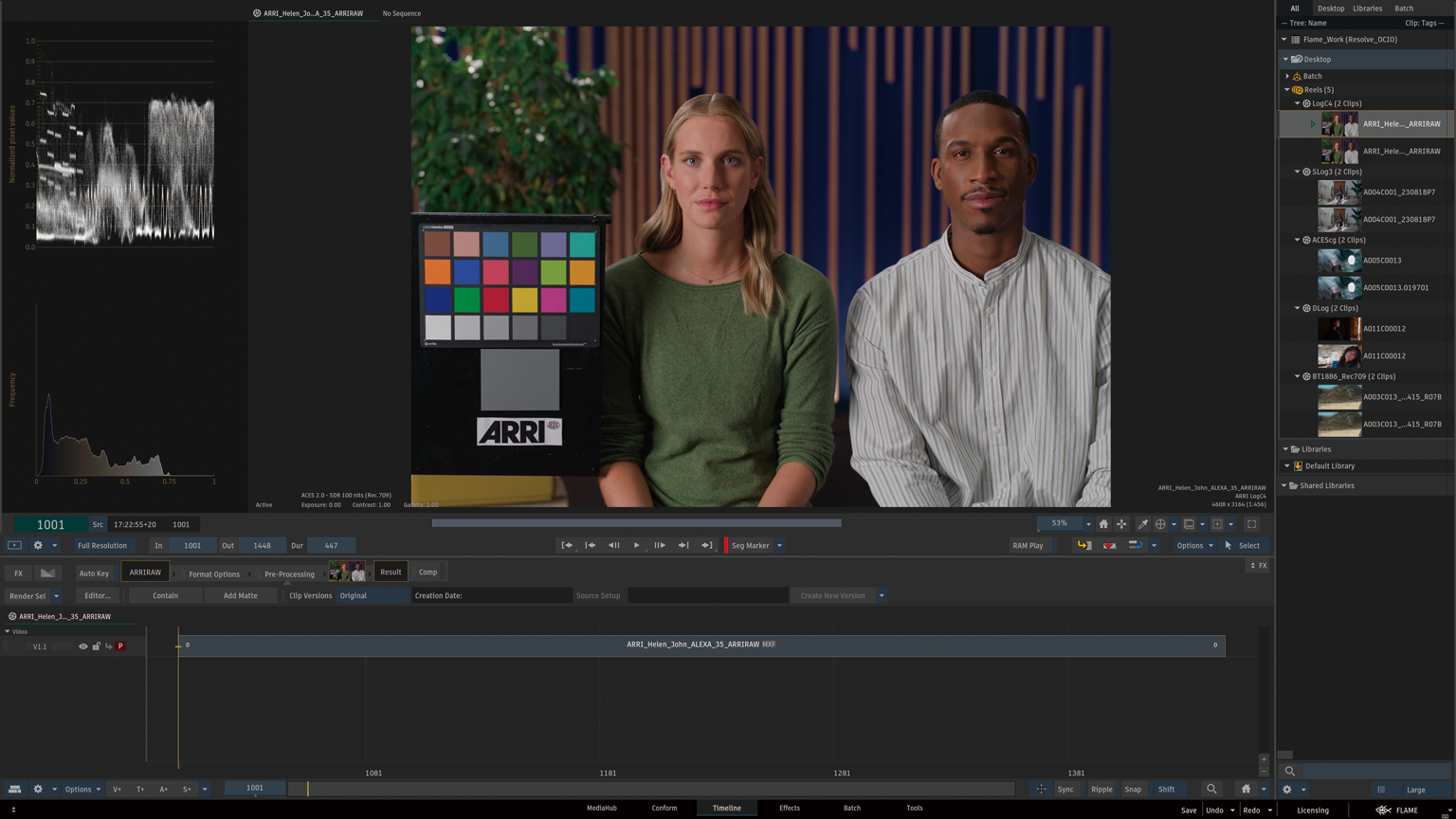
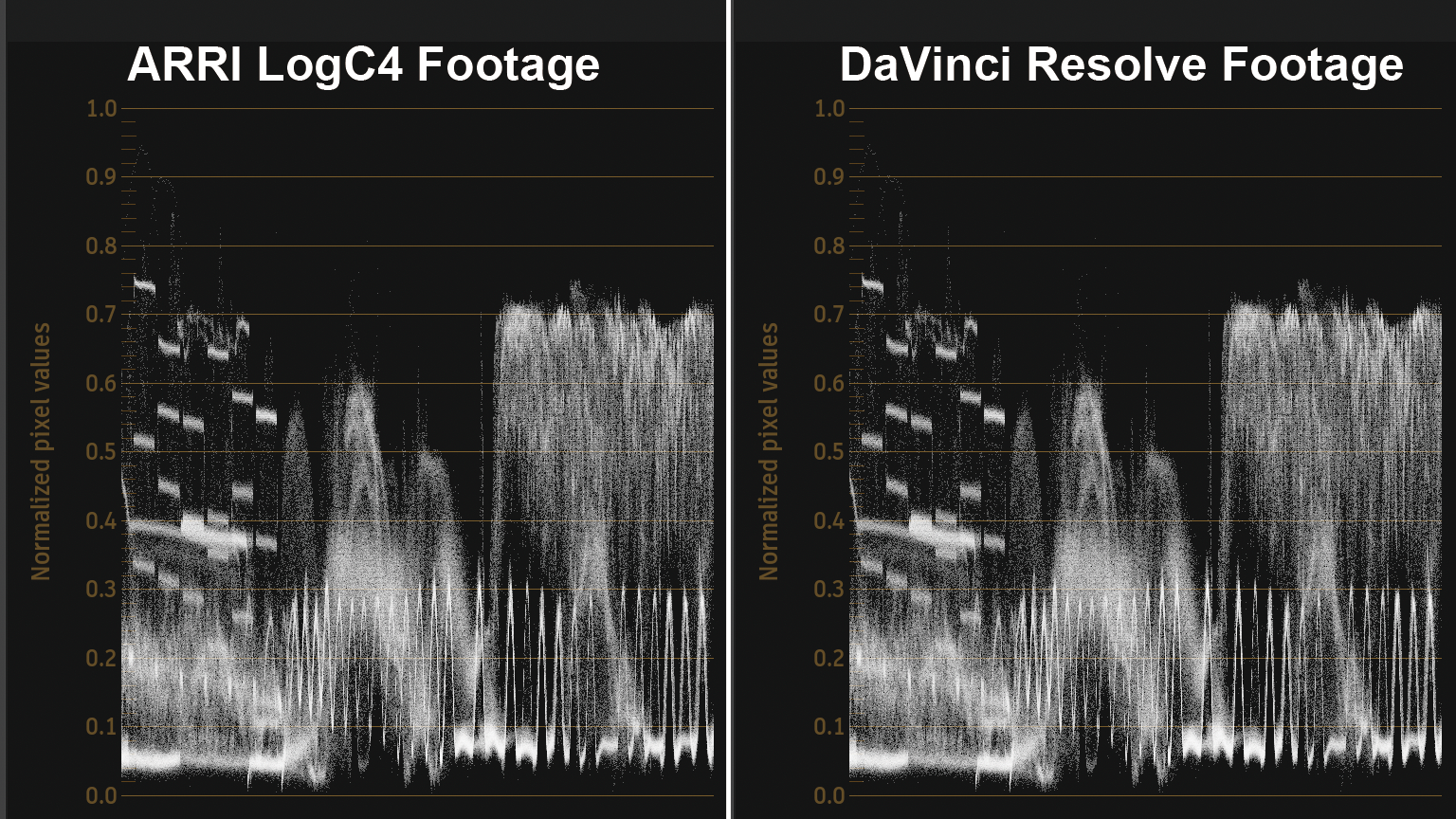
ARRI LogC4
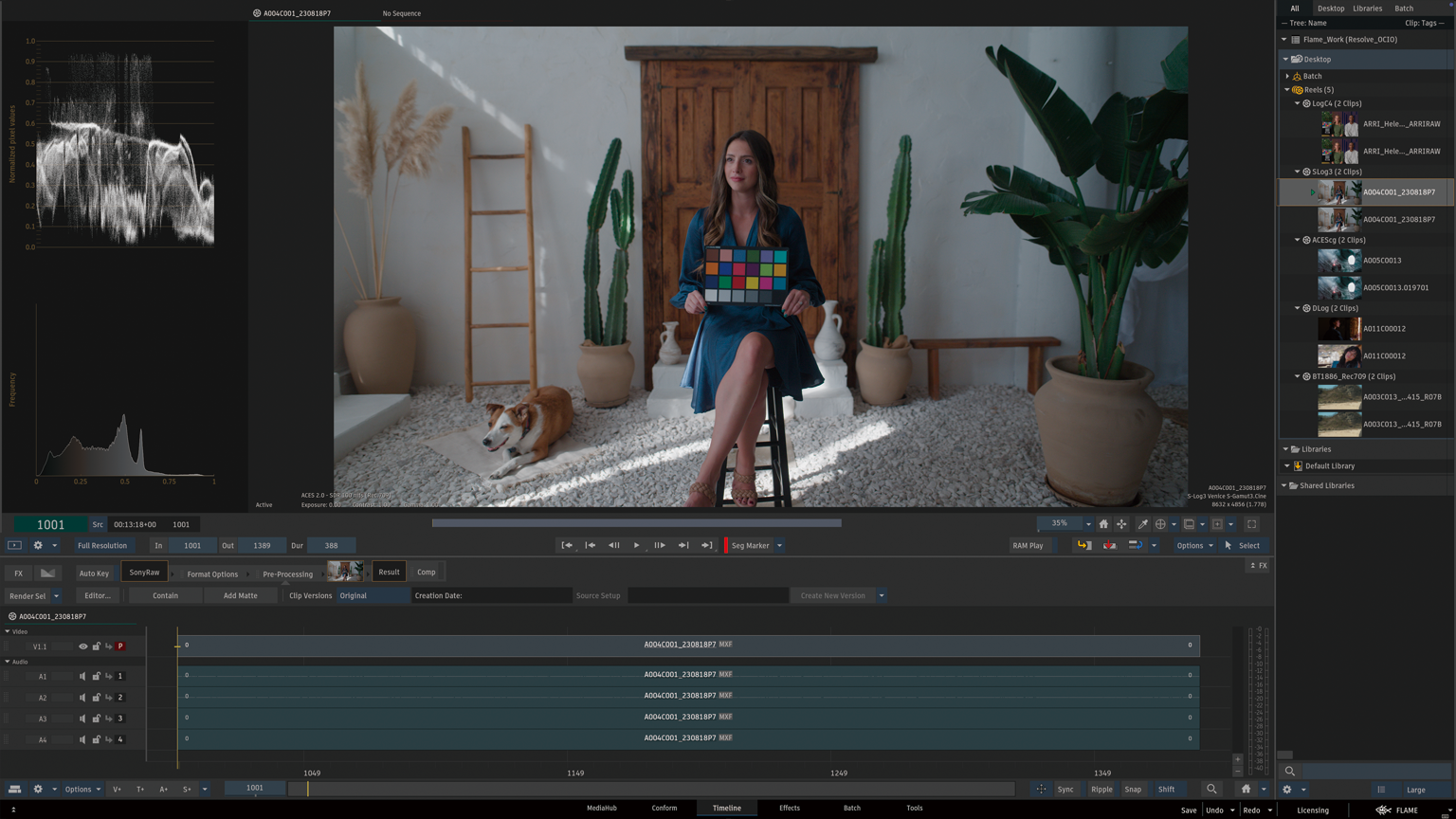
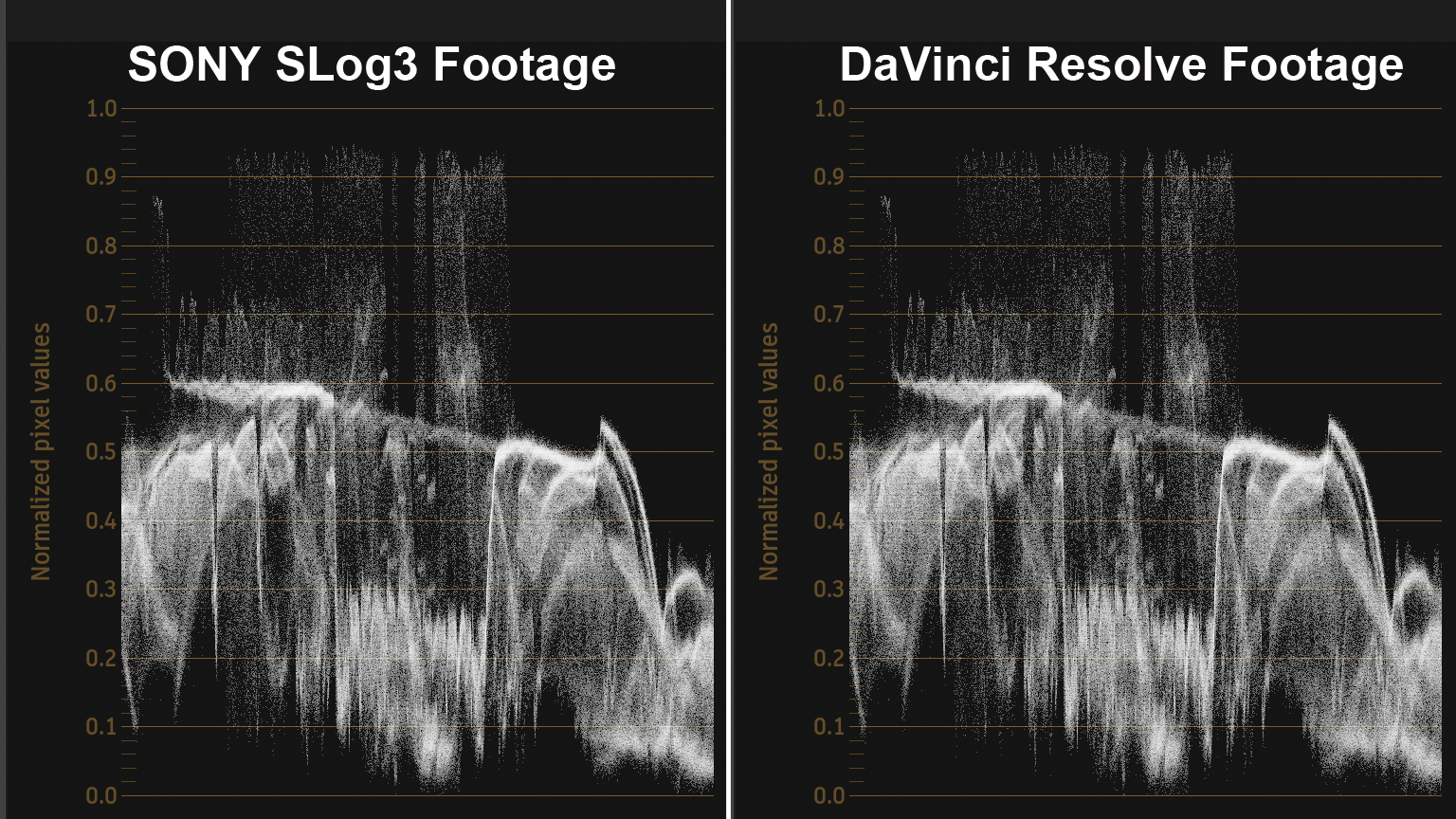
SONY SLog3
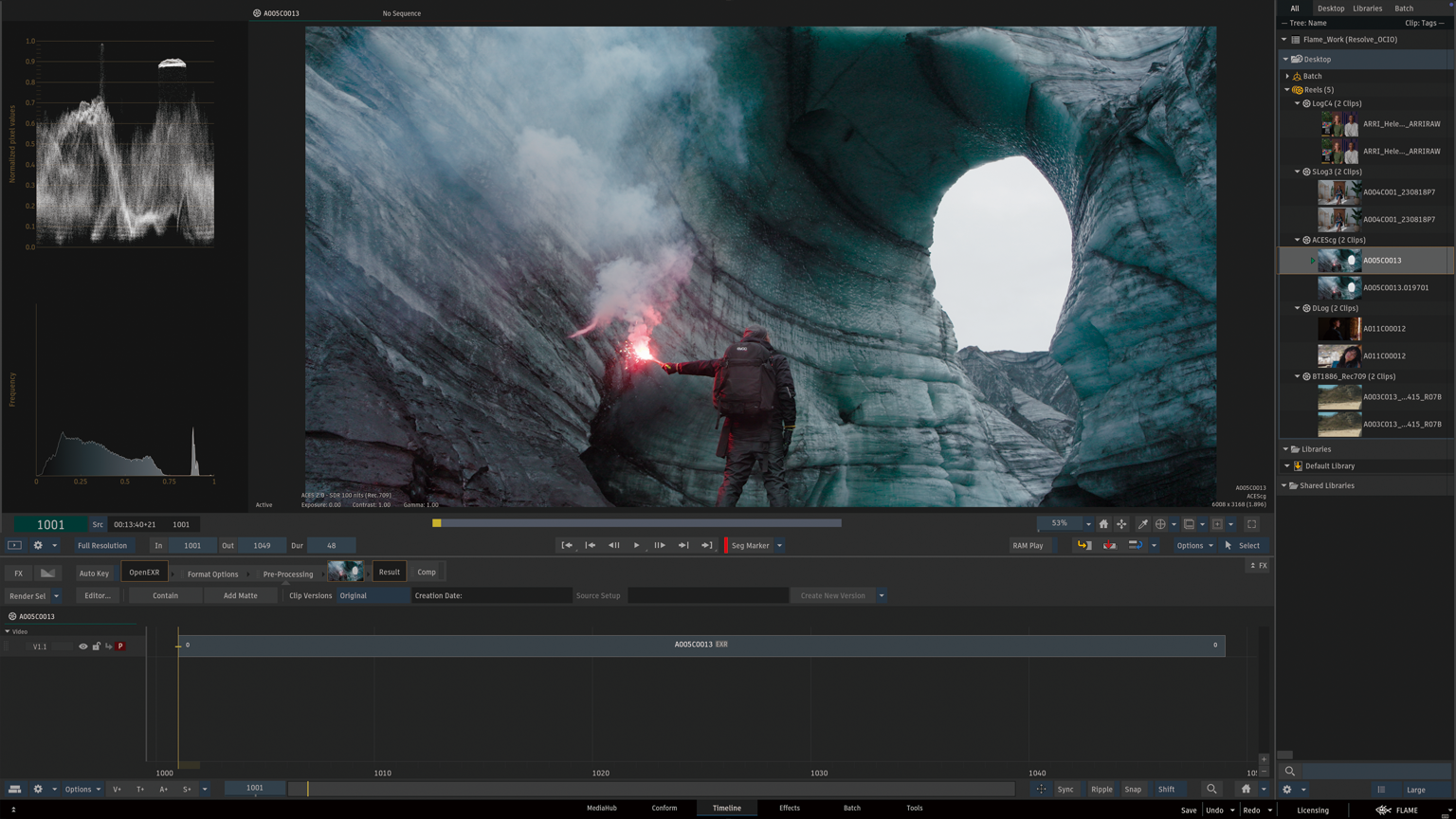
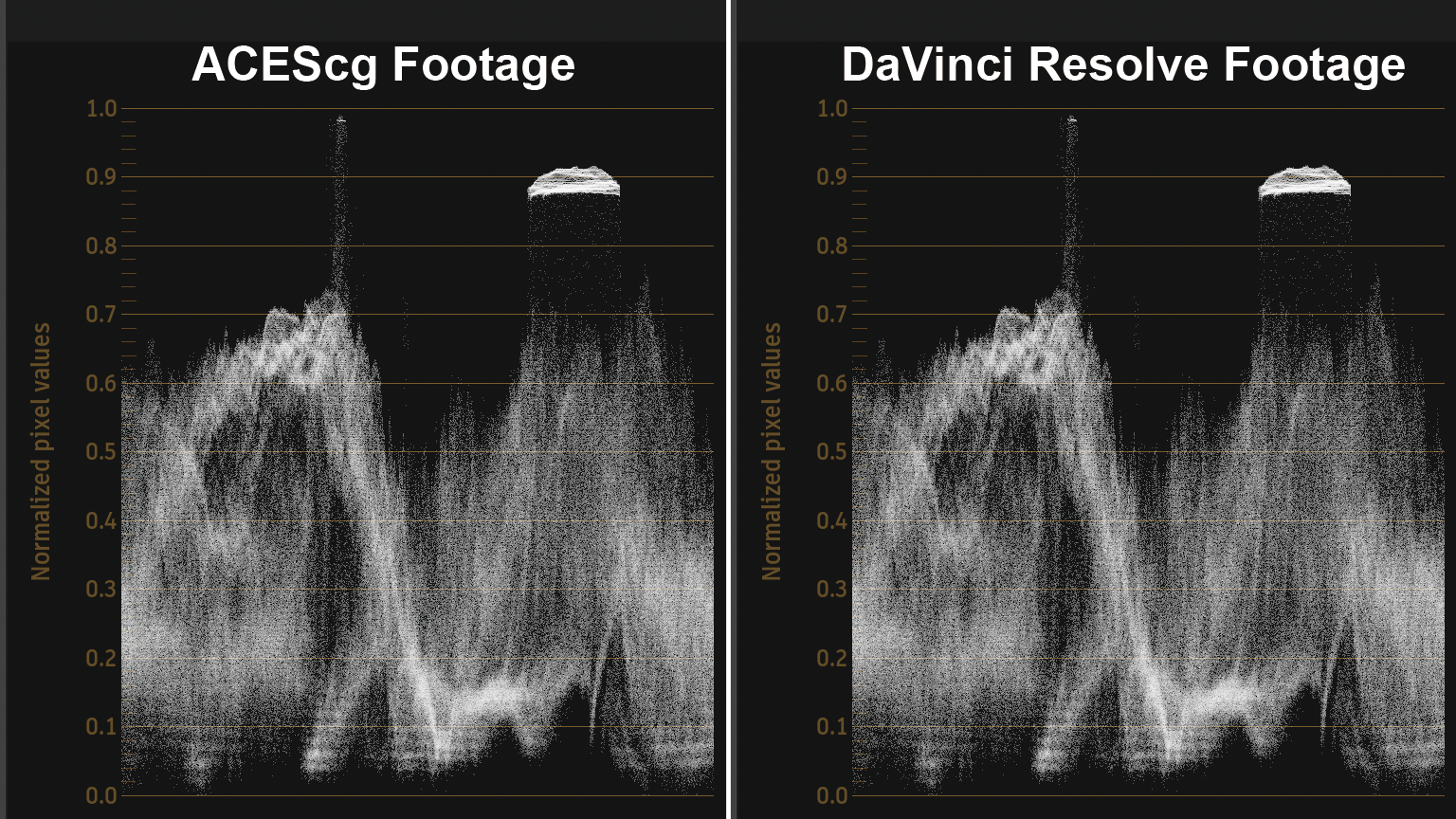
ACEScg
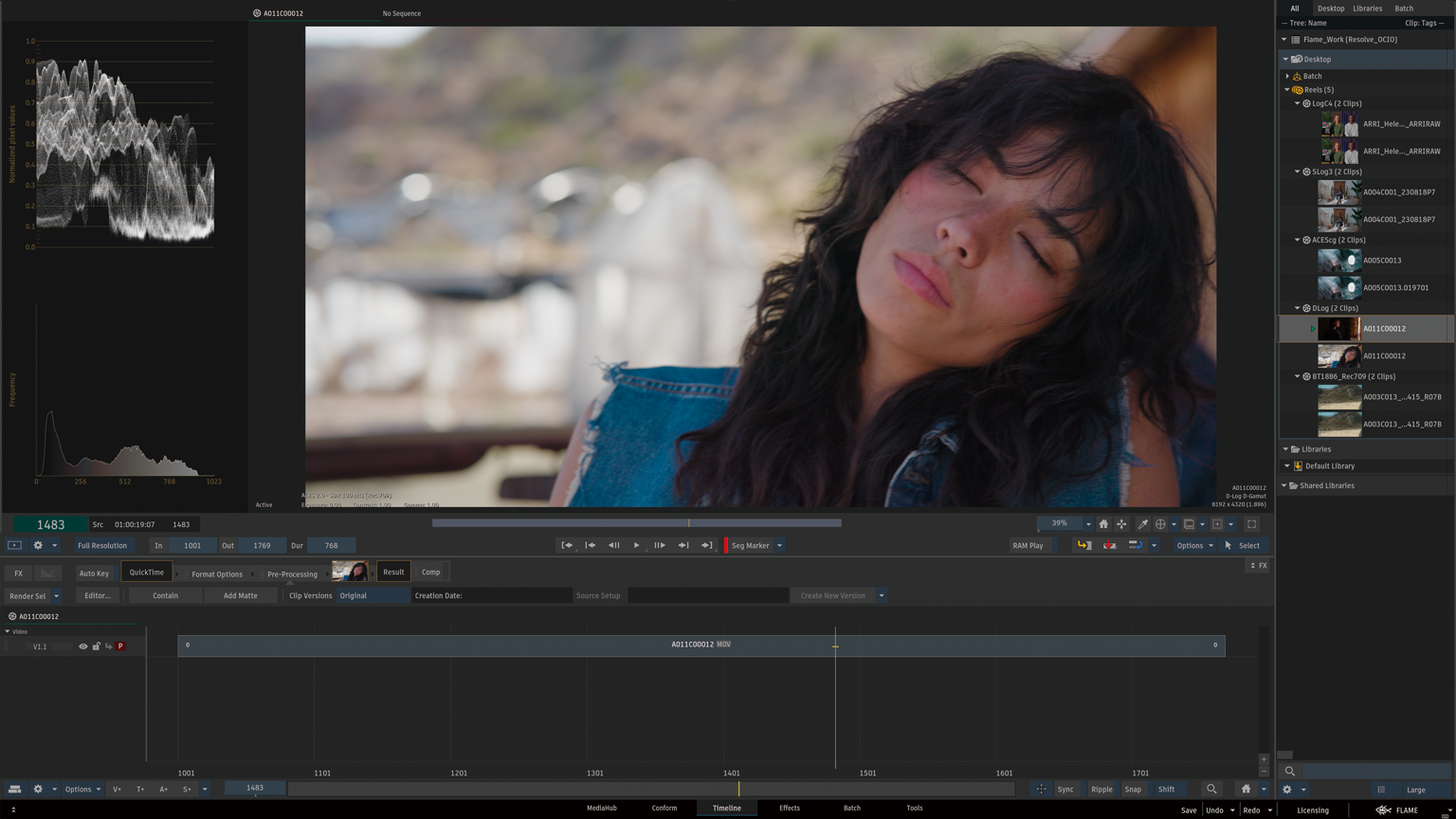
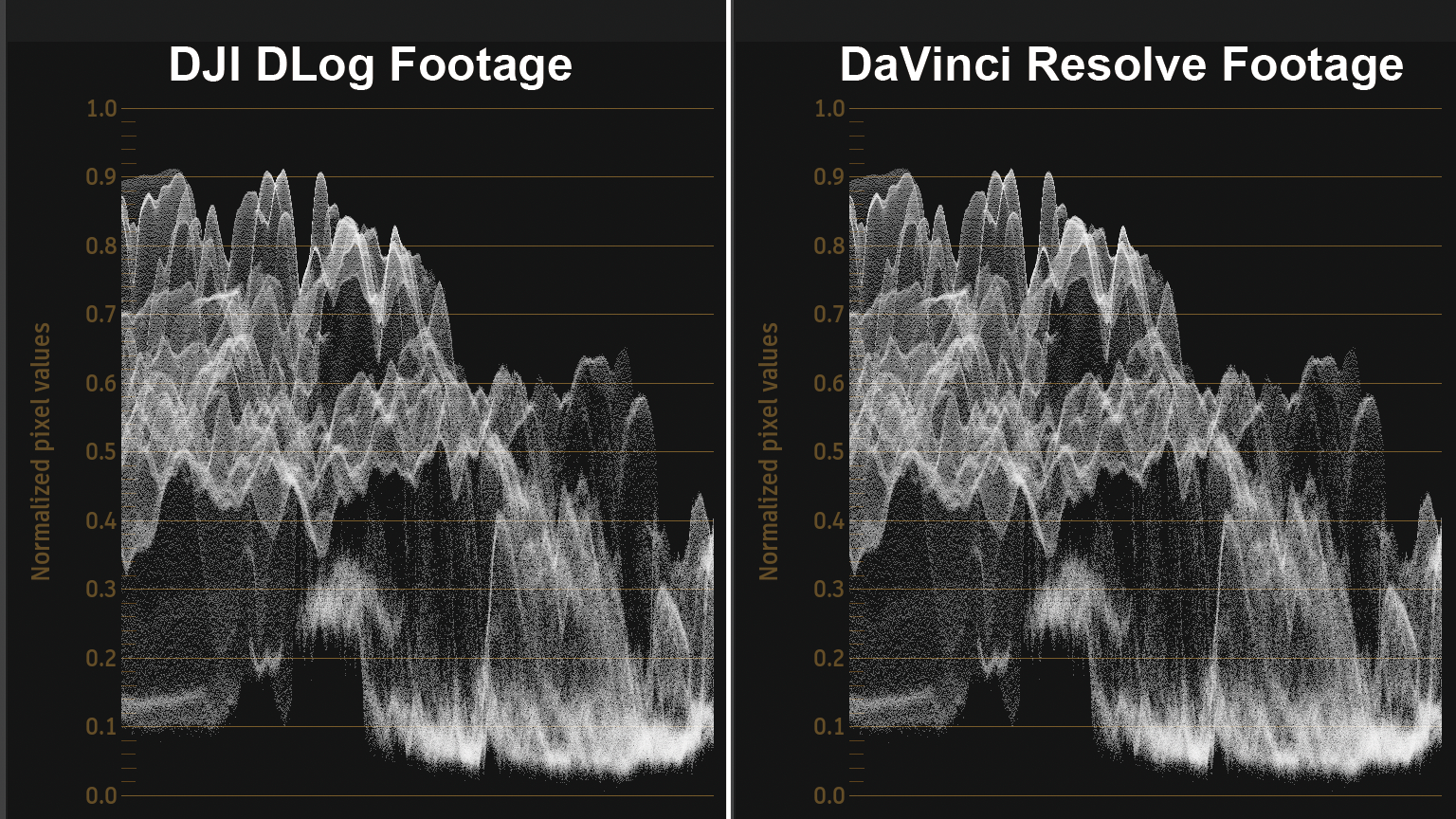
DJI DLog
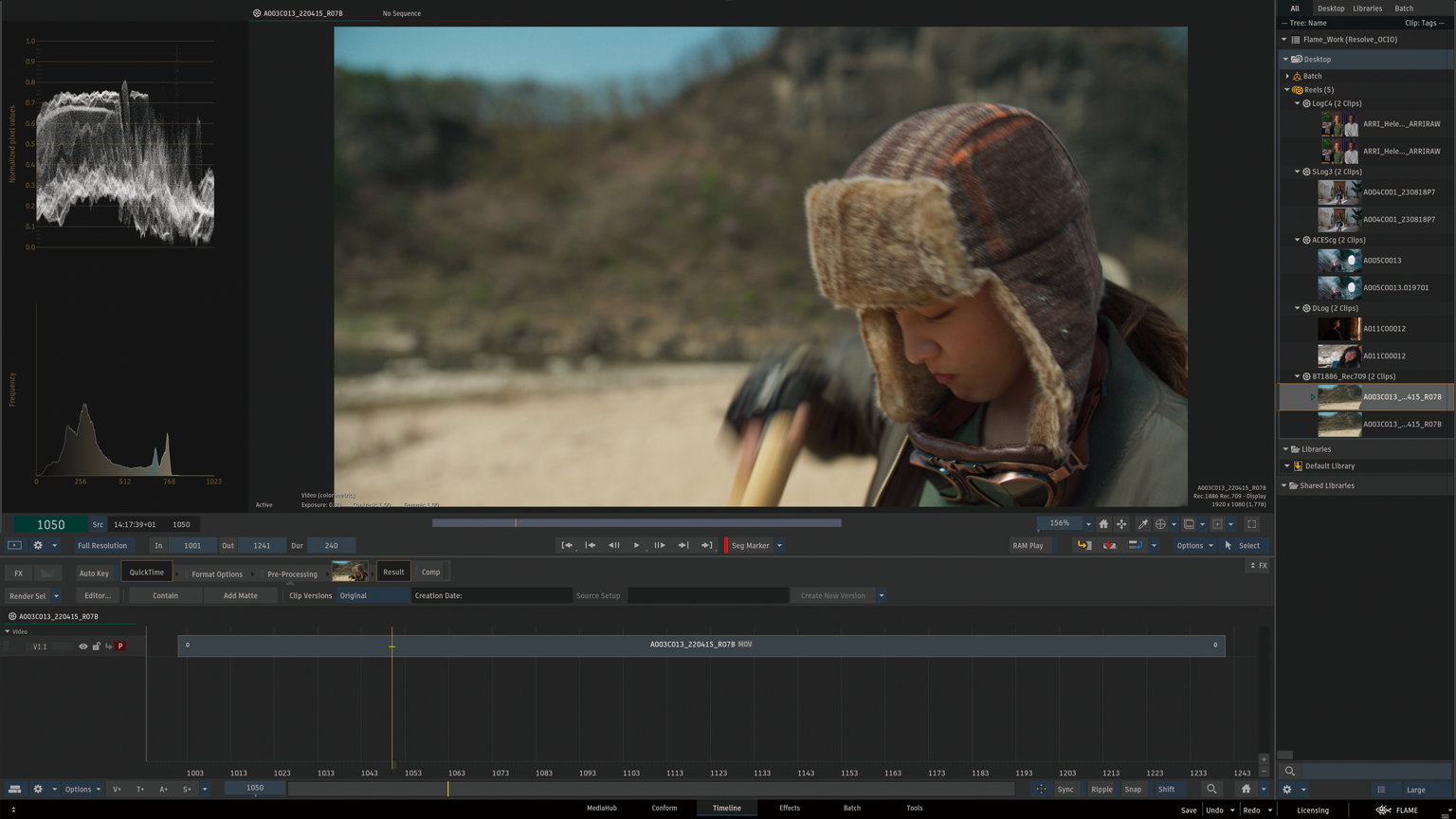
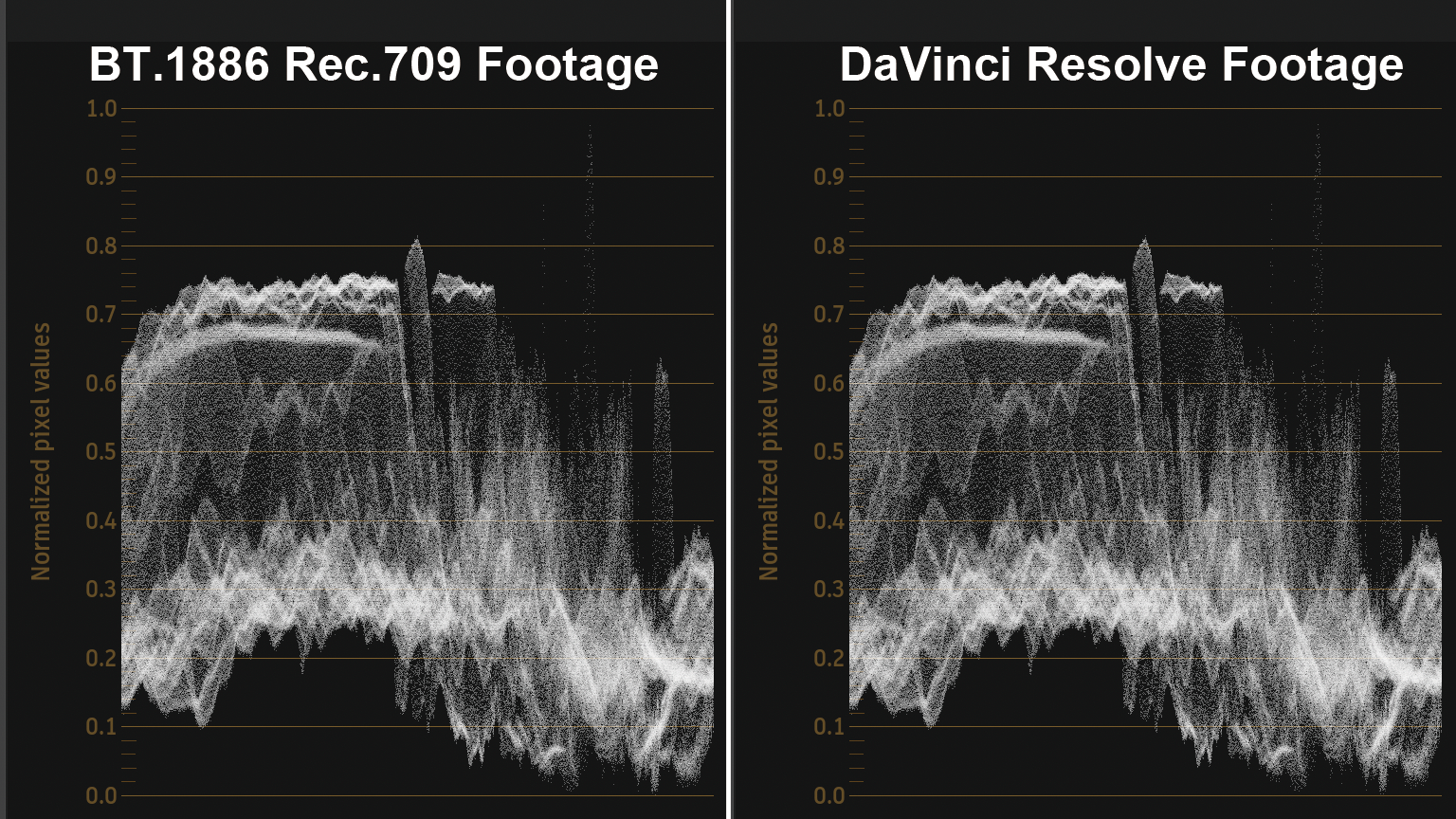
BT.1886 Rec.709 – Display